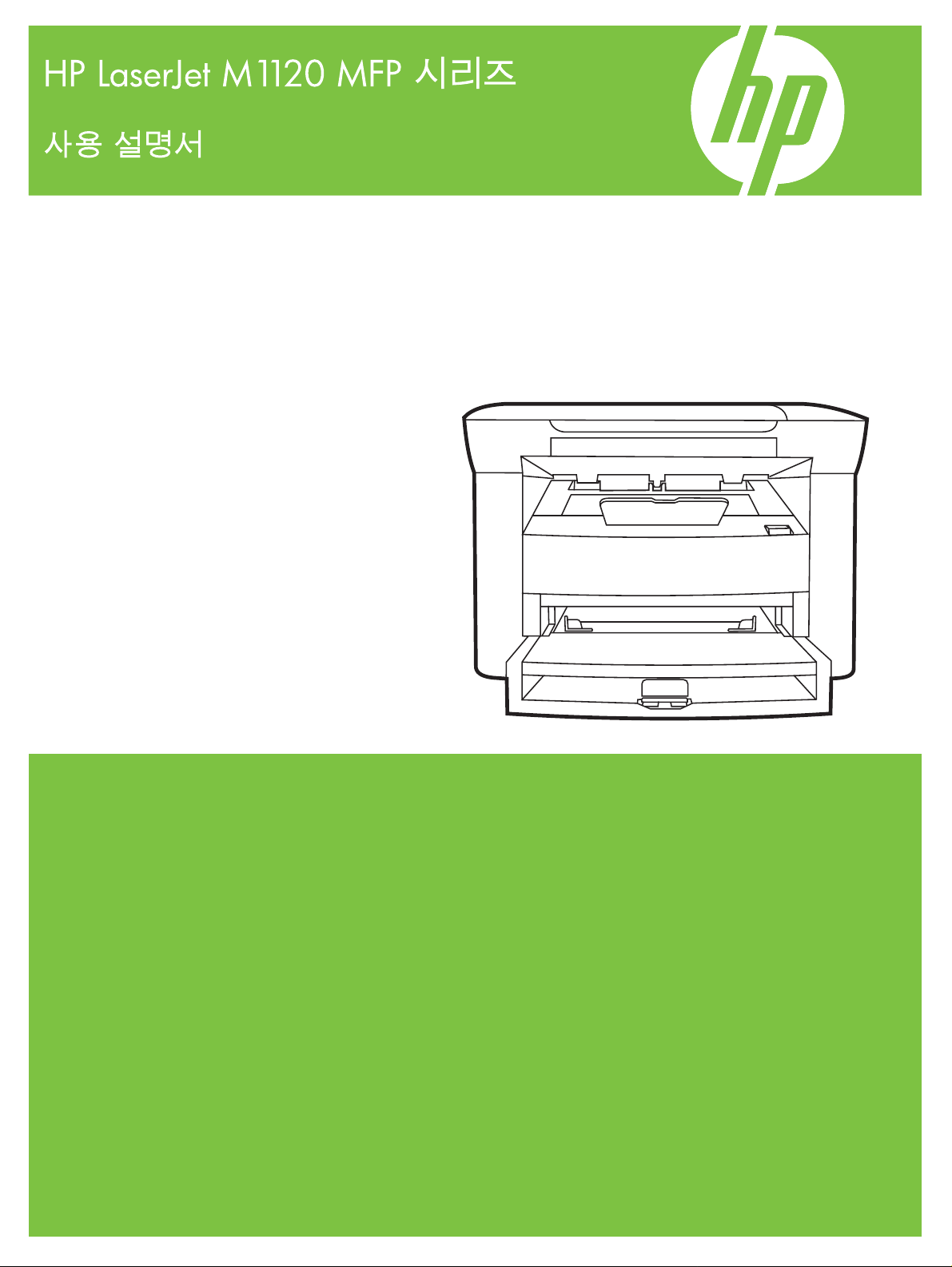
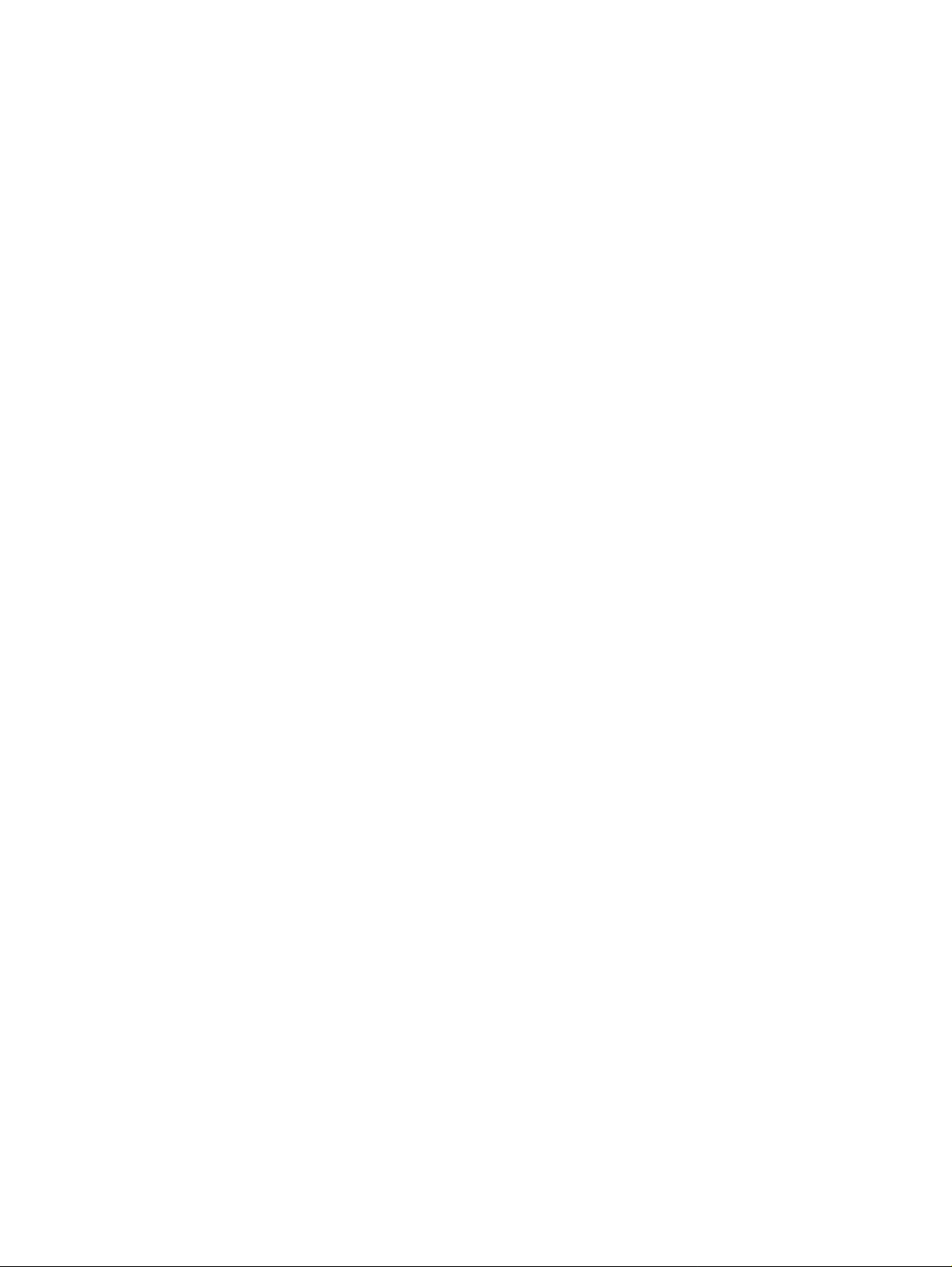
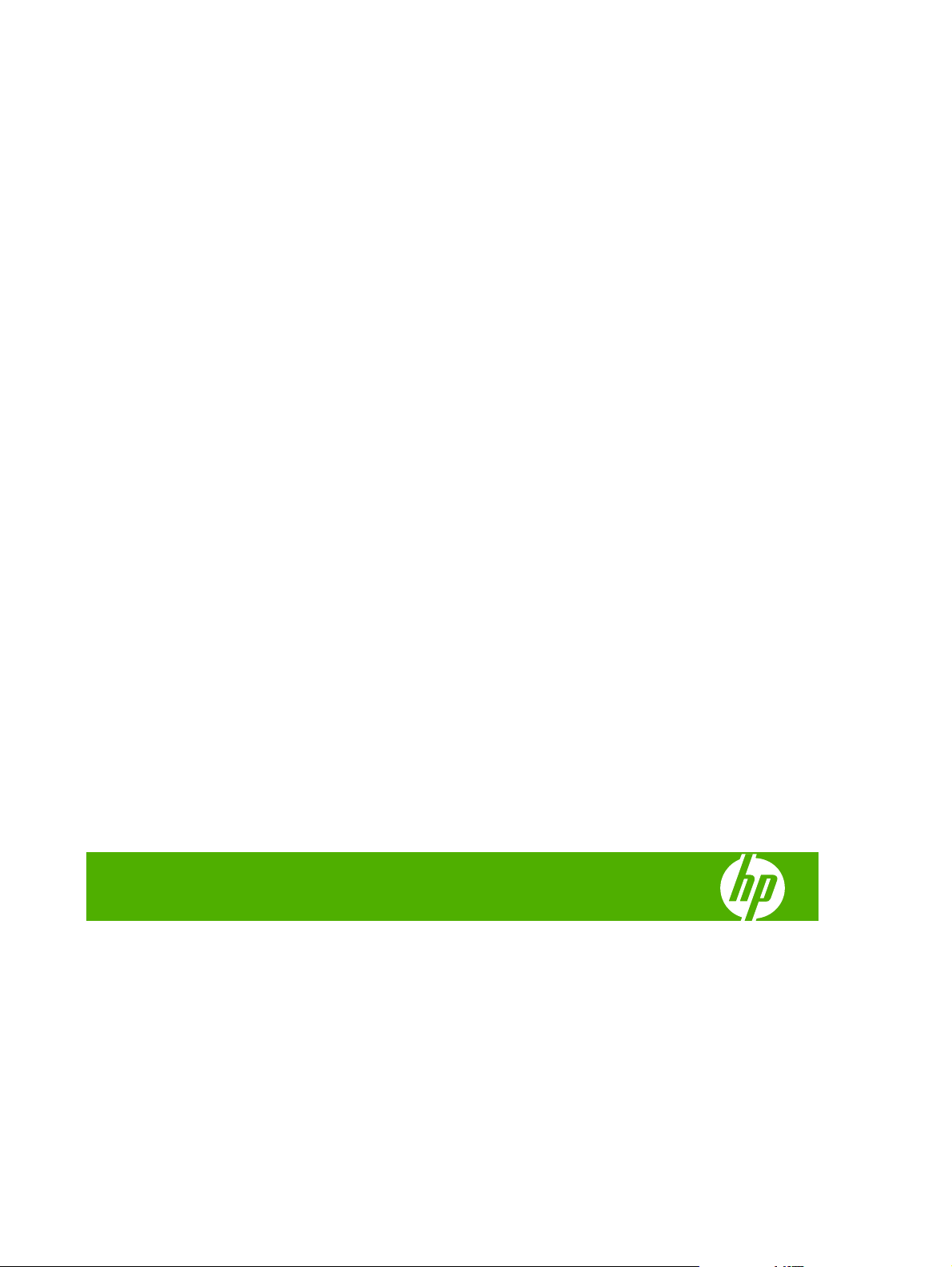
HP LaserJet M1120 MFP 시리즈
사용 설명서

저작권 및 라이센스 정보
© 2008 Copyright Hewlett-Packard
Development Company, L.P.
상표 정보
®
Adobe
, Acrobat® 및 PostScript®은 Adobe
Systems Incorporated 의 상표입니다.
저작권법에 의해 허용되는 경우를 제외하고
는, 사전 서면 허가 없이 복사, 수정 또는 번
역하는 것을 금합니다.
본 문서의 내용은 사전 통보 없이 변경될 수
있습니다.
HP 제품과 서비스에 대한 보증은 오직 제품
및 서비스와 함께 제공되는 명백한 보증서만
을 근거로 합니다. 문서의 어떤 내용도 추가
적인 보증을 구성하는 내용으로 해석되어서
는 안됩니다. HP 는 이 문서에 포함된 기술이
나 편집 오류 또는 누락에 대해 어떠한 책임
도 지지 않습니다.
부품 번호: CB537-90964
Edition 1, 1/2008
Microsoft®, Windows®, Windows®X 는
Microsoft Corporation 의 미국 등록 상표입니
다.
Windows Vista™는 미국을 비롯한 기타 국
가/지역에 등록되거나 등록되지 않은
Microsoft Corporation 의 상표입니다.
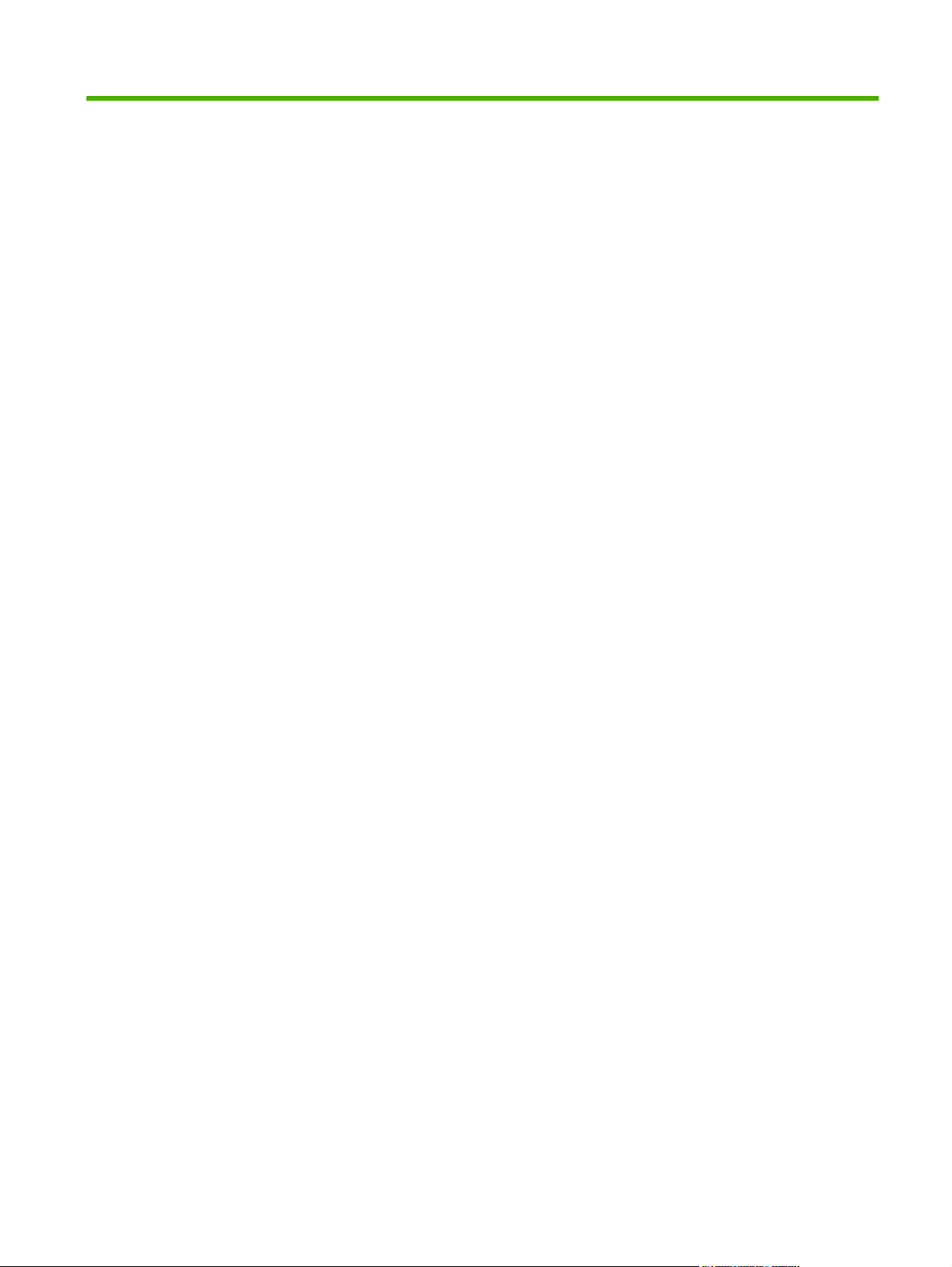
목차
1 제품 기본사항
제품 비교 ...................................................................................................................... 2
제품 기능 ...................................................................................................................... 3
제품 둘러보기 ................................................................................................................ 4
지원되는 운영 체제 ......................................................................................................... 6
지원되는 제품 소프트웨어 ................................................................................................ 6
앞면 ............................................................................................................... 4
뒷면 ............................................................................................................... 4
인터페이스 포트 ............................................................................................... 4
일련 번호 및 모델 번호 위치 ............................................................................... 5
제품에 포함된 소프트웨어 .................................................................................. 6
지원 프린터 드라이버 ........................................................................................ 7
2 제어판
제어판 이해 ................................................................................................................. 10
제어판 메뉴 ................................................................................................................. 11
제어판 메뉴 사용 ............................................................................................ 11
제어판 기본 메뉴 ............................................................................................ 11
3 Windows 용 소프트웨어
지원되는 Windows 운영 체제 .......................................................................................... 14
프린터 드라이버 ........................................................................................................... 14
인쇄 우선순위 설정 ....................................................................................................... 14
프린터 드라이버 시작 및 인쇄 설정 변경 ........................................................................... 15
Windows 용 소프트웨어 설치 유형 ................................................................................... 16
Windows 용 소프트웨어 제거 .......................................................................................... 16
지원되는 Windows 용 유틸리티 ....................................................................................... 17
내장 웹 서버(네트워크 모델만 해당) ................................................................... 17
상태 알림 메시지 소프트웨어 ............................................................................ 17
기타 Windows 구성 요소 및 유틸리티 ................................................................. 17
4 Macintosh 에서 제품 사용
Macintosh 용 소프트웨어 ............................................................................................... 20
KOWW
iii
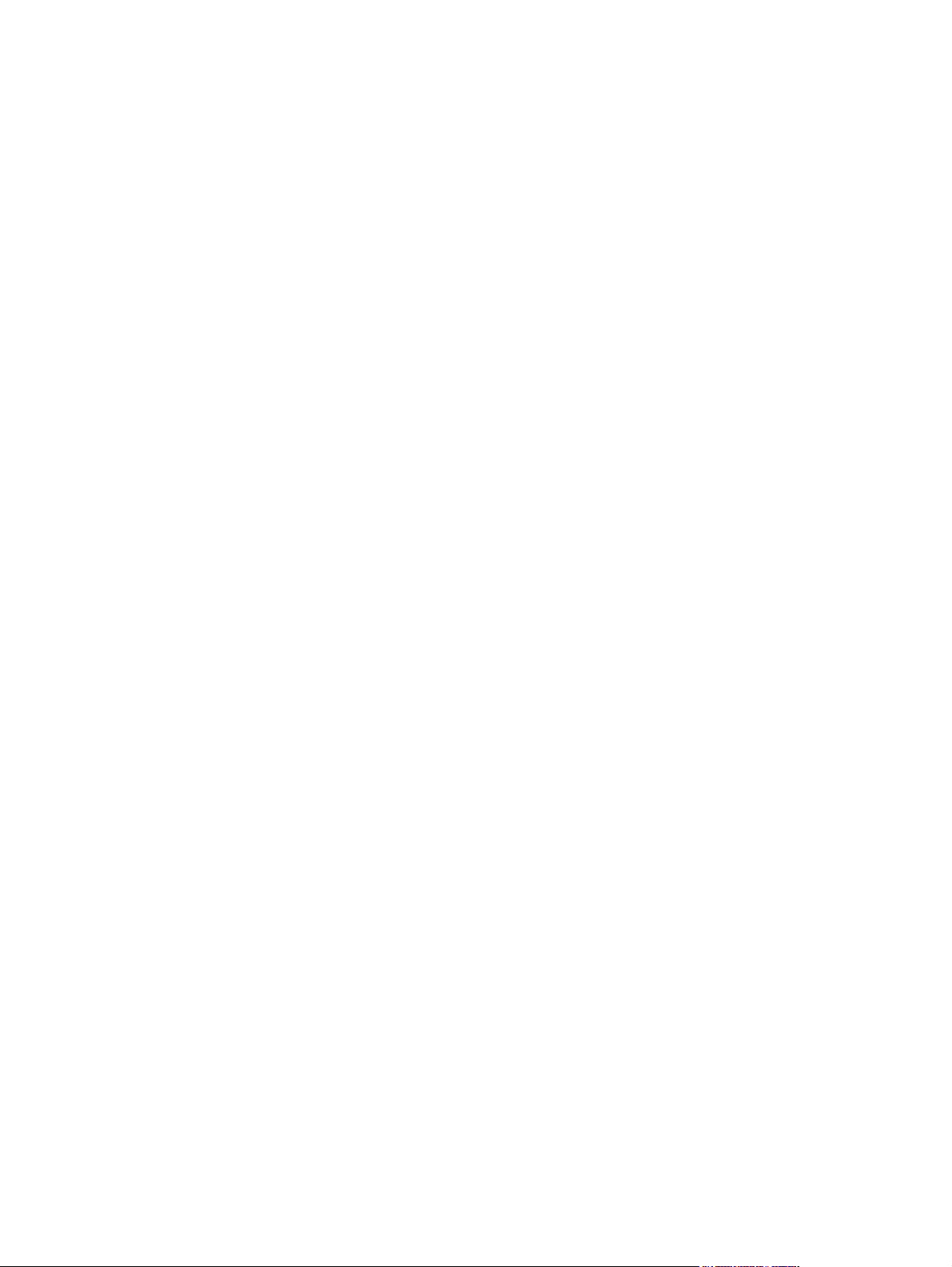
5 연결성
지원되는 Machintosh 용 운영 체제 ....................................................... .............. 20
지원되는 Macintosh 용 프린터 드라이버 .............................................................. 20
Macintosh 용 인쇄 설정 우선순위 ....................................................................... 20
Macintosh 용 프린터 드라이버 설정 변경 ............................................................. 20
Macintosh 용 소프트웨어 설치 유형 .................................................................... 21
지원되는 Macintosh 용 유틸리티 ........................................................................ 22
Macintosh 프린터 드라이버 기능 사용 .............................................................................. 23
인쇄 ............................................................................................................. 23
제품 및 HP Director 에서 스캔(Macintosh) ........................................................................................ 25
스캔 작업 ...................................................................................................... 25
USB 를 사용하여 컴퓨터에 직접 제품 연결 ........................................................................ 28
프린터 공유 책임의 제한 ................................................................................................ 28
지원되는 네트워크 운영 체제 .......................................................................................... 28
지원되는 네트워크 프로토콜 ........................................................................................... 29
네트워크에 제품 설치(네트워크 모델만 해당) ..................................................................... 29
네트워크에 제품 연결 ...................................................................................... 29
네트워크 제품용 소프트웨어 설치 ...................................................................... 29
6 인쇄 용지
인쇄 용지 사용 이해 ...................................................................................................... 32
지원되는 종이 및 인쇄 매체 크기 ..................................................................................... 33
특수 용지 또는 인쇄 용지 지침 ........................................................................................ 34
인쇄 용지 넣기 ............................................................................................................. 35
용지함 구성 ................................................................................................................. 36
7 인쇄 작업
용지 종류와 크기에 맞게 프린터 드라이버 변경 .................................................................. 38
인쇄 옵션 도움말 보기 ................................................................................................... 39
인쇄 작업 취소 ............................................................................................................. 40
소책자 만들기 .............................................................................................................. 41
인쇄 품질 설정 변경 ...................................................................................................... 41
인쇄 농도 변경 ............................................................................................................. 41
특수 용지 인쇄 ............................................................................................................. 42
다른 용지 및 표지 사용 .................................................................................................. 43
공백으로 첫 페이지 인쇄 ................................................................................................ 43
문서 크기 조정 ............................................................................................................. 44
용지 크기 선택 ............................................................................................................. 44
용지함 선택 ................................................................................................................. 44
제 1 입력 용지함 ............................................................................................. 35
용지함 1 ........................................................................................................ 35
지원되는 용지 종류 및 용지함 용량 .................................................................... 38
iv KOWW
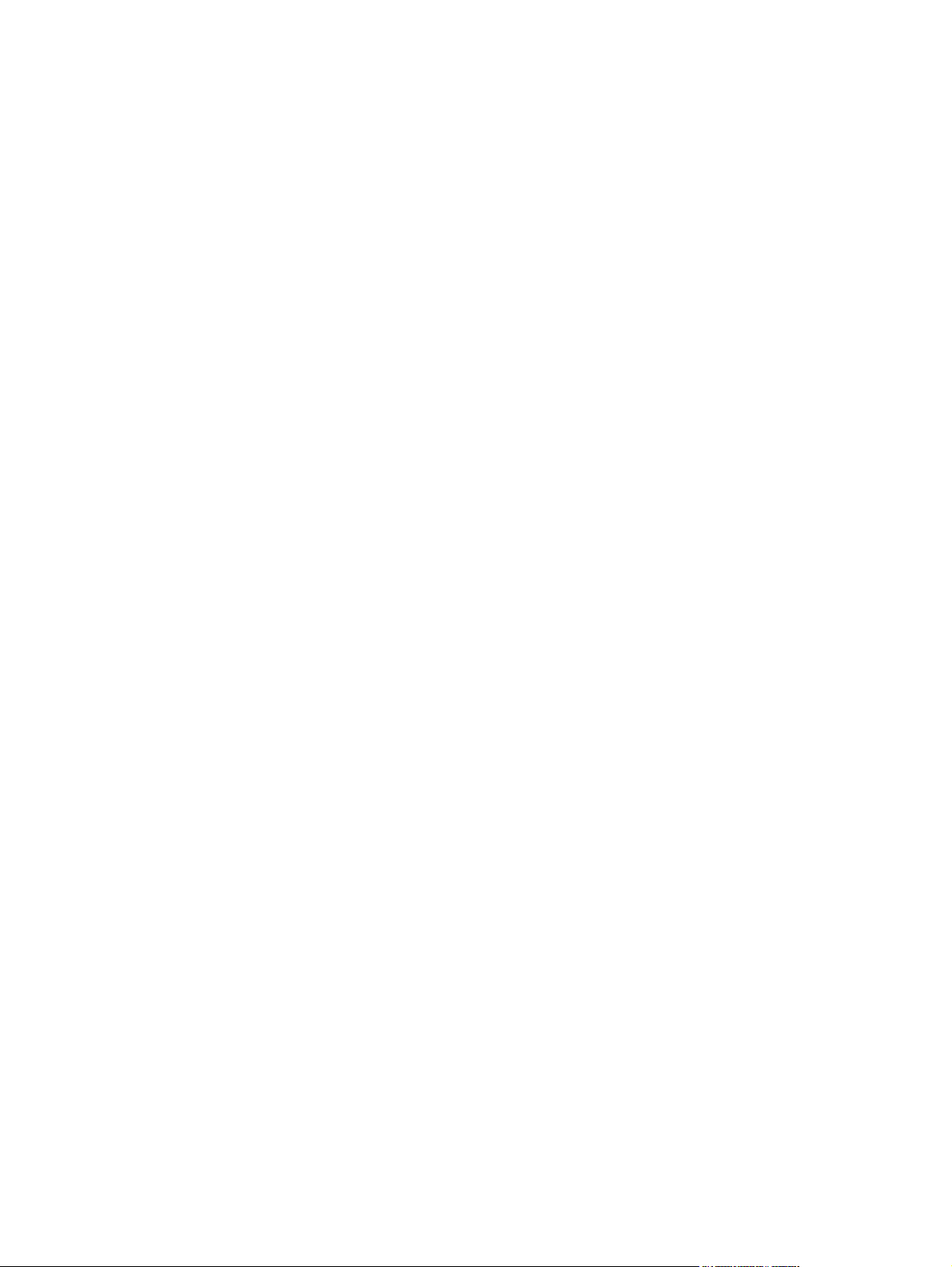
8 복사
용지 종류 선택 ............................................................................................................. 44
인쇄 방향 지정 ............................................................................................................. 45
워터마크 사용 .............................................................................................................. 45
토너 절약 .................................................................................................................... 45
양면 인쇄 .................................................................................................................... 46
Windows 에서 용지 한 장에 여러 페이지 인쇄 .................................................................... 48
절약 설정 .................................................................................................................... 49
EconoMode ........................................................................................................................ 49
기록 인쇄 ...................................................................................................... 49
원본 넣기 .................................................................................................................... 52
복사 사용 .................................................................................................................... 52
원터치 복사 ................................................................................................... 52
복사본 여러 부 ............................................................................................... 52
복사 작업 취소 ............................................................................................... 53
복사본 축소 또는 확대 ..................................................................................... 53
복사 설정 .................................................................................................................... 54
복사 품질 ...................................................................................................... 54
복사 작업 인쇄 농도 변경 ................................................................................. 56
맞춤 복사 설정 정의 ........................................................................................ 56
다른 종류 및 크기의 용지에 복사 ....................................................................... 56
복사 설정 기본값 복원 ..................................................................................... 57
책 복사 ....................................................................................................................... 58
사진 복사 .................................................................................................................... 59
양면 복사 작업 ............................................................................................................. 59
9 스캔
스캔할 원본 넣기 .......................................................................................................... 62
스캔 사용 .................................................................................................................... 62
스캔 방법 ...................................................................................................... 62
스캔 작업 취소 ............................................................................................... 63
스캔 설정 .................................................................................................................... 64
스캔 파일 형식 ............................................................................................... 64
스캐너 해상도 및 색상 ..................................................................................... 64
스캔 품질 ...................................................................................................... 65
책 스캔 ..........................................................
사진 스캔 .................................................................................................................... 68
10 제품 관리 및 유지보수
정보 페이지 ................................................................................................................. 70
내장 웹 서버(네트워크 모델만 해당) ................................................................................. 71
기능 ............................................................................................................. 71
KOWW v
............................................................. 67
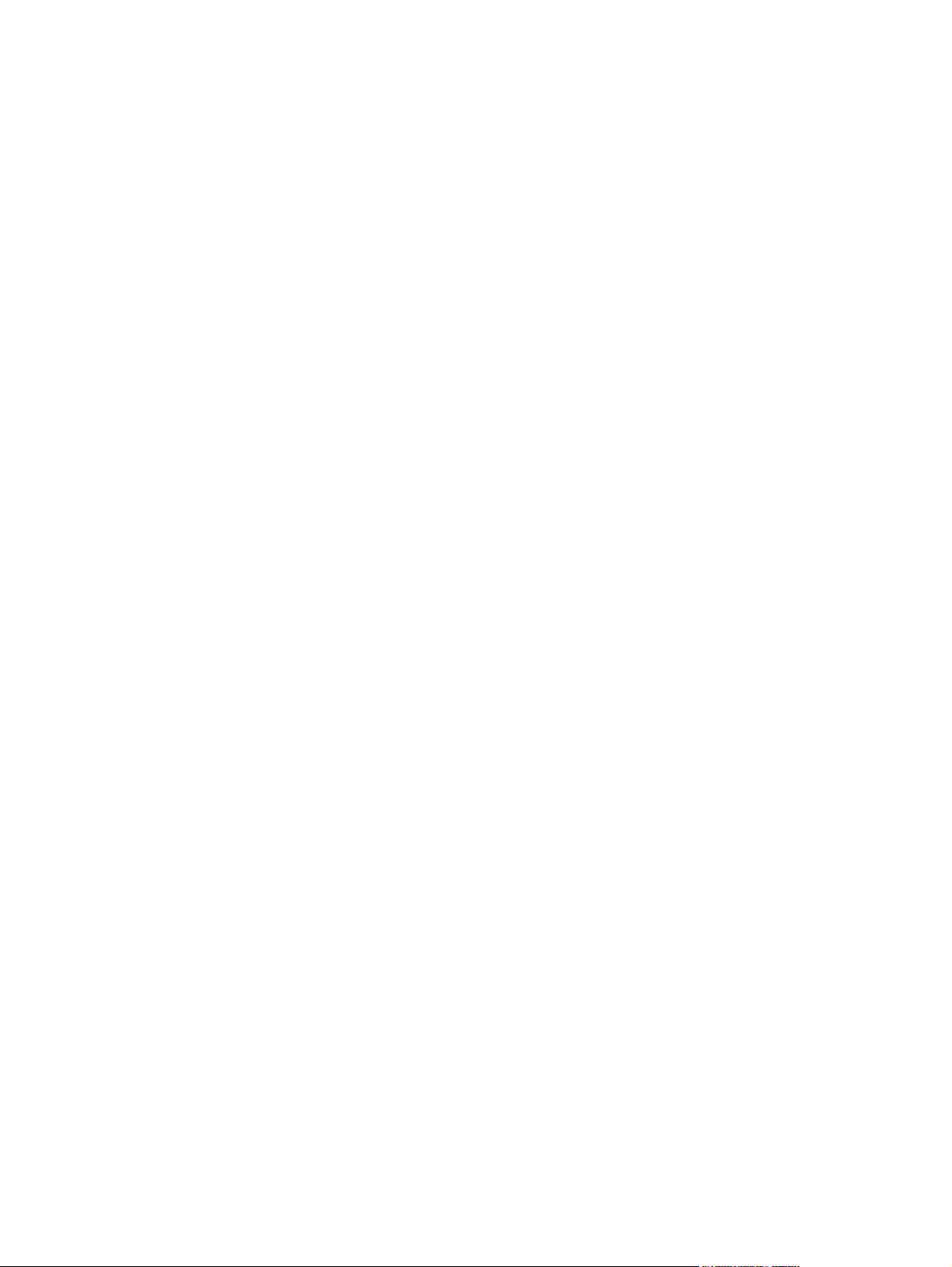
보안 기능 .................................................................................................................... 71
소모품 관리 ................................................................................................................. 72
11 문제 해결
문제 해결 검사 목록 ...................................................................................................... 78
제어판 메시지 .............................................................................................................. 79
제어판 디스플레이 문제 ................................................................................................. 82
용지 걸림 해결 ............................................................................................................. 82
이미지 품질 문제 해결 ................................................................................................... 88
연결 문제 해결 ........................................................................................................... 102
소프트웨어 문제 해결 .................................................................................................. 104
내장 웹 서버 보안 설정 .................................................................................... 71
소모품 확인 및 주문 ........................................................................................ 72
소모품 교체 ................................................................................................... 73
제품 청소 ...................................................................................................... 75
펌웨어 업데이트 ............................................................................................. 76
알림 및 경고 메시지 ........................................................................................ 79
심각한 오류 메시지 ......................................................................................... 80
걸림의 원인 ................................................................................................... 82
용지 걸림 위치 ............................................................................................... 83
입력 용지함 영역의 용지 걸림 해결 .................................................................... 83
출력 용지함의 용지 걸림 해결 ........................................................................... 85
카트리지 영역의 용지 걸림 해결 ........................................................................ 86
걸림 반복 방지 .............................................................................................. 87
인쇄 문제 ...................................................................................................... 88
복사 문제 ...................................................................................................... 94
스캔 문제 ...................................................................................................... 98
인쇄 품질 최적화 및 향상 ............................................................................... 100
직접 연결 문제 해결 ...................................................................................... 102
네트워크 문제(네트워크 모델만 해당) .............................................................. . 102
Windows 관련 일반 문제 해결 ........................................................................ 104
Macintosh 의 일반적인 문제 해결 ..................................................................... 104
부록 A 부속품 및 주문 정보
소모품 ...................................................................................................................... 108
케이블 및 인터페이스 부속품 ........................................................................................ 108
부록 B 수리 및 지원
Hewlett-Packard 제한 보증서 ........................................................................................ 109
고객 자가 수리 보증 서비스 .......................................................................................... 110
카트리지 관련 유한 보증 .............................................................................................. 111
HP 고객 관리부 .......................................................................................................... 112
온라인 서비스 .............................................................................................. 112
vi KOWW
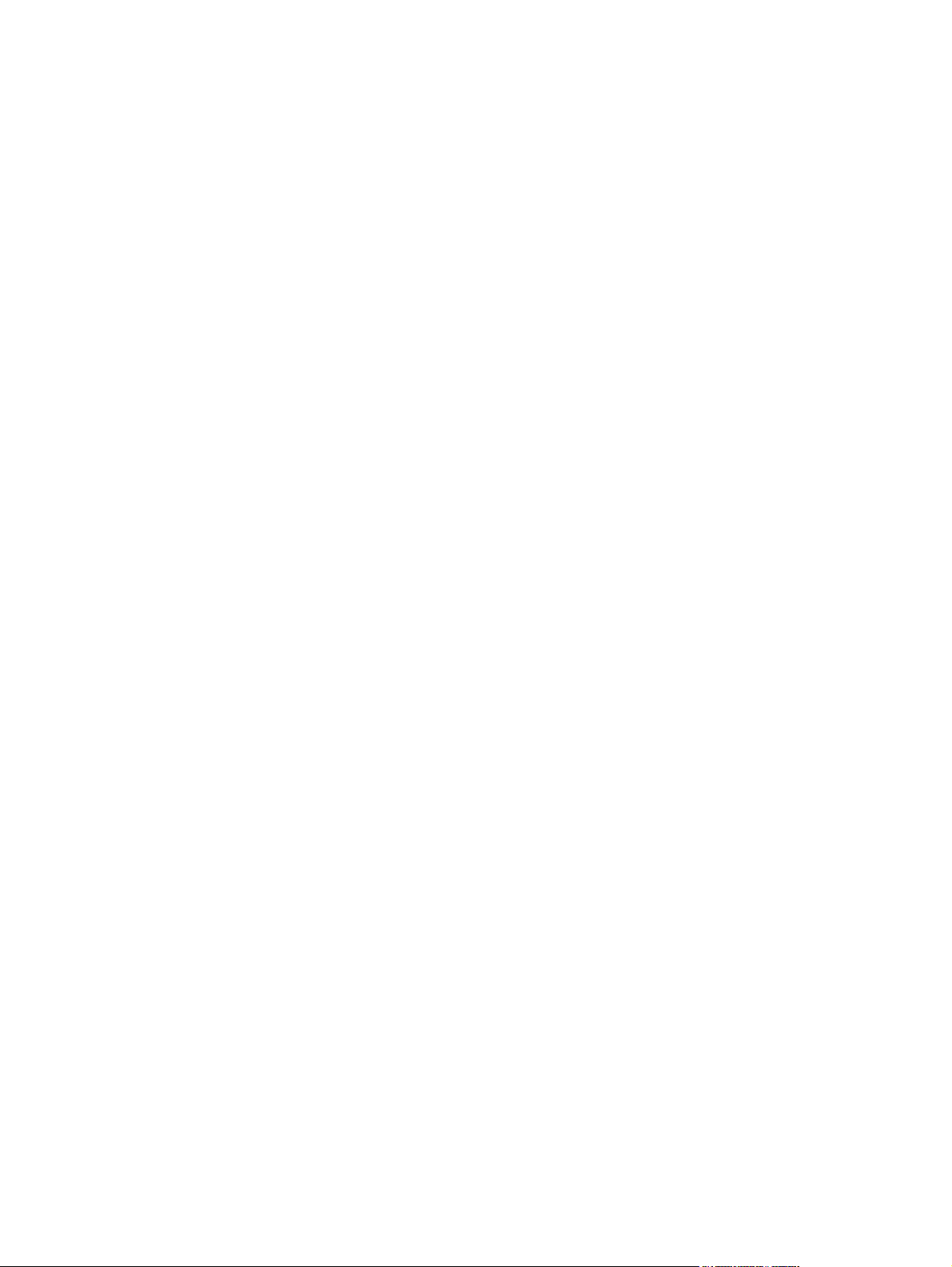
HP 유지보수 계약 ....................................................................................................... 114
부록 C 사양
물리적 사양 ............................................................................................................... 116
전력 사양 .................................................................................................................. 116
전력 소비 .................................................................................................................. 116
환경 사양 .................................................................................................................. 116
방출 소음 .................................................................................................................. 117
부록 D 규격 정보
FCC 규격 준수 ........................................................................................................... 120
환경 친화적 제품 관리 프로그램 .................................................................................... 120
자기 인증 선언 ........................................................................................................... 123
안전 조항 .................................................................................................................. 124
전화 지원 .................................................................................................... 112
소프트웨어 유틸리티, 드라이버, 온라인 정보 ...................................................... 112
HP 부속품/소모품 직접 주문 ............................................................................ 112
HP 서비스 정보 ............................................................................................ 112
HP 서비스 계약 ............................................................................................ 112
HP 지원 서비스 및 관련 정보(Macintosh 컴퓨터) ................................................. 112
장치 재포장 ................................................................................................. 114
연장 보증 .................................................................................................... 114
환경 보호 .................................................................................................... 120
오존 생성 .................................................................................................... 120
소비 전력 .................................................................................................... 120
토너 소비량 ................................................................................................. 120
용지 사용 .................................................................................................... 120
플라스틱 ..................................................................................................... 121
HP LaserJet 인쇄 소모품 ................................................................................ 121
반환 및 재활용 지침 ...................................................................................... 121
재생지 ........................................................................................................ 122
제한 물질 .................................................................................................... 122
가정 폐품 분리 배출 요령(
물질안전보건자료(MSDS) ............................................................................................... 122
추가 정보 .................................................................................................... 122
레이저 안전 ................................................................................................. 124
캐나다 DOC 규격 .......................................................................................... 124
EMI 규격(한국) ............................................................................................. 124
핀란드 레이저 규격 ....................................................................................... 124
물질 표(중국) ............................................................................................... 125
유럽 연합) .............................................................. .. 122
용어 설명 ......................................................... .......................................................................... 127
KOWW vii
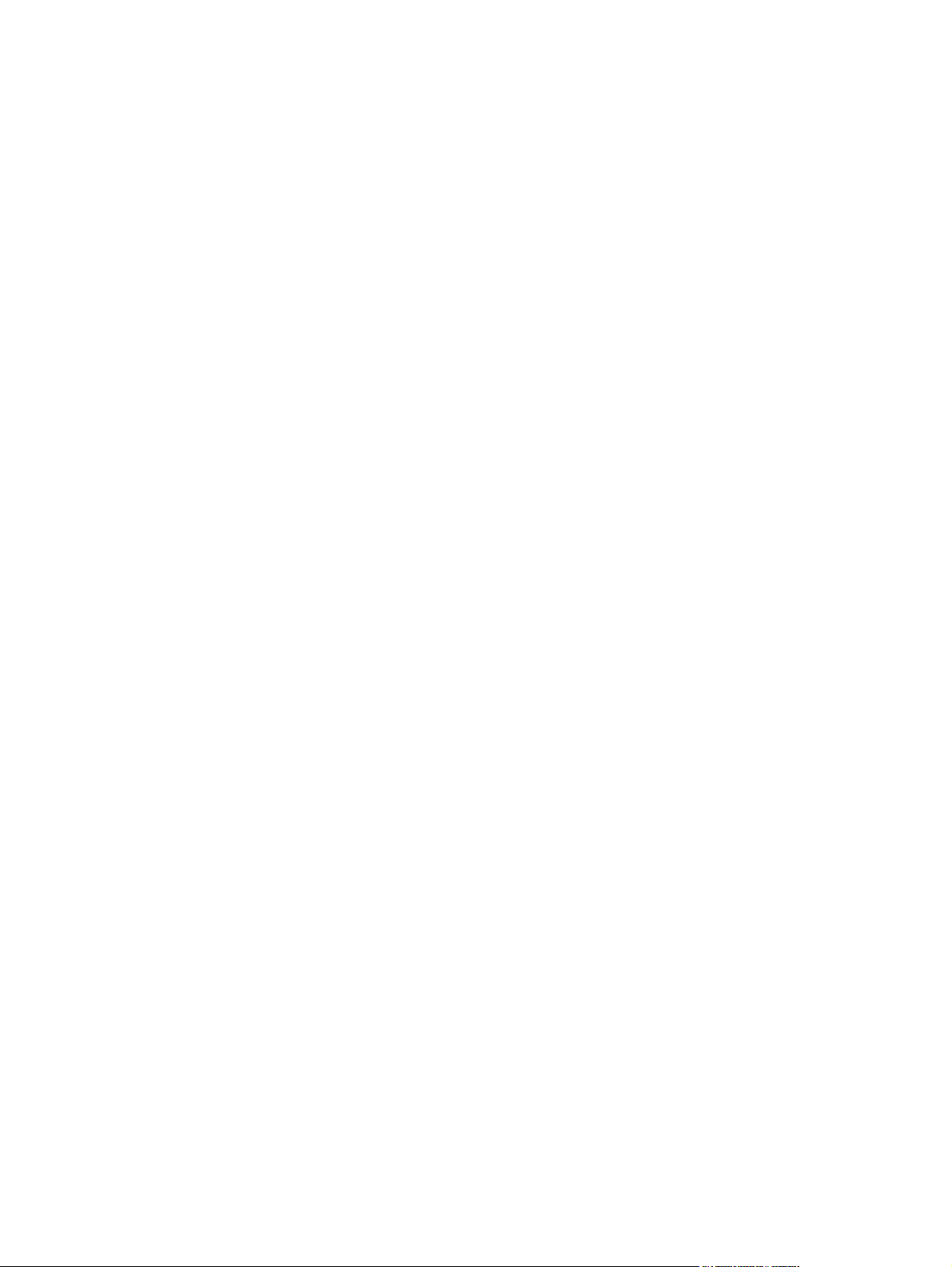
색인 ........................................................................................................................... ............... 129
viii KOWW
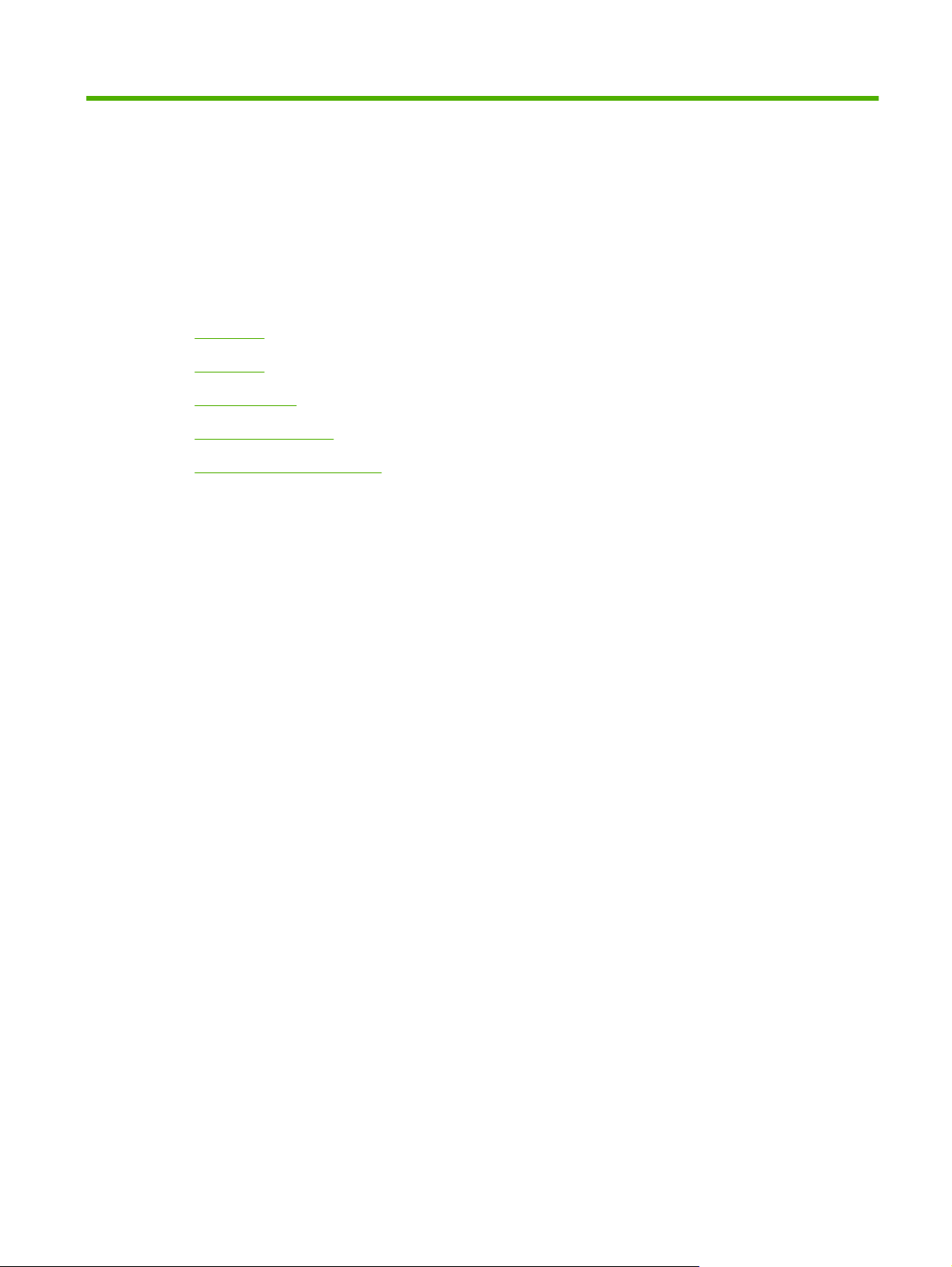
1
제품 기본사항
제품 비교
●
제품 기능
●
제품 둘러보기
●
지원되는 운영 체제
●
지원되는 제품 소프트웨어
●
KOWW 1
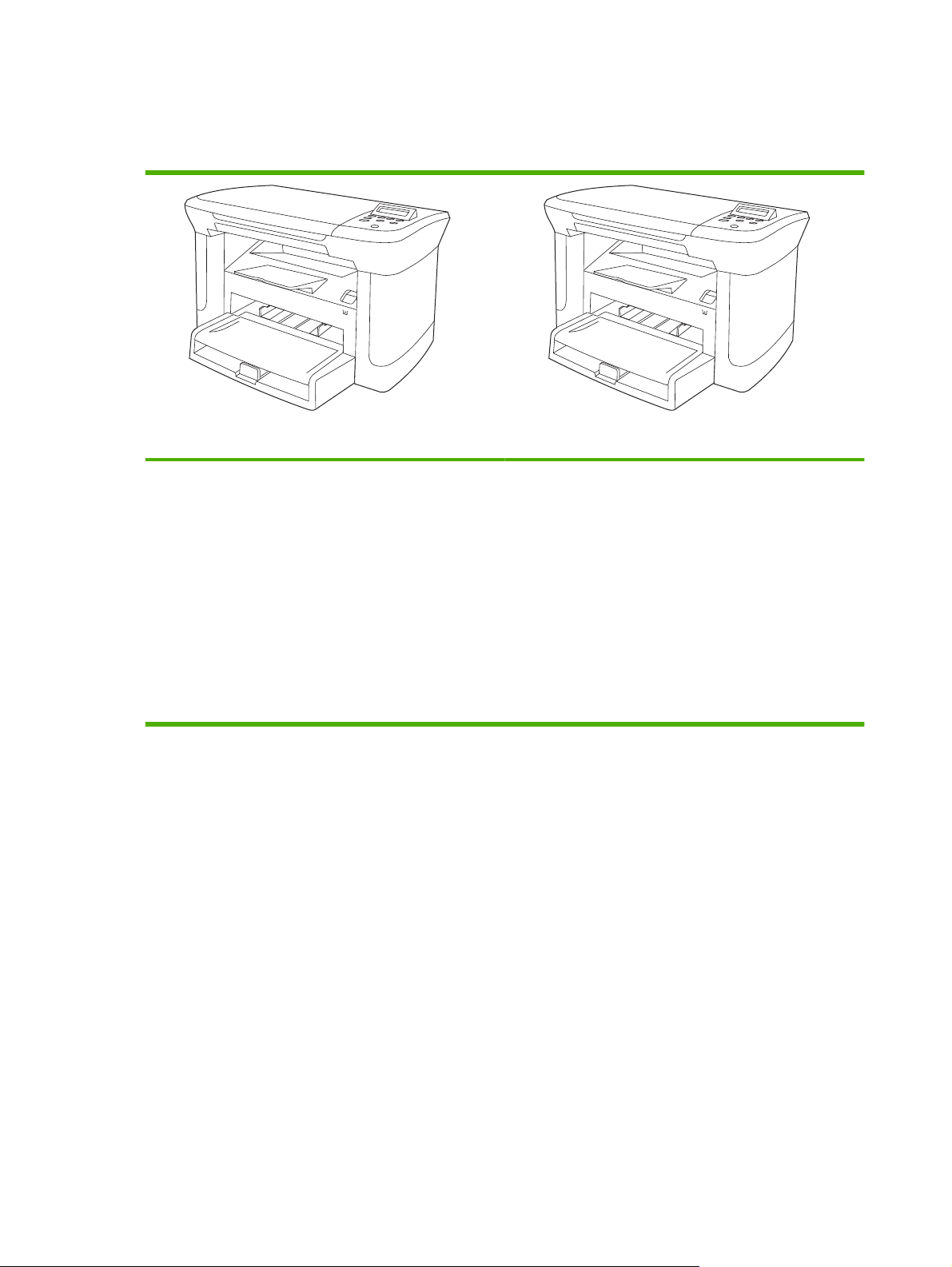
제품 비교
지원되는 제품 구성은 다음과 같습니다.
기본 모델 네트워크 모델
최대 분당 20 페이지(ppm) 속도로 레터 용지를 인쇄하고
●
최대 19ppm 속도로 A4 용지를 인쇄합니다.
제 1 입력 용지함에는 인쇄 용지를 최대 10 장까지 넣을
●
수 있습니다.
용지함 1 에는 인쇄 용지와 봉투를 각각 최대 250 장과
●
10 장을 넣을 수 있습니다.
수동 양면 인쇄 및 복사
●
고속 USB 2.0 포트
●
32MB RAM
●
플랫베드 스캐너
●
기본 모델 구성 외:
10/100 Base-T 이더넷 네트워크 포트
●
IPv4 네트워크 프로토콜
●
IPv6 네트워크 프로토콜
●
2
1 장 제품 기본사항
KOWW
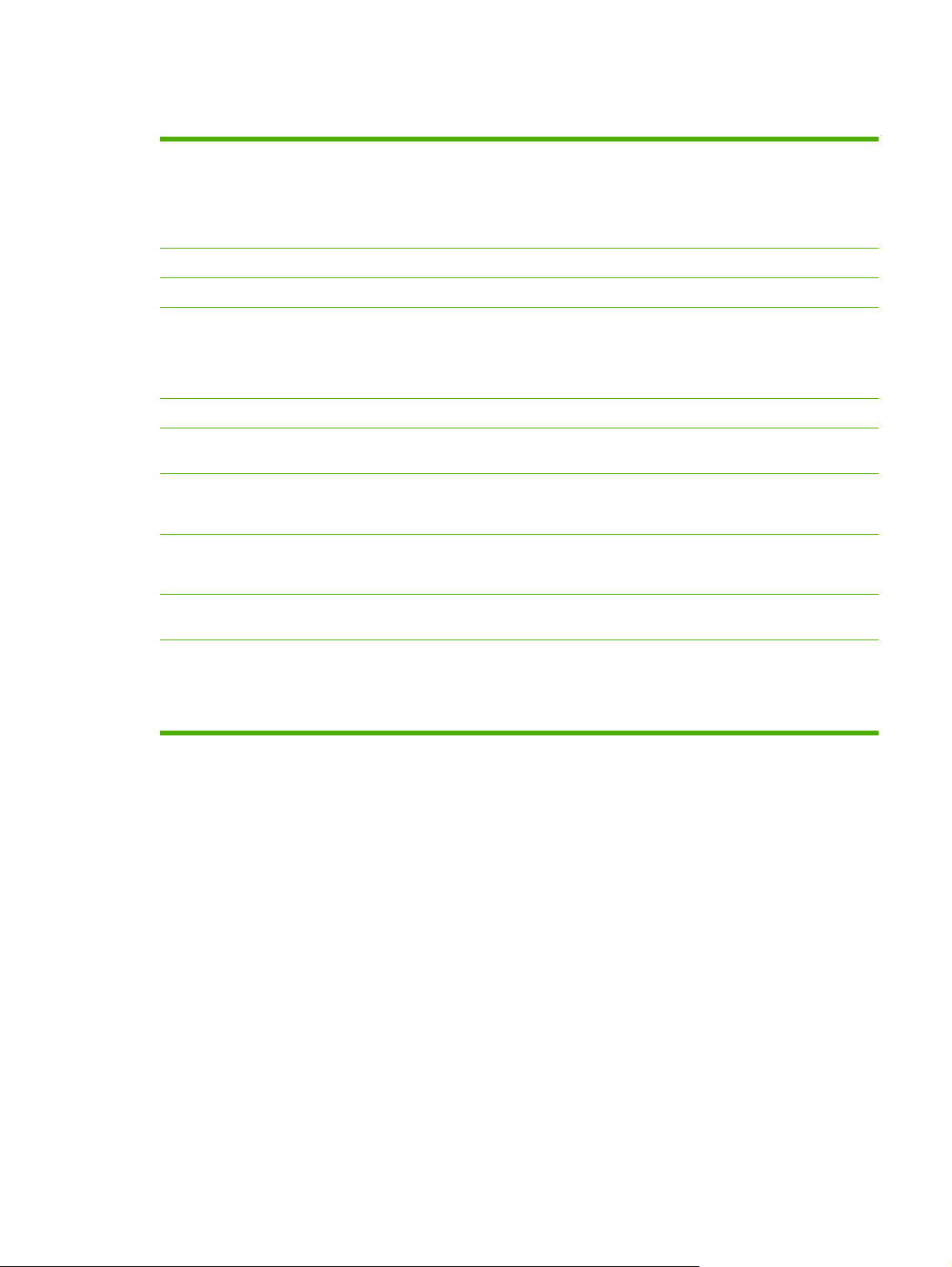
제품 기능
인쇄
복사
메모리
용지 취급
스캔
프린터 드라이버 기능
인터페이스 연결 단자
인쇄 경제성
소모품
최대 분당 20 페이지(ppm) 속도로 레터 용지를 인쇄하고 최대 19ppm 속도로 A4 용지를
●
인쇄합니다.
인쇄 품질은 600dpi(인치당 픽셀 수) 및 FastRes 1200dpi 입니다.
●
설정 조정이 가능하므로 인쇄 품질을 최적화할 수 있습니다.
●
복사 품질은 300dpi(인치당 픽셀 수)입니다.
●
32MB RAM 이 내장되어 있습니다.
●
제 1 입력 용지함에는 최대 10 장을 넣을 수 있습니다.
●
용지함 1 에는 인쇄 용지와 봉투를 각각 최대 250 장과 10 장을 넣을 수 있습니다.
●
출력 용지함에는 인쇄 용지를 최대 100 장을 넣을 수 있습니다.
●
스캔 품질은 1200ppi(인치당 픽셀 수) 풀 컬러입니다.
●
FastRes 1200 을 통해 1200dpi(인치당 픽셀 수) 품질을 낼 수 있으므로 업무용 텍스트와
●
그래픽을 우수한 품질로 빠르게 인쇄할 때 적합합니다.
모든 모델에는 고속 USB 2.0 포트가 있습니다.
●
네트워크 모델에는 10/100 Base-T 이더넷 네트워크 포트가 있습니다.
●
모아찍기 인쇄 기능(한 장에 여러 페이지 인쇄)이 있습니다.
●
토너를 절약할 수 있는 EconoMode 설정이 있습니다.
●
1,000 매(평균 인쇄 매수)용 시작 카트리지가 제품과 함께 제공됩니다. 교체 카트리지의
●
평균 출력량은 2,000 매입니다.
접근성
온라인 사용 설명서를 텍스트 화면 판독기로 열어 볼 수 있습니다.
●
한 손만을 사용하여 프린트 카트리지를 설치 및 제거할 수 있습니다.
●
모든 도어와 덮개를 한 손으로 열 수 있습니다.
●
KOWW
제품 기능
3
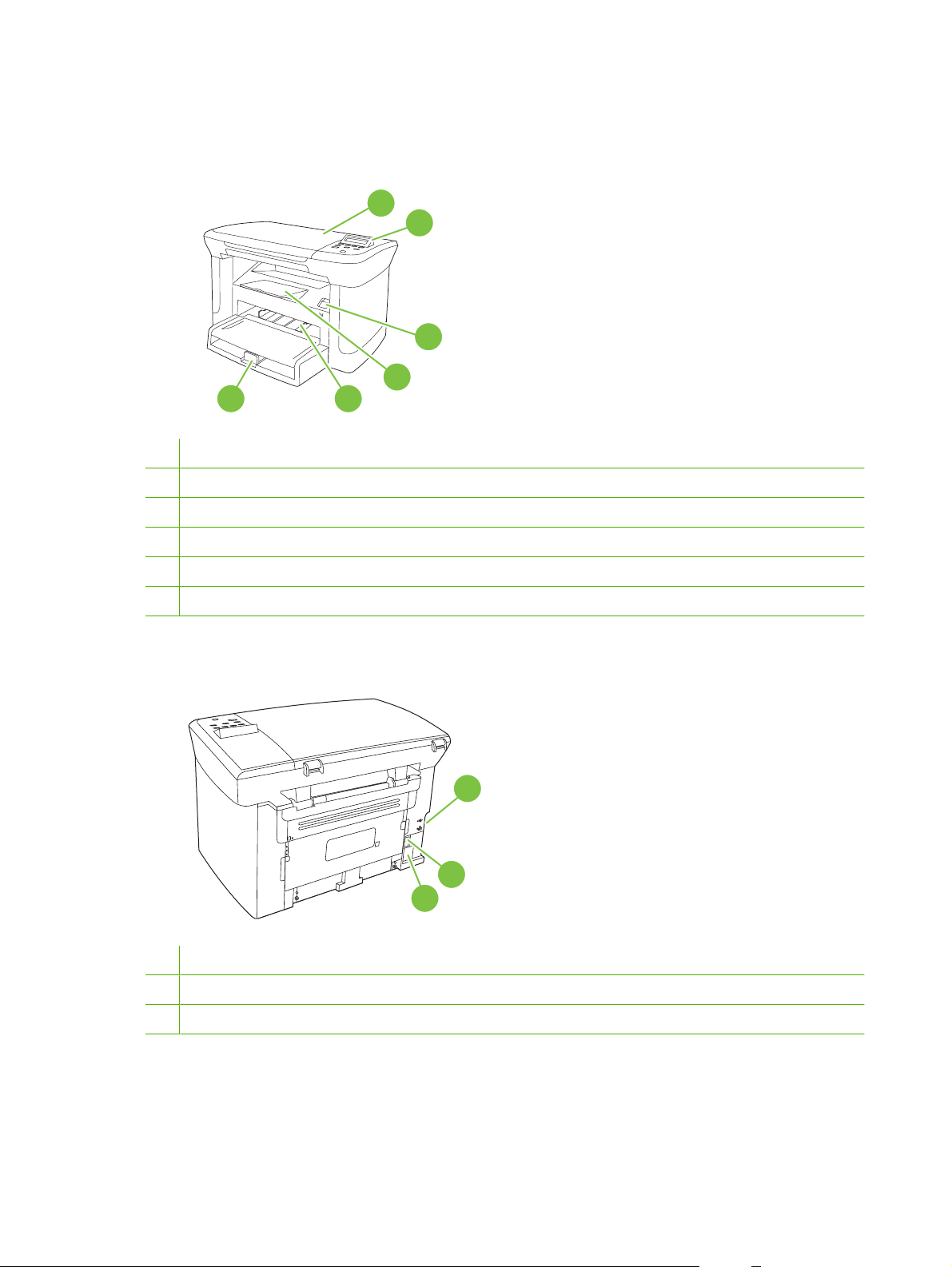
제품 둘러보기
앞면
6
1
스캐너 덮개
2
제어판
3
카트리지 도어 걸쇠
4
출력 용지함
5
제 1 입력 용지함
1
2
3
4
5
뒷면
6
용지함 1
7
인터페이스 포트
8
전원 스위치
9
전원 커넥터
7
8
9
인터페이스 포트
모든 모델에는 고속 USB 2.0 포트가 있고 네트워크 모델에는 10/100 Base-T 이더넷 포트도 있습니
다.
4
1 장 제품 기본사항
KOWW
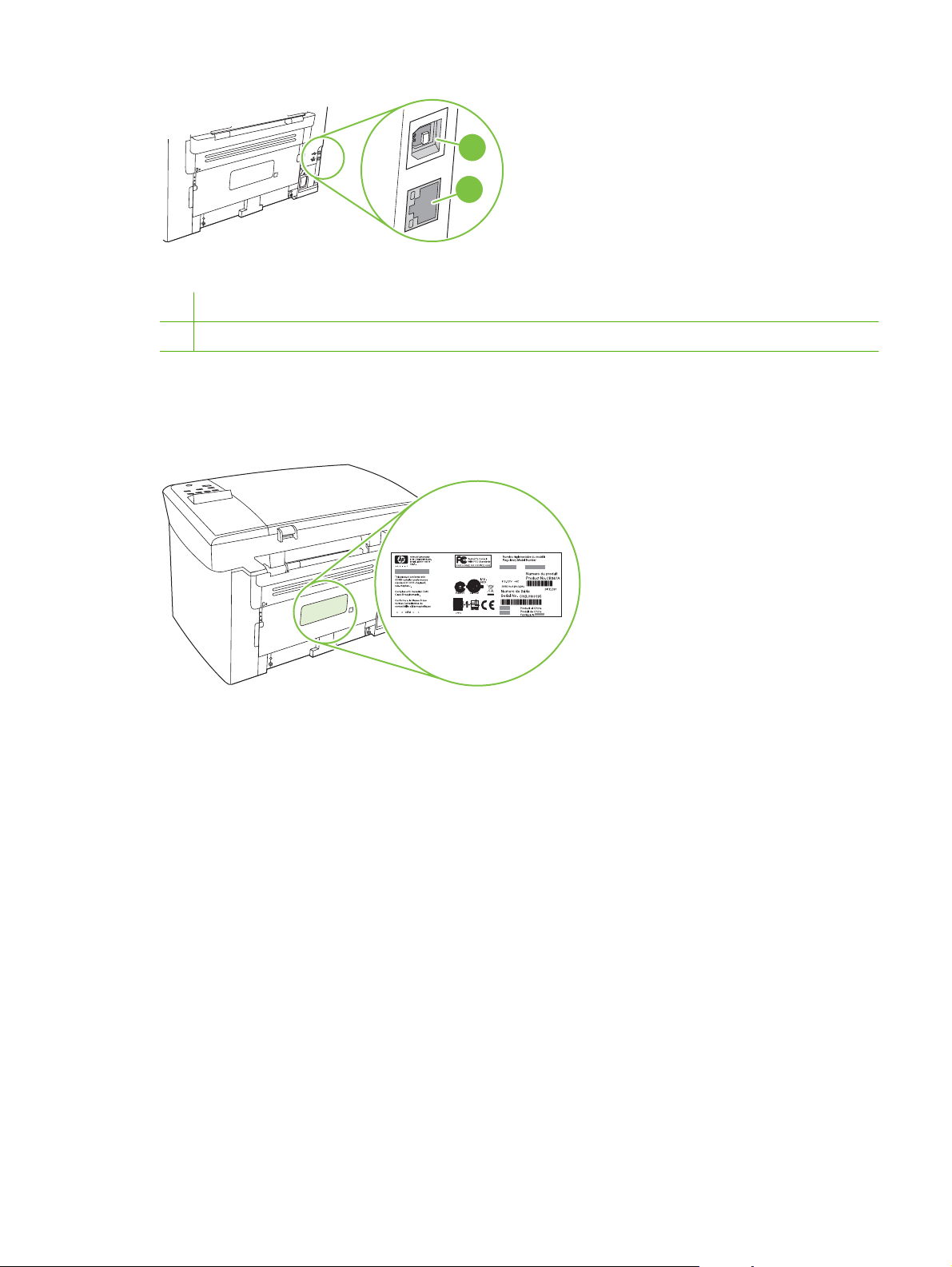
1
고속 USB 2.0 포트
2
이더넷 포트(네트워크 모델만 해당)
일련 번호 및 모델 번호 위치
일련 번호 및 제품 모델 번호 레이블은 제품 뒷면에 있습니다.
1
2
KOWW
제품 둘러보기
5
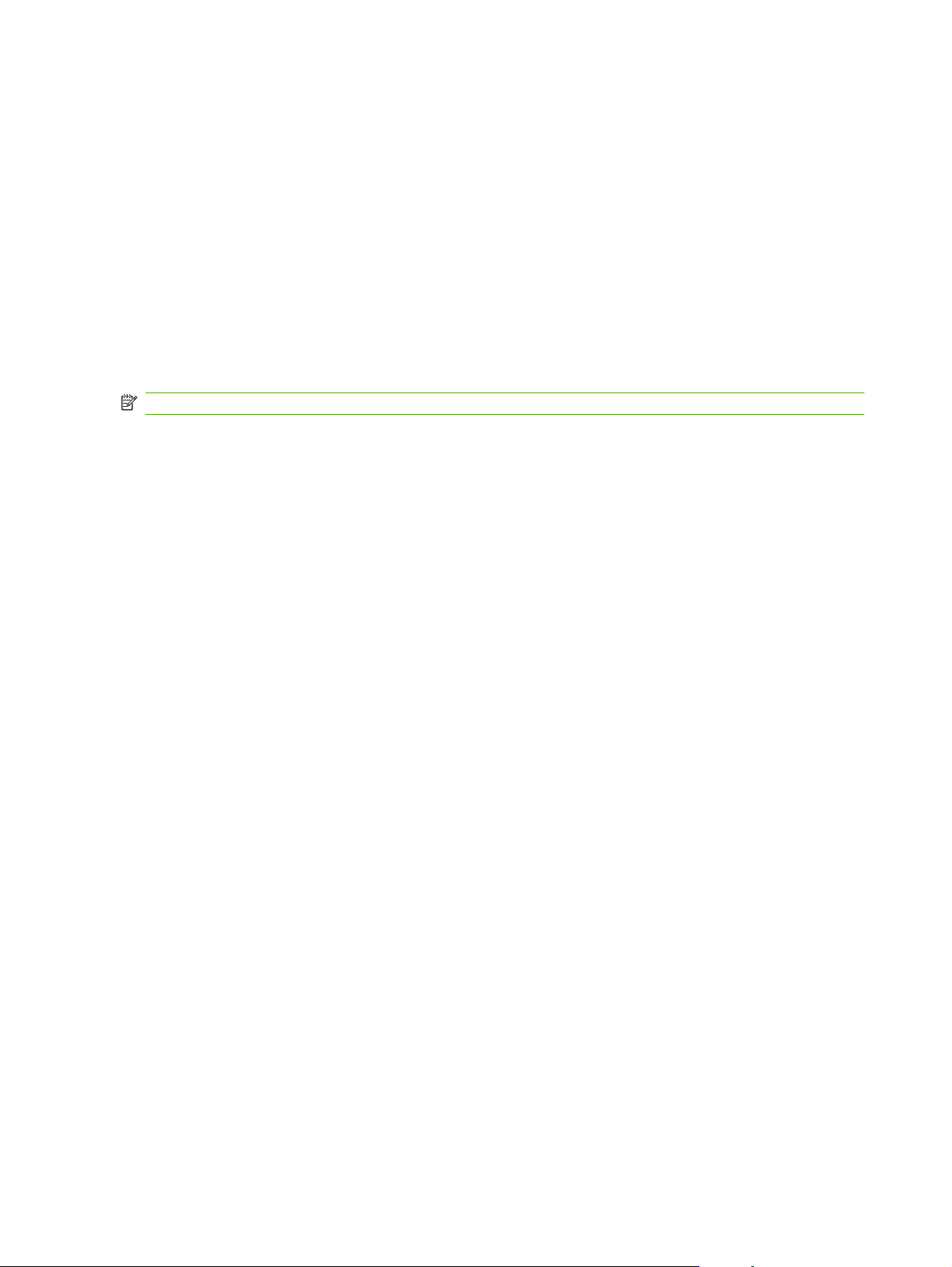
지원되는 운영 체제
이 제품에서 이용할 수 있는 운영 체제는 아래와 같습니다.
소프트웨어 전체 설치
Windows XP(32 비트)
●
Windows Vista(32 비트)
●
Windows 2000
●
Windows 2003 Server(32 비트)
●
Mac OS X v10.3, v10.4 이상
●
주: Mac OS X v10.4 이상에서는 Mac 용 Intel Core Processor 와 PPC 를 사용할 수 있습니다.
지원되는 제품 소프트웨어
제품에 포함된 소프트웨어
권장 설치의 경우 몇 가지 옵션이 제공됩니다. 손쉬운 설치를 선택하면 기본 설정으로 설치가 완료됩
니다. 고급 설치를 선택하면 사용 계약 및 기본 설정을 검토할 수 있습니다.
Windows 용 손쉬운 설치
HP 드라이버
●
인쇄 및 스캔 드라이버만 해당
Windows XP(64 비트)
●
Windows Vista(64 비트)
●
Windows 2003 Server(64 비트)
●
고급 설치
프린터 드라이버
◦
스캔 드라이버
◦
HP MFP 소프트웨어
●
HP LaserJet 스캔 프로그램
◦
제거 프로그램
◦
HP 업데이트 프로그램
●
HP Customer Participation Program
●
HP 소모품 구입 프로그램
●
기타 프로그램
●
Readiris OCR(다른 소프트웨어와 함께 설치되지 않으므로 따로 설치해야 함)
◦
고급 설치에는 손쉬운 설치로 사용할 수 있는 모든 기능이 포함됩니다. HP Customer Participation
Program 은 선택 사항입니다.
6
1 장 제품 기본사항
KOWW
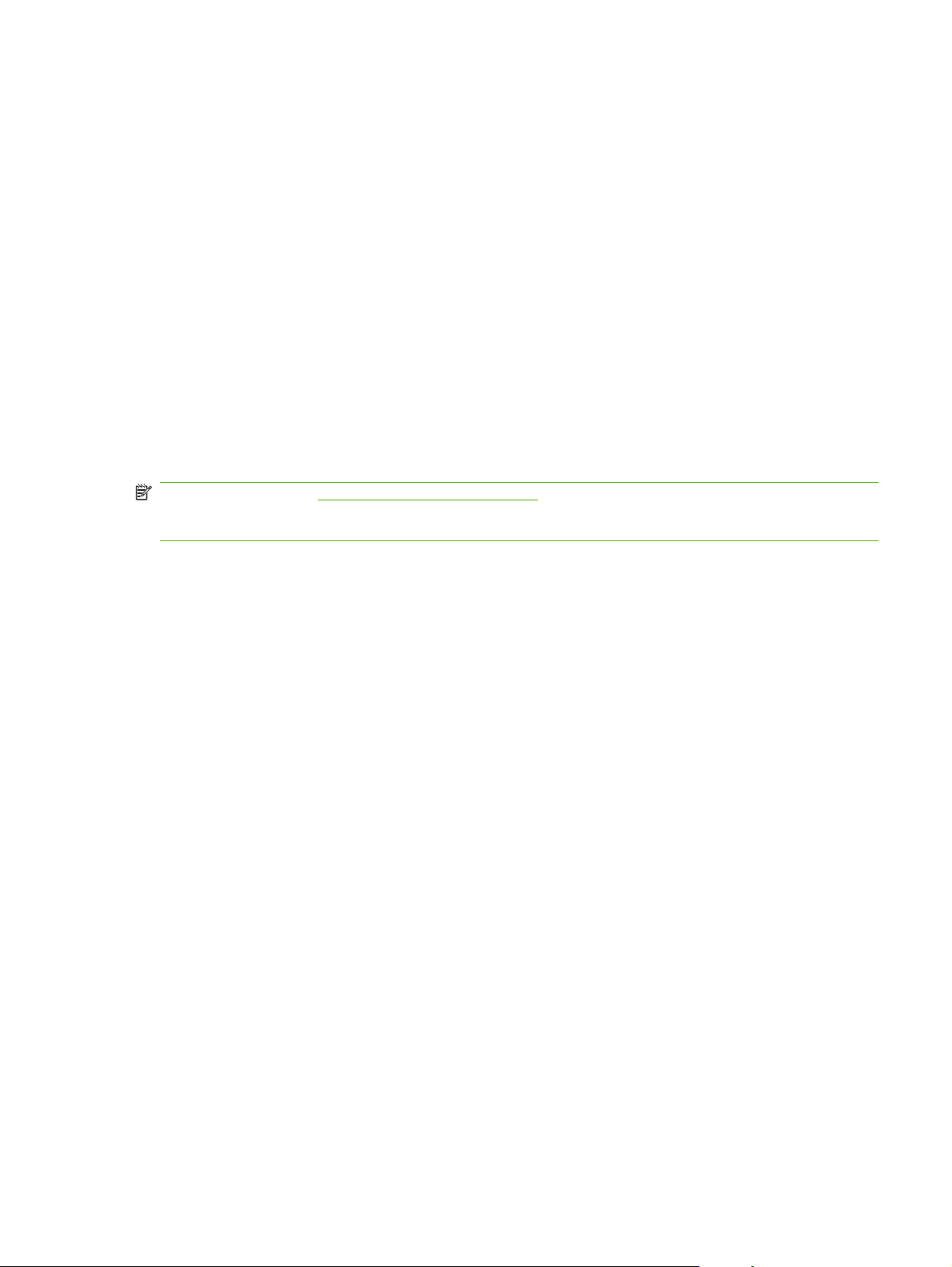
Macintosh 용 소프트웨어
HP Product Setup Assistant
●
HP Uninstaller
●
HP LaserJet 소프트웨어
●
HP Scan
◦
HP Director
◦
스캔하여 전자우편으로 보내기 프로그램
◦
HP Photosmart
◦
지원 프린터 드라이버
제품과 함께 제공되는 Windows 용 및 Macintosh 용 소프트웨어는 컴퓨터와 장치의 통신을 도와 주는
데, 이 소프트웨어가 프린터 드라이버입니다. 프린터 드라이버를 통해 맞춤 용지 인쇄, 문서 크기 조정
및 워터마크 삽입과 같은 제품 기능을 사용할 수 있습니다.
주: 최신 드라이버는 www.hp.com/support/LJM1120 에서 다운로드할 수 있습니다. Windows 용 컴퓨
터의 구성에 따라 다르긴 하지만, 제품 소프트웨어용 설치 프로그램을 통해 컴퓨터의 인터넷 연결이 가
능한지 확인되므로 최신 드라이버를 다운로드할 수 있습니다.
KOWW
지원되는 제품 소프트웨어
7
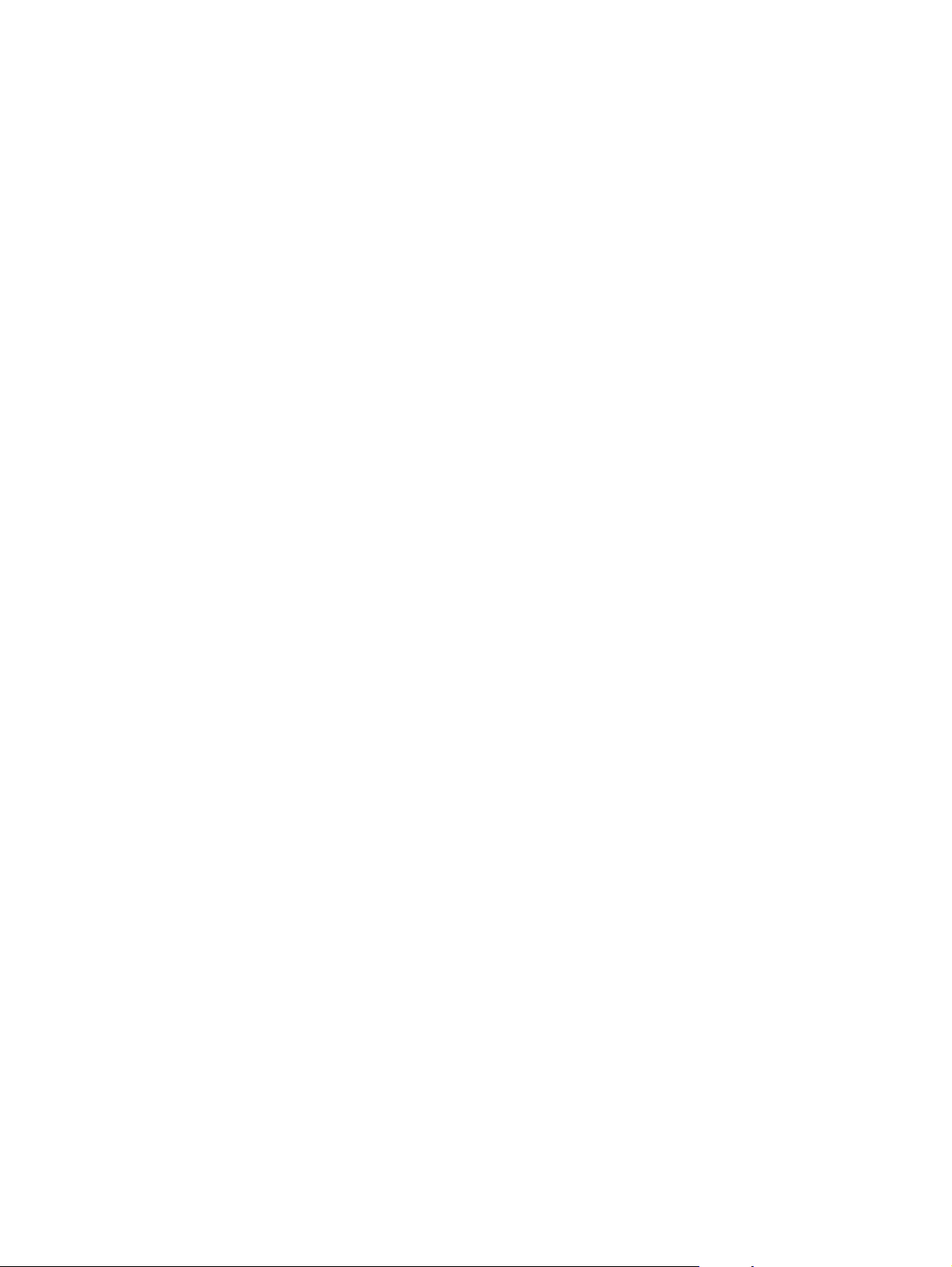
8
1 장 제품 기본사항
KOWW
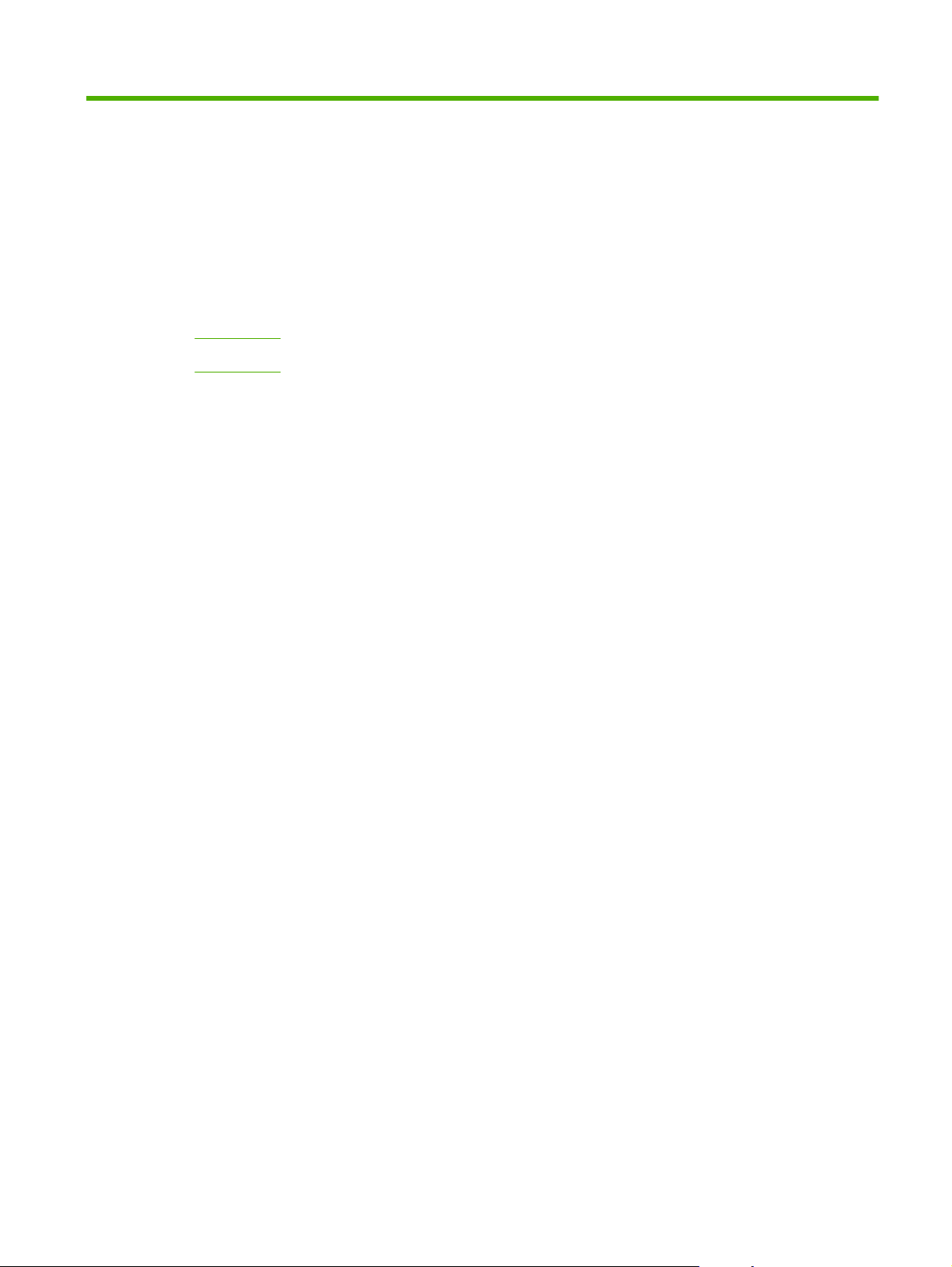
2
제어판
제어판 이해
●
제어판 메뉴
●
KOWW 9

제어판 이해
1
1
2 왼쪽 화살표 버튼
3
제어판 디스플레이
설정/확인 버튼
2
3
9
4
5
6
7
8
상태 정보를 비롯하여 메뉴, 오류 메시지 등을 볼 수 있습니다.
●
목록에 있는 이전 항목으로 이동하거나 숫자 항목의 값을 내릴 수 있습니다.
●
일부 숫자 항목에서는, 버튼을 한 번 누르면 값이 1 씩 낮아지고 계속 누르고
있으면 10 씩 낮아집니다.
제어판 메뉴를 이용할 수 있습니다.
●
삭제 가능하면 오류 메시지를 지울 수 있습니다.
●
해당 항목에 대해 선택한 값을 저장할 수 있습니다.
●
제어판 디스플레이에서 선택한 항목에 해당하는 작업을 할 수 있습니다.
●
4
5
6
7
8
9 복사 시작 버튼
오른쪽 화살표 버튼
취소 버튼
기타 복사 설정 버튼
명암 버튼
복사 매수 버튼
목록에 있는 다음 항목으로 이동하거나 숫자 항목의 값을 올릴 수 있습니다.
●
일부 숫자 항목에서는 버튼을 한 번 누르면 값이 1 씩 높아지고 계속 누르고
있으면 10 씩 높아집니다.
처리 중인 인쇄, 복사, 스캔 작업을 취소하고 용지 경로에서 진행 중인 페이지
●
를 빼낼 수 있습니다. 작업 취소에 걸리는 시간은 인쇄 작업 크기에 따라 달라
집니다. 버튼은 한 번만 누르십시오. 취소된 작업과 관련된 인쇄 진행이 가능
한 오류 메시지도 지울 수 있습니다.
제어판 메뉴를 종료할 수 있습니다.
●
현재 복사 작업의 복사 설정을 볼 수 있습니다.
●
현재 복사 작업의 복사 명암대비 설정을 볼 수 있습니다.
●
현재 복사 작업의 복사 매수를 변경할 수 있습니다.
●
복사 작업을 시작할 수 있습니다.
●
10
2 장 제어판
KOWW
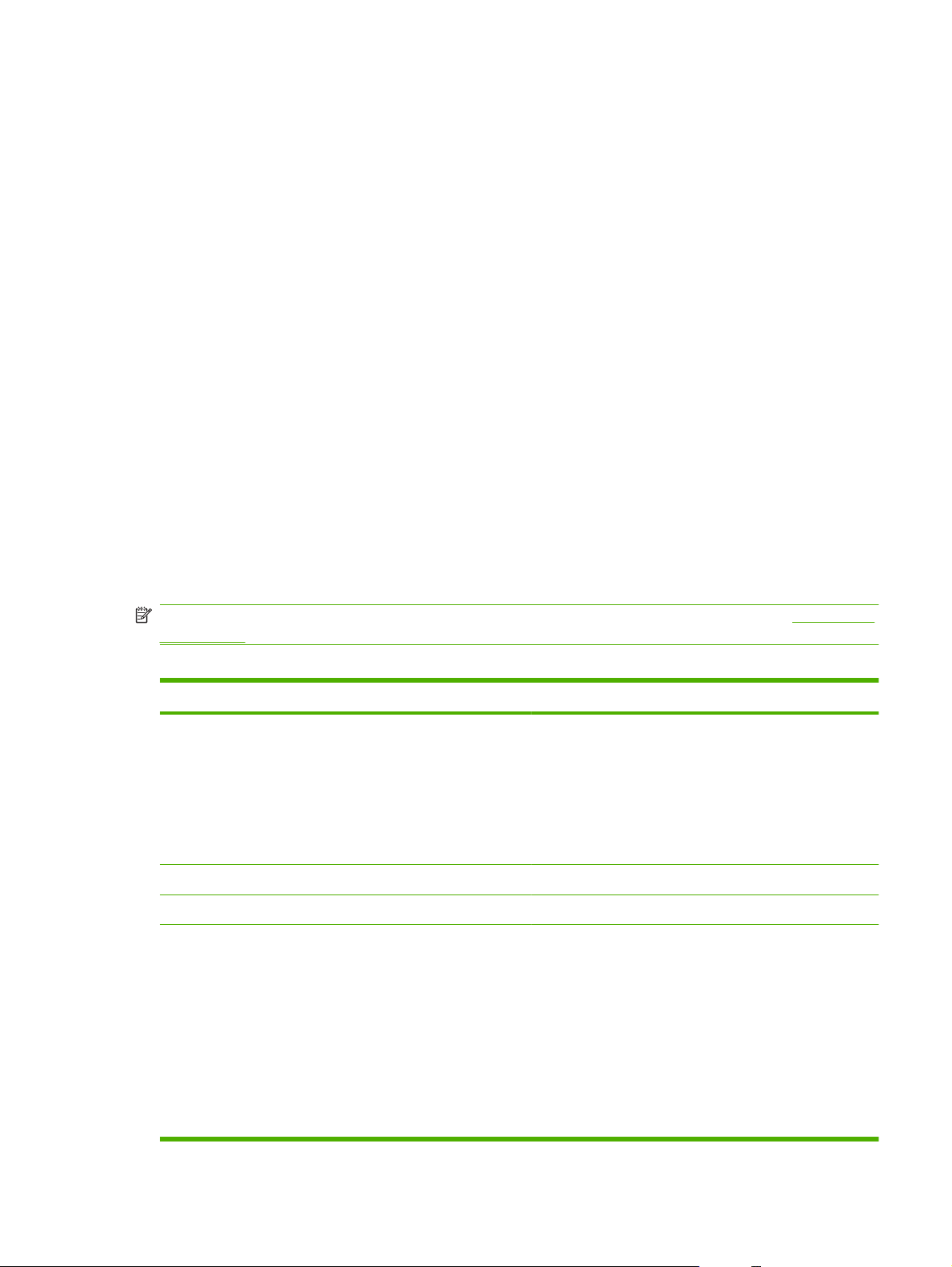
제어판 메뉴
제어판 메뉴 사용
제어판 메뉴에 액세스하려면 다음 단계를 따릅니다.
1.
설정을 누릅니다.
2.
화살표 버튼을 사용하여 관련 항목을 탐색합니다.
적절한 옵션을 선택하려면 확인을 누릅니다.
●
작업을 취소하거나 준비 상태로 돌아가려면 취소를 누릅니다.
●
제어판 기본 메뉴
제어판 기본 메뉴에서 다음 메뉴를 사용할 수 있습니다.
명암대비, 한 부씩 인쇄 또는 인쇄할 매수 등 기본적인 복사에 대한 기본 설정을 구성하려면 복사
●
설정 메뉴를 사용합니다.
제품 정보를 제공하는 보고서를 인쇄하려면 보고서 메뉴를 사용합니다.
●
언어 또는 인쇄 품질 등 기본적인 제품 설정을 구성하려면 시스템 설정 메뉴를 사용합니다.
●
기본 설정을 복원하거나, 제품을 청소하거나, 출력 품질에 영향을 미치는 특수 모드를 활성화하려
●
면 서비스 메뉴를 사용합니다.
주:전체 제어판 메뉴 및 관련 구조의 세부 목록을 인쇄하려면 메뉴 맵을 인쇄하십시오. 70페이지의
정보 페이지를 참조하십시오.
표 2-1 복사 설정 메뉴
메뉴 항목 하위 메뉴 항목 설명
기본 품질 텍스트
초안
혼합
필름 사진
그림
기본 명암
기본 복사 매수 (범위: 1-99) 기본 복사 매수를 설정합니다.
기본 축소/확대 원본=100%
A4–>Ltr=94%
Ltr->A4=97%
전체 페이지=91%
2 페이지/장
기본 복사 품질을 설정합니다.
기본 명암대비 옵션을 설정합니다.
복사된 문서의 축소 또는 확대 비율의 기본값을 설정합니
다.
KOWW
4 페이지/장
사용자 정의: 25-400%
제어판 메뉴
11
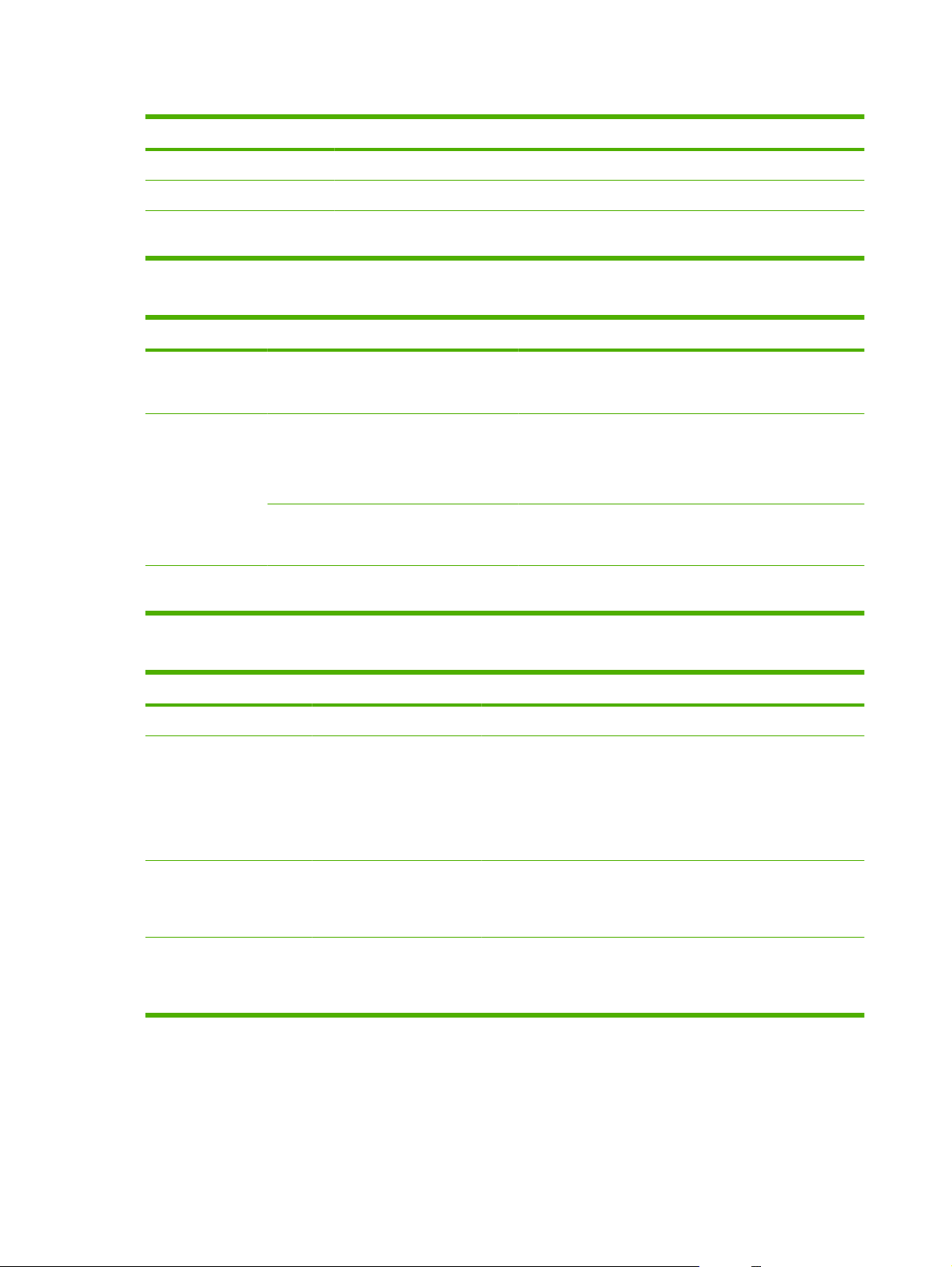
표 2-2 보고서 메뉴
메뉴 항목 설명
데모 페이지 인쇄 품질을 시험하는 페이지를 인쇄합니다.
메뉴 구조 제어판 메뉴 레이아웃 맵을 인쇄합니다. 각 메뉴의 현재 설정이 표시됩니다.
구성 보고서 모든 제품 설정 목록을 인쇄합니다. 제품이 네트워크에 연결되어 있으면 네트워크 정보도 인
쇄됩니다.
표 2-3 시스템 설정 메뉴
메뉴 항목 하위 메뉴 항목 하위 메뉴 항목 설명
언어 (사용 가능한 제어판
디스플레이 언어 목
록)
용지 설정 기본 용지 크기 Letter
기본 용지 종류 사용 가능한 용지
인쇄 농도 (범위: 1-5)
A4
Legal
종류 목록을 표시합
니다.
표 2-4 서비스 메뉴
메뉴 항목 하위 메뉴 항목 설명
기본값 복원
청소 모드
제어판에 표시되는 메시지와 제품 보고서가 출력되는 언어
를 설정합니다.
내부 보고서 인쇄 또는 크기를 지정하지 않은 모든 인쇄 작
업에서 사용할 크기를 설정합니다.
내부 보고서 인쇄 또는 종류를 지정하지 않은 모든 인쇄 작
업에서 사용할 종류를 설정합니다.
선과 가장자리를 굵게 표시할 때 사용할 토너 양을 설정합
니다.
사용자 정의된 모든 설정을 제조 시 기본값으로 설정합니다.
인쇄된 출력물에 얼룩이나 다른 자국이 나타날 경우 제품을 청소
합니다. 청소 작업 중 용지 경로에서 먼지와 넘친 토너를 제거합니
다.
이 모드를 선택하면 용지함 1 에 일반 레터 또는 A4 용지를 넣으라
는 메시지가 표시됩니다. 청소 작업을 시작하려면 확인을 누릅니
다. 청소를 마칠 때까지 기다립니다. 출력된 용지는 버립니다.
12
2 장 제어판
용지 덜 말림 켜짐
꺼짐
보관 인쇄 켜짐
꺼짐
인쇄된 페이지가 계속 말릴 경우 이 옵션을 선택하면 용지 말림을
줄이는 모드로 설정됩니다.
기본 설정은 꺼짐입니다.
장기간 보관할 페이지를 인쇄할 경우 이 옵션을 선택하면 토너 번
짐과 먼지를 줄이는 모드로 설정됩니다.
기본 설정은 꺼짐입니다.
KOWW
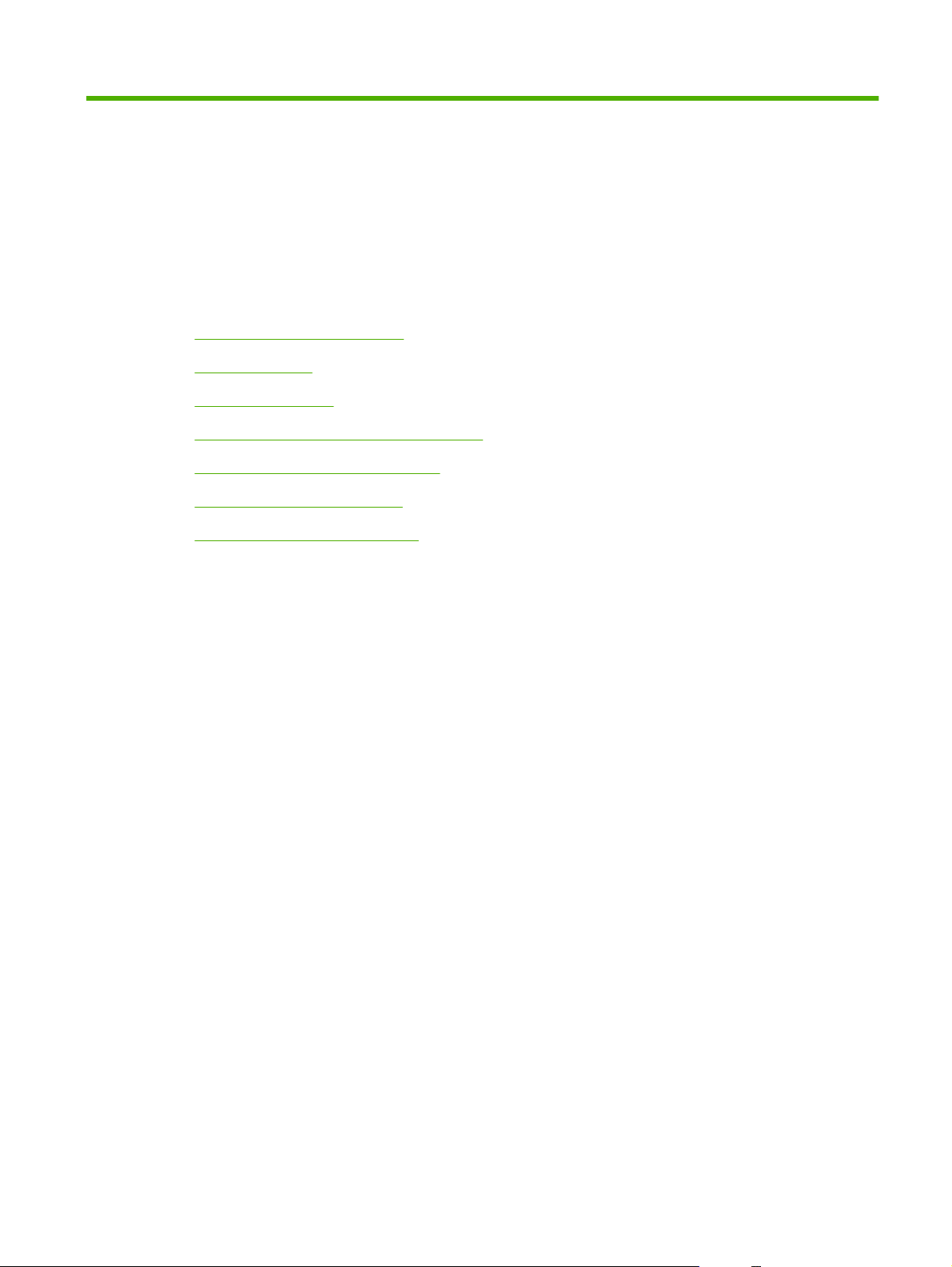
3
Windows 용 소프트웨어
지원되는 Windows 운영 체제
●
프린터 드라이버
●
인쇄 우선순위 설정
●
프린터 드라이버 시작 및 인쇄 설정 변경
●
Windows 용 소프트웨어 설치 유형
●
Windows 용 소프트웨어 제거
●
지원되는 Windows 용 유틸리티
●
KOWW 13
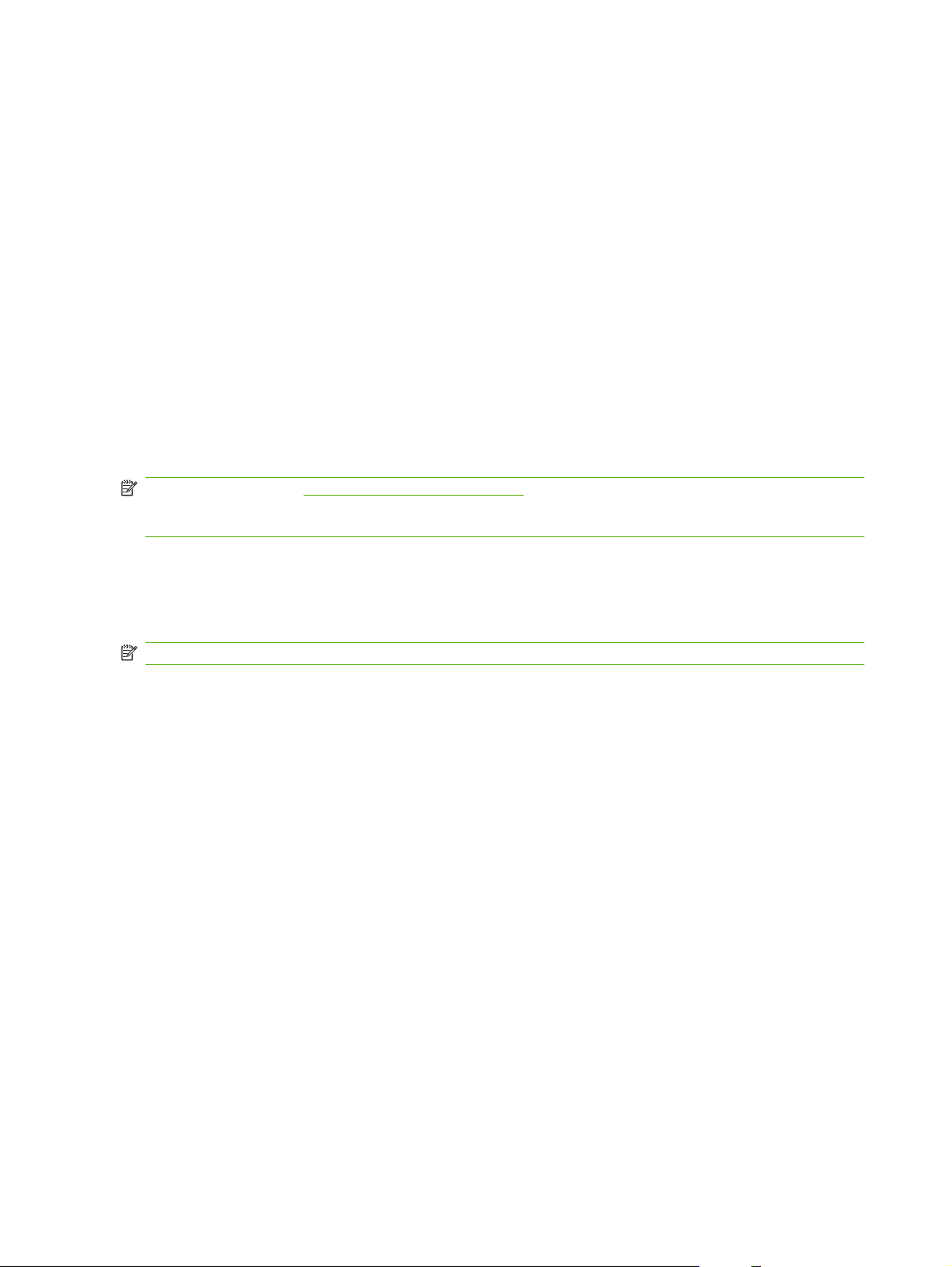
지원되는 Windows 운영 체제
이 제품은 다음 Windows 운영 체제에서 사용할 수 있습니다.
소프트웨어 전체 설치
Windows XP(32 비트)
●
Windows Vista(32 비트)
●
Windows 2000
●
Windows 2003 Server(32 비트)
●
프린터 드라이버
이 제품은 컴퓨터와 통신할 때 필요한 Windows 용 소프트웨어인 프린터 드라이버가 함께 제공됩니
다. 프린터 드라이버를 통해 맞춤 용지 인쇄, 문서 크기 조정 및 워터마크 삽입과 같은 제품 기능을 사
용할 수 있습니다.
주: 최신 드라이버는 www.hp.com/support/LJM1120 에서 다운로드할 수 있습니다. Windows 용 컴퓨
터의 구성에 따라 다르긴 하지만, 제품 소프트웨어용 설치 프로그램을 통해 컴퓨터의 인터넷 연결이 가
능한지 확인되므로 최신 드라이버를 다운로드할 수 있습니다.
인쇄 우선순위 설정
변경한 인쇄 설정의 적용 순위는 설정을 변경한 위치에 따라 달라집니다.
인쇄 및 스캔 드라이버만 해당
Windows XP(64 비트)
●
Windows Vista(64 비트)
●
Windows 2003 Server(64 비트)
●
주:명령과 대화 상자의 이름은 사용하는 소프트웨어 프로그램에 따라 달라질 수 있습니다.
페이지 설정 대화 상자: 사용하는 소프트웨어 프로그램에서 페이지 설정을 누르거나 파일 메뉴에
●
서 비슷한 명령을 눌러 열 수 있습니다. 소프트웨어 프로그램에서 변경한 설정이 가장 우선적으
로 적용됩니다.
인쇄 대화 상자: 사용하는 소프트웨어 프로그램에서 인쇄, 페이지 설정, 또는 파일 메뉴에서 비슷
●
한 명령을 눌러 열 수 있습니다. 인쇄 대화 상자에서 변경한 설정은 다른 위치보다 그 우선순위가
낮으며 페이지 설정 대화 상자에서 변경한 설정보다 우선순위가 낮기 때문에 이보다 우선적으로
적용되지
프린터 등록 정보 대화 상자(프린터 드라이버). 인쇄, 등록 정보를 차례로 눌러 프린터 드라이버를
●
않습니다
.
열 수 있습니다. 프린터 등록 정보 대화 상자에서 변경한 설정은 인쇄 소프트웨어의 다른 곳의 설
정보다 우선적으로 적용되지 않습니다.
기본 프린터 드라이버 설정: 페이지 설정, 인쇄, 프린터 등록 정보 대화 상자에서 설정을 변경하는
●
경우를 제외하고, 기본 프린터 드라이버 설정에 따라 모든 인쇄 작업에 사용되는 설정이 달라집
니다.
14
3 장 Windows 용 소프트웨어
KOWW
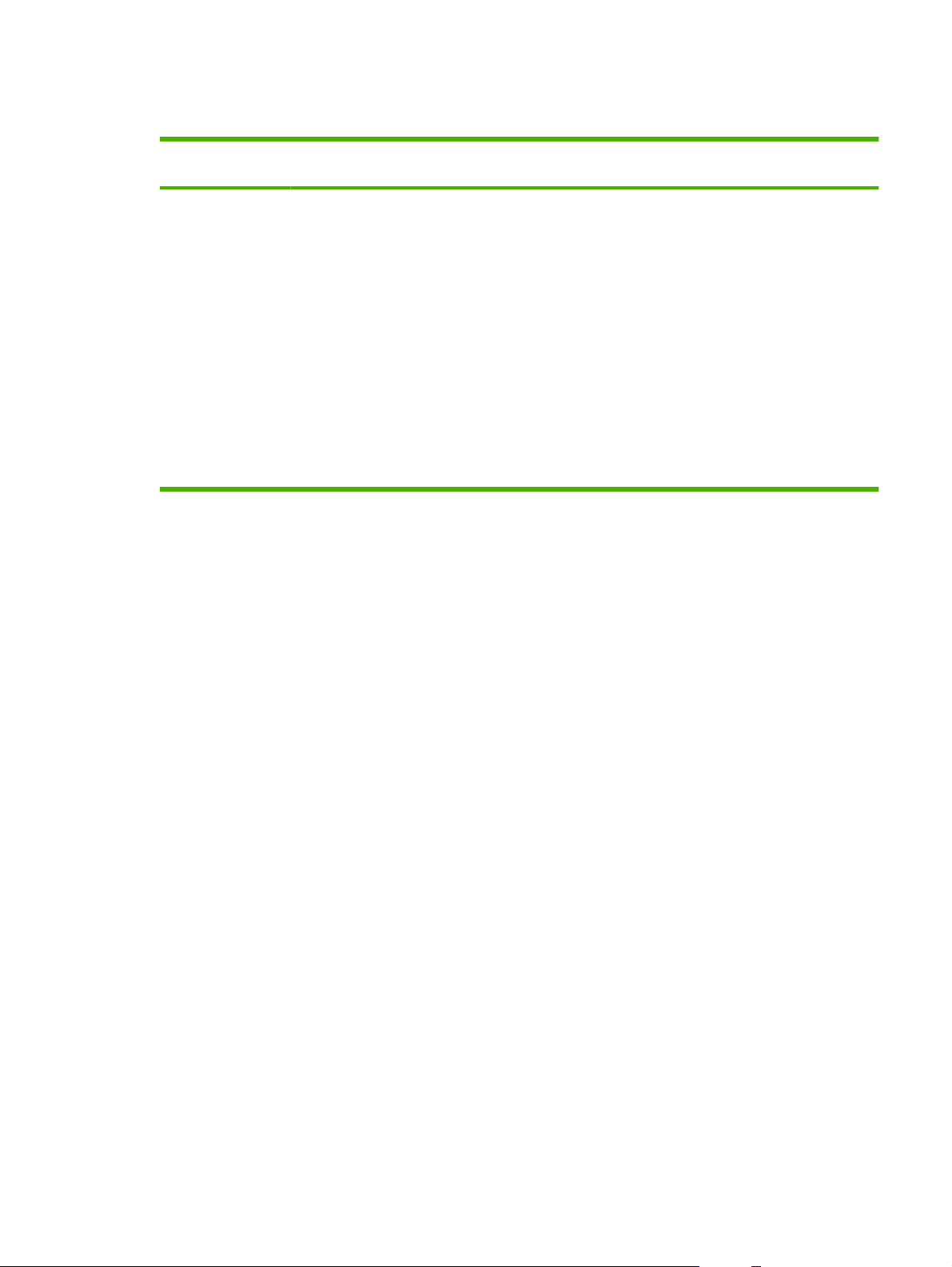
프린터 드라이버 시작 및 인쇄 설정 변경
운영 체제 소프트웨어 프로그램 종료 전에
Windows 2000, XP,
Server 2003 및 Vista
모든 인쇄 작업의 설정 변경 방법
1.
소프트웨어 프로그램의 파
일 메뉴에서 인쇄를 누르십
시오.
2.
드라이버를 선택하고 속성
또는 기본 설정을 누르십시
오.
단계가 다를 수 있으며 이 방법이
가장 많이 사용됩니다.
모든 인쇄 작업의 기본 설정 변경방법장치의 구성 설정 변경 방법
1.
시작, 설정과 프린터
(Windows 2000) 또는 프린
터 및 팩스(Windows XP
Professional 및 Server
2003) 또는 프린터 및 기타
하드웨어 장치(Windows
XP Home)를 차례로 누르십
시오.
Windows Vista 를 사용하는
경우, 시작, 제어판, 프린터
를 차례로 누르십시오.
2. 드라이버 아이콘을 마우스
오른쪽 버튼으로 누르고 인
쇄 기본 설정을 누르십시오.
1.
시작, 설정과 프린터
(Windows 2000) 또는 프린
터 및 팩스(Windows XP
Professional 및 Server
2003) 또는 프린터 및 기타
하드웨어 장치(Windows
XP Home)를 차례로 누르십
시오.
Windows Vista 를 사용하는
경우, 시작,
를 차례로 누르십시오.
2. 드라이버 아이콘을 마우스
오른쪽 버튼으로 누르고 속
성을 선택하십시오.
3.
구성 탭을 누릅니다.
제어판, 프린터
KOWW
프린터 드라이버 시작 및 인쇄 설정 변경
15
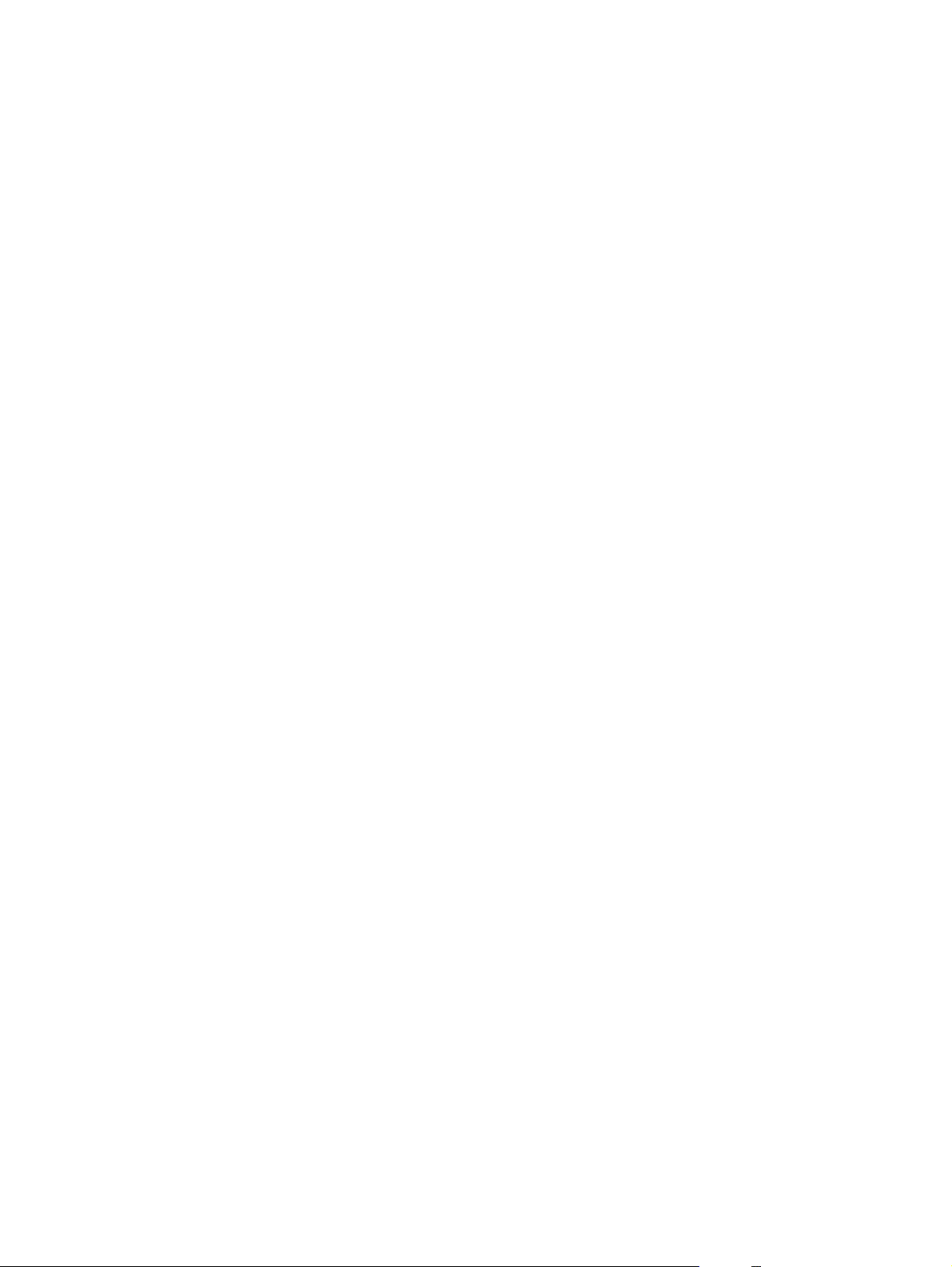
Windows 용 소프트웨어 설치 유형
다음 소프트웨어 설치 유형이 제공됩니다.
손쉬운 설치. 전체 소프트웨어 솔루션을 설치합니다.
●
고급 설치. 설치할 소프트웨어 및 드라이버를 선택하려면 이 옵션을 사용합니다.
●
Windows 용 소프트웨어 제거
1.
시작을 누르고 모든 프로그램을 누릅니다.
2.
HP, HP LaserJet M1120 를 차례대로 누릅니다.
3.
Uninstall 을 누른 후 화면에 표시되는 지침을 따라 소프트웨어를 제거합니다.
16
3 장 Windows 용 소프트웨어
KOWW
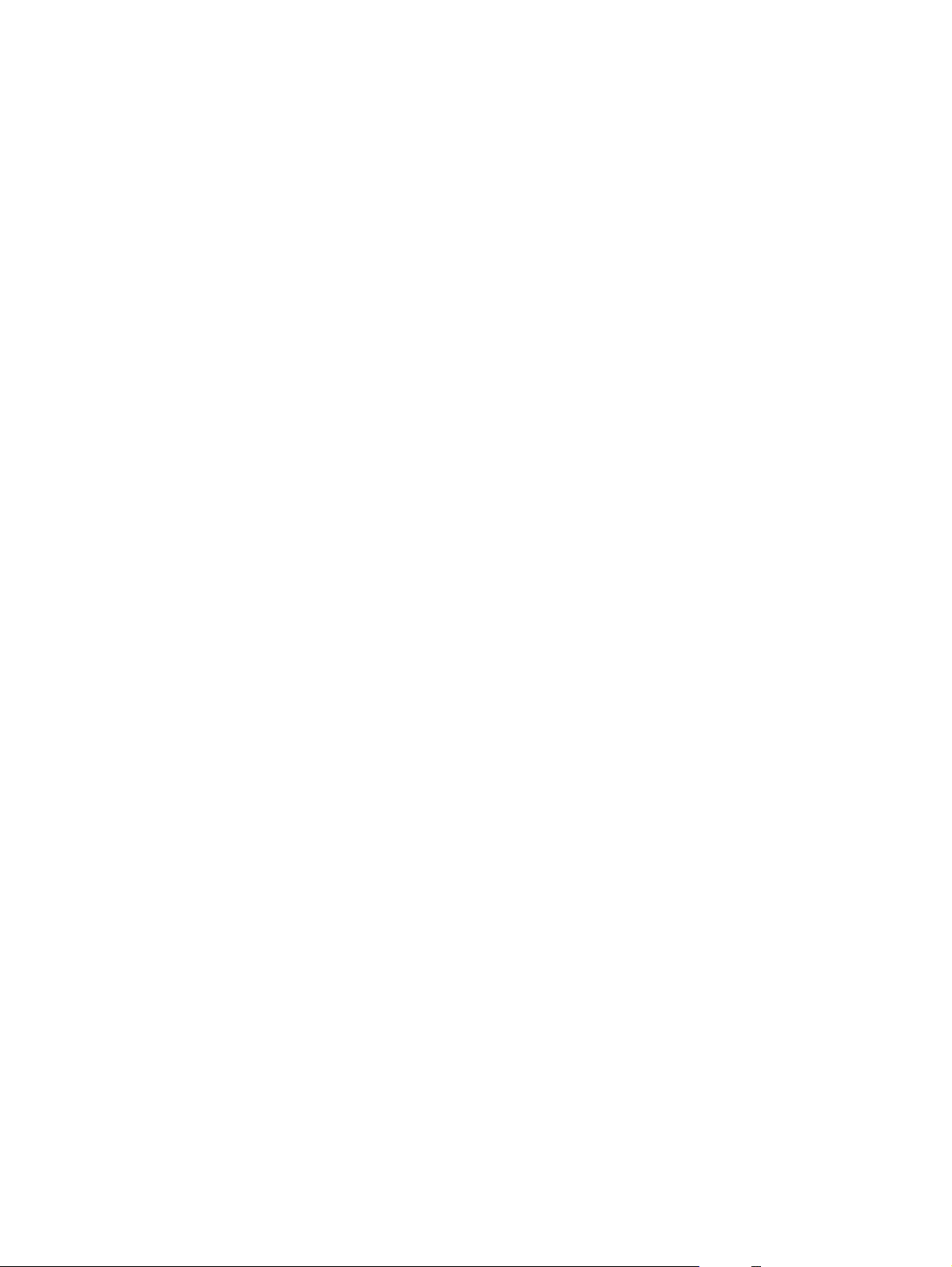
지원되는 Windows 용 유틸리티
내장 웹 서버(네트워크 모델만 해당)
네트워크 모델에 설치된 내장 웹 서버(EWS)를 통해 제품을 비롯한 네트워크 작동 관련 정보를 확인할
수 있습니다. 이 정보는 Microsoft Internet Explorer, Netscape Navigator, Apple Safari 또는 Firefox 와
같은 웹 브라우저에 표시됩니다.
내장 웹 서버는 장치에 상주해 있으므로 네트워크 서버에 로드되지 않습니다.
내장 웹 서버는 장치에 인터페이스를 제공하여 네트워크 연결 컴퓨터 및 표준 웹 브라우저를 보유하면
누구나 사용할 수 있습니다. 소프트웨어를 별도로 설치하거나 구성할 필요는 없으나 컴퓨터에 지원 웹
브라우저가 있어야 합니다. 내장 웹 서버에 액세스하려면 브라우저의 주소 입력란에 제품의 IP 주소를
입력하십시오. IP 주소를 알려면 구성 페이지를 인쇄하십시오.
상태 알림 메시지 소프트웨어
상태 알림 메시지 소프트웨어를 이용하면 제품의 현황을 알 수 있으며,
용지함에 용지가 없거나 제품에 문제가 생기는 등, 특정 이벤트가 발생하면 알림 메시지 창이 표시됩
니다. 알림 메시지를 통해 문제 해결 방법도 알 수 있습니다.
기타 Windows 구성 요소 및 유틸리티
소프트웨어 설치 프로그램 - 인쇄 시스템이 자동 설치됩니다.
●
온라인 웹 등록
●
KOWW
지원되는 Windows 용 유틸리티
17
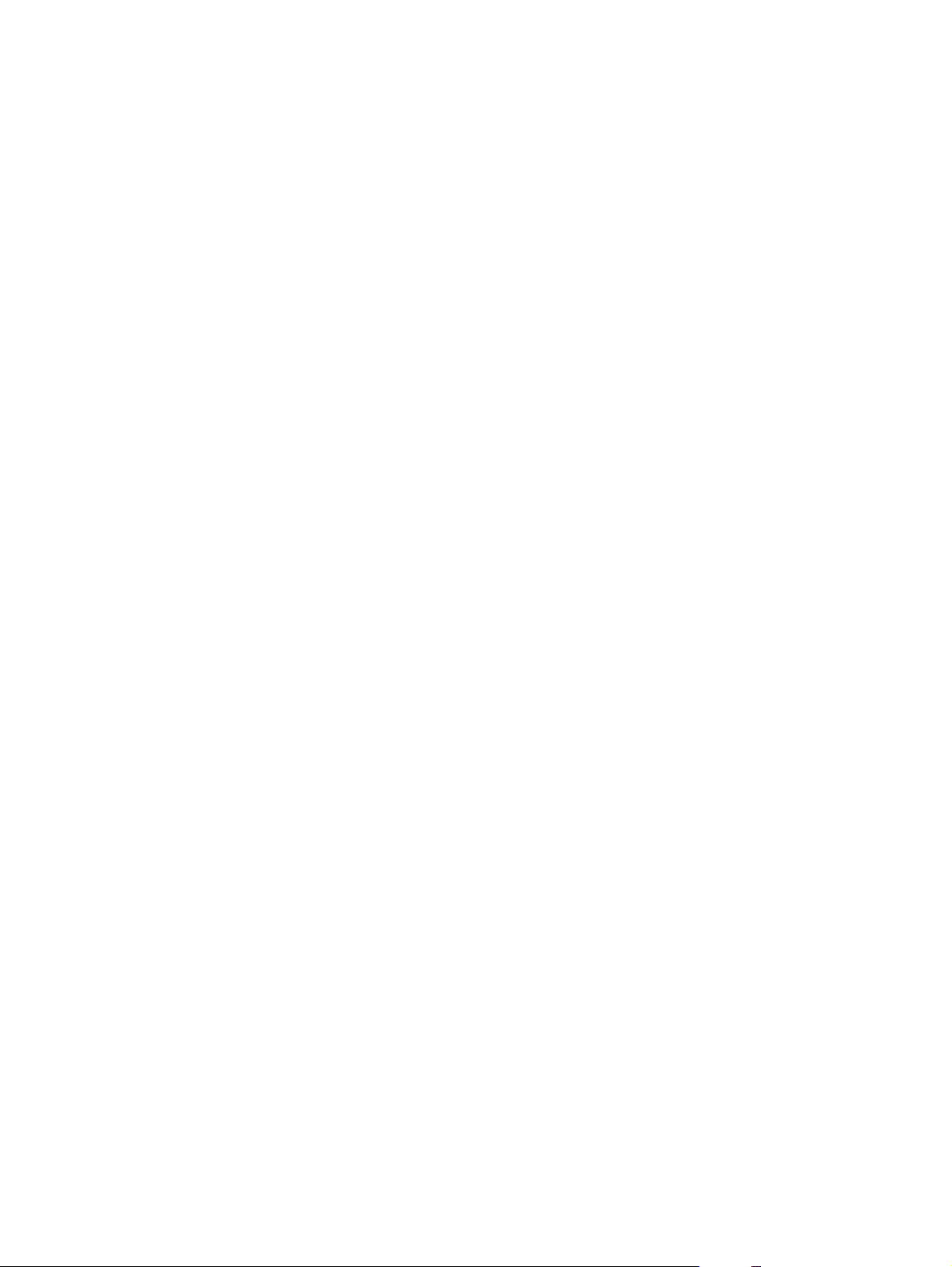
18
3 장 Windows 용 소프트웨어
KOWW
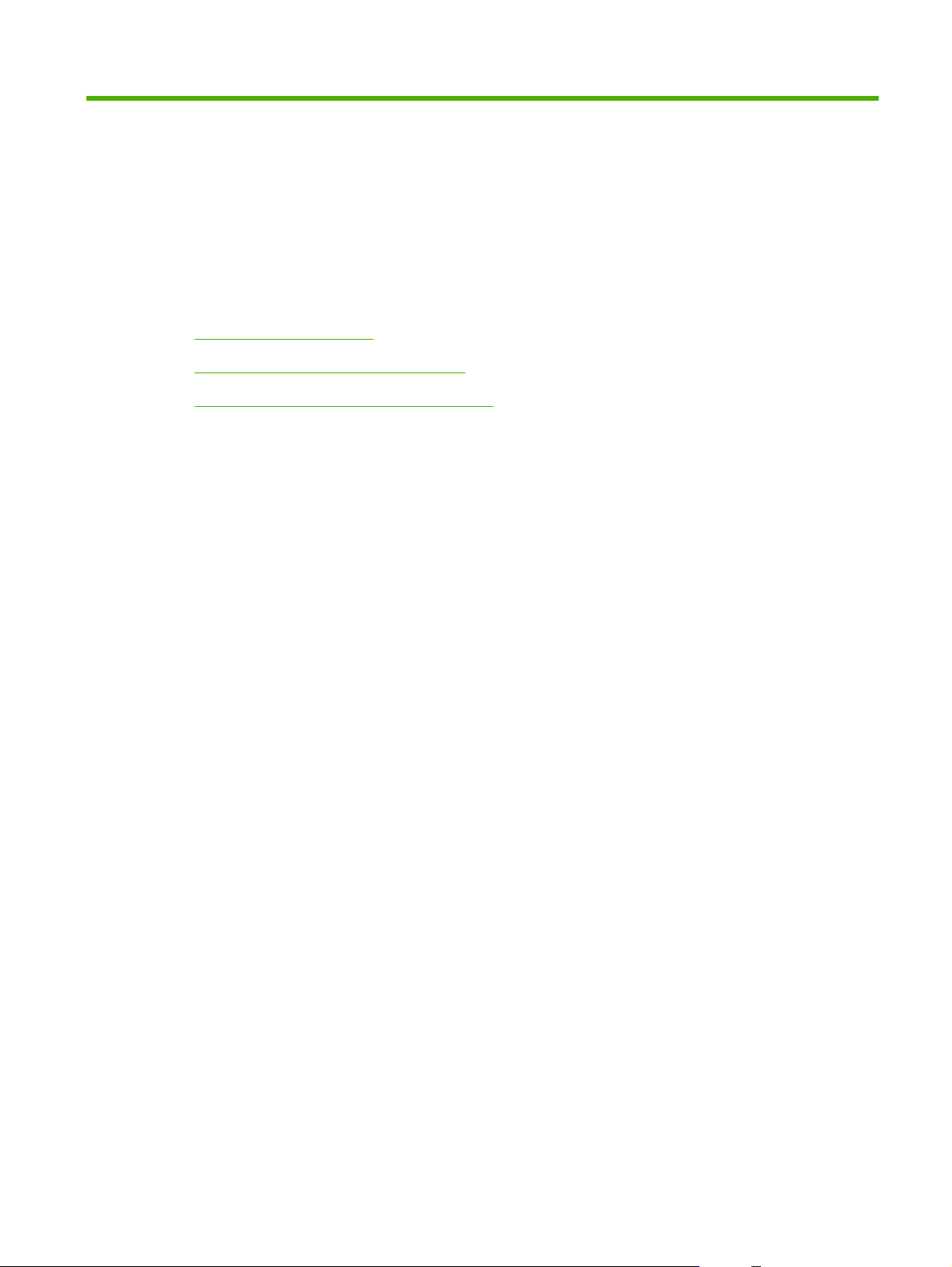
4
Macintosh 에서 제품 사용
Macintosh 용 소프트웨어
●
Macintosh 프린터 드라이버 기능 사용
●
제품 및 HP Director 에서 스캔(Macintosh)
●
KOWW 19
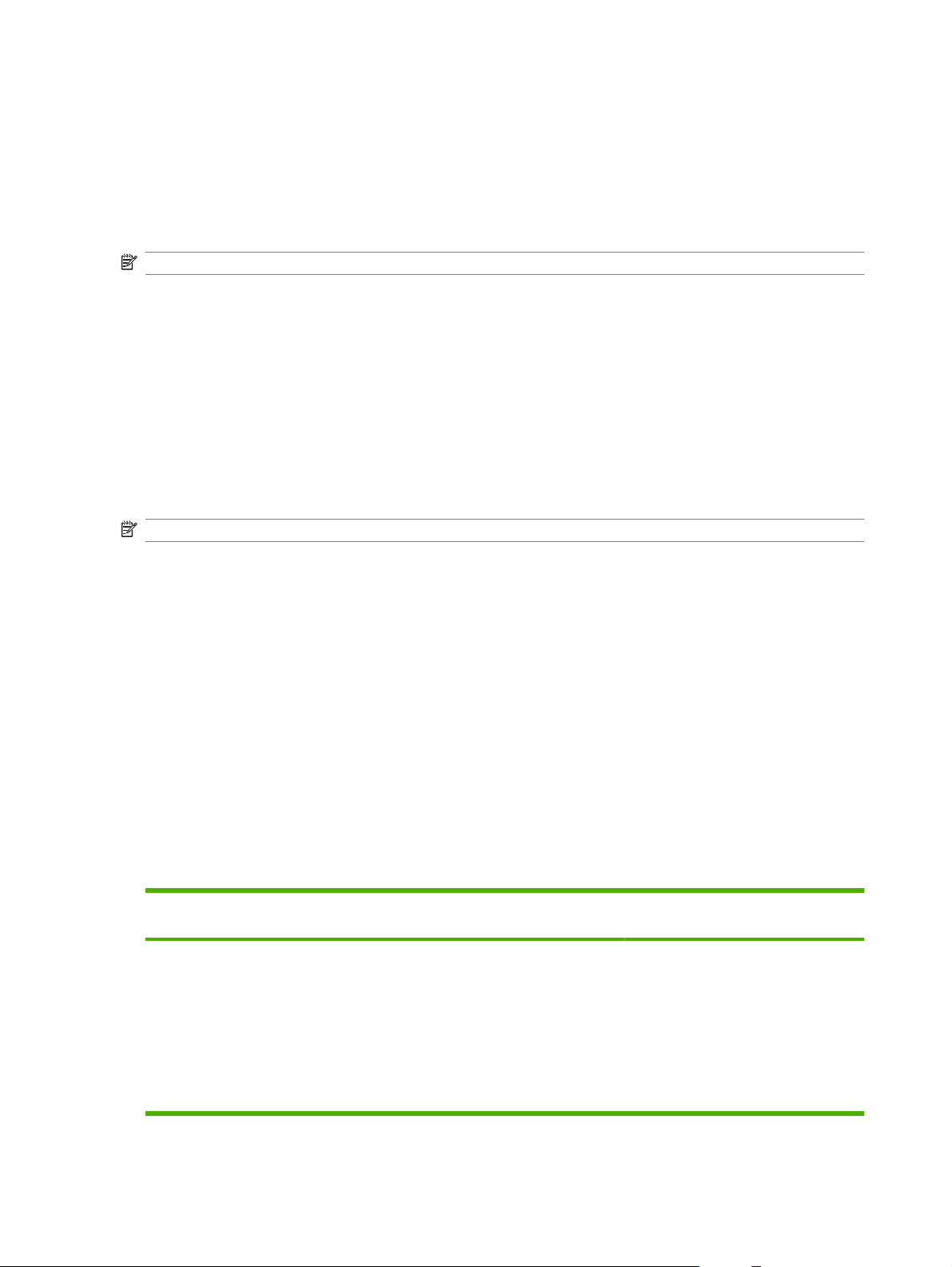
Macintosh 용 소프트웨어
지원되는 Machintosh 용 운영 체제
Macintosh 에서 지원하는 운영 체제는 아래와 같습니다.
Mac OS X v10.3, v10.4 이상
●
주: Mac OS v10.4 이상에서는 Mac 용 Intel Core Processor 와 PPC 를 사용할 수 있습니다.
지원되는 Macintosh 용 프린터 드라이버
HP 설치 프로그램에는 Macintosh 컴퓨터용 PostScript®, PPD(Printer Description) 파일, PDE(Printer
Dialog Extension), HP 프린터 유틸리티 등이 내장되어 있습니다.
PPD 파일과 Apple PostScript 프린터 드라이버가 있어야 장치 기능을 사용할 수 있습니다. 컴퓨터와
함께 제공된 Apple PostScript 프린터 드라이버를 사용하십시오.
Macintosh 용 인쇄 설정 우선순위
변경한 인쇄 설정의 적용 순위는 설정을 변경한 위치에 따라 달라집니다.
주:명령과 대화 상자의 이름은 사용하는 소프트웨어 프로그램에 따라 달라질 수 있습니다.
Page Setup(페이지 설정) 대화 상자: 사용하는 소프트웨어 프로그램에서 Page Setup(페이지 설
●
정)을 누르거나 File(파일) 메뉴에서 비슷한 명령을 눌러 열 수 있습니다. 소프트웨어 프로그램에
서 변경한 설정이 가장 우선적으로 적용됩니다.
Print(인쇄) 대화 상자: 사용하는 소프트웨어 프로그램에서 Print(인쇄), Page Setup(페이지 설
●
정), 또는 File(파일) 메뉴에서 비슷한 명령을 눌러 열 수 있습니다. Print(인쇄) 대화 상자에서 변
경한 설정은 다른 위치보다 그 우선순위가 낮으며 Page Setup(페이지 설정) 대화 상자에서 변경
한 설정보다 우선순위가 낮기 때문에 이보다 우선적으로 적용되지
기본 프린터 드라이버 설정: Page Setup(페이지 설정), Print(인쇄), 프린터 등록 정보 대화 상자에
●
서 설정을 변경하는 경우를 제외하고, 기본 프린터 드라이버 설정에 따라 모든 인쇄 작업에 사용
되는 설정이 달라집니다.
프린터 제어판 설정: 프린터 제어판에서 변경한 설정은 다른 곳에서 변경한 설정보다 우선적으로
●
적용되지 않습니다.
Macintosh 용 프린터 드라이버 설정 변경
소프트웨어 프로그램 종료 전에 모든 인
쇄 작업의 설정 변경 방법
1.
File(파일) 메뉴에서 Print(인쇄)를
누르십시오.
2. 여러 팝업 메뉴에서 설정을 원하는
대로 변경하십시오.
모든 인쇄 작업의 기본 설정 변경 방법 장치의 구성 설정 변경 방법
1.
File(파일) 메뉴에서 Print(인쇄)를
누르십시오.
2. 여러 팝업 메뉴에서 설정을 원하는
대로 변경하십시오.
3.
Presets(사전 설정) 팝업 메뉴에서
Save as(다른 이름으로 저장) 를 누
르고 사전 설정의 이름을 입력하십
시오.
않습니다
1.
Finder 의 Go(이동) 메뉴에서
Applications(응용 프로그램) 를 누
르십시오.
2.
Utilities(유틸리티), Printer Setup
Utility(프린터 설정 유틸리티)를 차
례로 엽니다
3.
인쇄 대기열을 누르십시오.
.
20
4 장 Macintosh 에서 제품 사용
KOWW

소프트웨어 프로그램 종료 전에 모든 인
쇄 작업의 설정 변경 방법
모든 인쇄 작업의 기본 설정 변경 방법 장치의 구성 설정 변경 방법
이 설정은 Presets(사전 설정) 메뉴에 저
장됩니다. 새로 저장한 설정을 사용하려
면 프로그램을 열고 인쇄할 때마다 저장
된 사전 설정 옵션을 선택해야 합니다.
Macintosh 용 소프트웨어 설치 유형
Macintosh 용 소프트웨어 설치(USB 직접 연결)
1.
장치 CD 를 CD-ROM 드라이브에 넣고 설치 프로그램을 실행합니다. CD 메뉴가 자동 실행되지
않으면 바탕 화면의 CD 아이콘을 두 번 누르십시오.
2.
HP LaserJet 설치 프로그램 폴더에서 정보 보기 아이콘을 두 번 누릅니다.
3.
화면에 표시되는 지침에 따릅니다.
제품을 컴퓨터에 연결하면 USB 인쇄 대기열이 자동 생성됩니다. 단, USB 케이블을 연결하기 전
에 설치 프로그램을 실행하지 않은 경우 대기열에서는 일반 PPD 를 사용합니다. 대기열 PPD 를
변경하려면 다음 단계를 진행하십시오.
4.
컴퓨터 하드 드라이브에서 Applications(응용 프로그램) 및 Utilities(유틸리티)를 차례로 열고
Printer Setup Utility(프린터 설정 유틸리티)를 엽니다.
4.
Printers(프린터) 메뉴에서 Show
Info(정보 보기) 를 누르십시오.
5.
Installable Options(설치 가능 옵
션) 메뉴를 누르십시오.
주: Classic 모드에서는 구성 설정을 사
용하지 못할 수 있습니다.
5.
해당 프린터 대기열을 선택하고 Show Info(정보 보기)를 눌러 Printer Info(프린터 정보) 대화 상
자를 엽니다.
6.
팝업 메뉴에서 Printer Model(프린터 모델)을 선택한 후 Generic(일반)이 선택된 팝업 메뉴에서
장치의 해당 PPD 를 선택합니다.
7.
소프트웨어 프로그램에서 테스트 페이지를 인쇄하여 소프트웨어가 올바르게 설치되었는지 확인
합니다.
설치가 안 되면 소프트웨어를 다시 설치합니다. 설치가 또 안 되면 프린터와 함께 제공되는 전단
지나 장치 CD 에 들어 있는 설치 노트 또는 최신 readme 파일을 참조하십시오.
네트워크용 Macintosh 소프트웨어 설치(네트워크 모델만 해당)
1.
네트워크 케이블을 HP Jetdirect 프린트 서버와 네트워크 포트에 꽂습니다.
2.
CD-ROM 드라이브에 CD 를 넣습니다. CD 가 자동으로 실행되지 않으면 바탕 화면에서 CD 아이
콘을 두 번 누릅니다.
3.
HP LaserJet 설치 프로그램 폴더에서 설치 프로그램 아이콘을 두 번 누릅니다.
4.
화면에 표시되는 지침에 따릅니다.
5.
컴퓨터 하드 드라이브에서 Applications(응용 프로그램) 및 Utilities(유틸리티)를 차례로 열고
Printer Setup Utility(프린터 설정 유틸리티)를 엽니다.
6.
Add Printer(프린터 추가)를 누릅니다.
KOWW
Macintosh 용 소프트웨어
21

7.
목록에서 장치를 선택합니다.
8.
Add Printer(프린터 추가)를 누릅니다.
9.
Print Center(프린트 관리자) 또는 Printer Setup Utility(프린터 설정 유틸리티)를 종료합니다.
지원되는 Macintosh 용 유틸리티
내장 웹 서버(네트워크 모델만 해당)
네트워크 모델에 설치된 내장 웹 서버(EWS)를 통해 제품을 비롯한 네트워크 작동 관련 정보를 확인할
수 있습니다. 이 정보는 Microsoft Internet Explorer, Netscape Navigator, Apple Safari 또는 Firefox 와
같은 웹 브라우저에 표시됩니다.
내장 웹 서버는 장치에 상주해 있으므로 네트워크 서버에 로드되지 않습니다.
내장 웹 서버는 장치에 인터페이스를 제공하여 네트워크 연결 컴퓨터 및 표준 웹 브라우저를 보유하면
누구나 사용할 수 있습니다. 소프트웨어를 별도로 설치하거나 구성할 필요는 없으나 컴퓨터에 지원 웹
브라우저가 있어야 합니다. 내장 웹 서버에 액세스하려면 브라우저의 주소 입력란에 제품의 IP 주소를
입력하십시오. IP 주소를 알려면 구성 페이지를 인쇄하십시오.
22
4 장 Macintosh 에서 제품 사용
KOWW

Macintosh 프린터 드라이버 기능 사용
인쇄
Macintosh 에서 인쇄 사전 설정 만들기 및 사용
인쇄 사전 설정을 사용하면 프린터 드라이버의 현재 설정을 저장하여 나중에 다시 사용할 수 있습니
다.
인쇄 사전 설정 만들기
1.
파일 메뉴에서 프린트를 누릅니다.
2.
드라이버를 선택합니다.
3.
설정을 선택합니다.
4.
Presets(사전 설정) 상자에서 Save As...(다른 이름으로 저장...)를 누르고 사전 설정의 이름을 입
력합니다.
5.
OK(확인)을 누릅니다.
인쇄 사전 설정 사용
1.
파일 메뉴에서 프린트를 누릅니다.
2.
드라이버를 선택합니다.
3.
Presets(사전 설정) 상자에서 사용할 인쇄 사전 설정을 선택합니다.
주:프린터 드라이버 기본 설정을 사용하려면 Factory Default(초기 기본값)을 선택합니다.
문서 크기를 변경하거나 맞춤 용지 크기로 인쇄
문서의 크기를 다른 크기의 용지에 맞게 조정할 수 있습니다.
1.
파일 메뉴에서 프린트를 누릅니다.
2.
용지 취급 메뉴를 엽니다.
3.
대상 용지 크기 영역에서 용지 크기에 맞춤을 선택한 다음 드롭다운 목록에서 크기를 선택합니
다.
4.
해당 문서보다 작은 용지만 사용하려면 Scale down only(작은 용지만)을 선택합니다.
표지 인쇄
문서의 표지에만 문구(예: '기밀')를 넣어 인쇄할 수 있습니다.
1.
파일 메뉴에서 프린트를 누릅니다.
2.
드라이버를 선택합니다.
KOWW
3.
Cover Page(표지) 팝업 메뉴에서 표지를 Before Document(문서 앞) 또는 After Document(문
서 뒤)에 인쇄할 것인지 선택합니다.
4.
Cover Page Type(표지 유형) 팝업 메뉴에서 표지에 인쇄할 문구를 선택합니다.
Macintosh 프린터 드라이버 기능 사용
23

주: 빈 표지를 인쇄하려면 Standard(표준)을 Cover Page Type(표지 유형)으로 선택합니다.
Macintosh 에서 용지 한 장에 여러 페이지 인쇄
용지 한 장에 여러 페이지를 인쇄할 수 있습니다. 이 기능을 사용하면 초안 품질로 인쇄되므로 비용을
줄일 수 있습니다.
1.
파일 메뉴에서 프린트를 누릅니다.
2.
드라이버를 선택합니다.
3.
Layout(레이아웃) 팝업 메뉴를 엽니다.
4.
Pages per Sheet(장당 페이지 수) 에서한 장에 인쇄할 페이지 수를 선택합니다(1, 2, 4, 6, 9,
16).
5.
Layout Direction(레이아웃 방향) 에서한 장에 인쇄할 여러 페이지의 순서와 위치를 선택합니다.
6.
Borders(테두리) 에서 한 장에 인쇄할 각 페이지의 테두리 유형을 선택합니다.
서비스 메뉴 사용
장치가 네트워크에 연결된 경우, 서비스 메뉴를 사용하여 장치 및 소모품 상태 정보를 확인할 수 있습
니다.
1.
파일 메뉴에서 프린트를 누릅니다.
2.
서비스 메뉴를 엽니다.
3.
드롭다운 목록에서 유지보수 작업을 하나 선택하고 실행을 누릅니다. 내장 웹 서버에서 선택한 작
업에 대한 정보를 제공하는 페이지가 열립니다.
4.
이 장치를 지원하는 다양한 웹 사이트로 이동하려면 드롭다운 목록에서 인터넷 서비스 옵션을 선
택한 다음 이동을 누릅니다.
24
4 장 Macintosh 에서 제품 사용
KOWW

제품 및 HP Director 에서 스캔(Macintosh)
이 섹션에 설명된 작업과 설정에 대한 자세한 내용은 HP Director 온라인 도움말을 참조하십시오.
스캔 작업
스캔하여 소프트웨어로 보내려면 해당 프로그램을 사용하여 항목을 스캔합니다. TWAIN 호환 프로그
램에서도 이미지를 스캔할 수 있습니다. TWAIN 호환 프로그램이 아닌 경우 스캔된 이미지를 파일로
저장한 다음 소프트웨어에서 지정하거나 열거나 가져올 수 있습니다.
페이지별 스캔
1.
플랫베드 스캐너 덮개를 열고 원본 문서의 좌측 상단 모서리를 스캐너 아이콘이 가리키는 유리 모
서리에 맞추고 인쇄면이 아래로 향하게 하여 문서를 플랫베드 스캐너에 올려 놓습니다. 덮개를 살
짝 닫으십시오.
2.
바탕 화면에서 HP Director 를 두 번 누릅니다.
3.
HP Director 를 누른 다음 Scan(스캔)을 눌러 HP 대화 상자를 엽니다.
4.
스캔을 누르십시오.
5.
여러 페이지를 스캔하려면 다음 페이지를 올려 놓고 스캔을 누릅니다. 모든 페이지가 스캔될 때까
지 반복합니다.
6.
Finish(완료), Destinations(대상)를 차례대로 누릅니다.
스캔하여 파일로 보내기
1.
Destinations(대상)에서 Save To File(파일에 저장)을 선택합니다.
2.
파일 이름과 대상 위치를 지정합니다.
3.
저장를 누르십시오. 원본이 스캔되어 저장됩니다.
스캔하여 전자우편으로 보내기
1.
Destinations(대상)에서 E-mail(전자우편)을 선택합니다.
2.
스캔된 문서가 첨부된 빈 전자우편이 열립니다.
3.
전자우편을 받는 사람을 입력하고 텍스트나 다른 첨부파일을 추가한 다음 Send(보내기)를 누릅
.
니다
KOWW
제품 및 HP Director 에서 스캔(Macintosh)
25

26
4 장 Macintosh 에서 제품 사용
KOWW

5
연결성
USB 를 사용하여 컴퓨터에 직접 제품 연결
●
프린터 공유 책임의 제한
●
지원되는 네트워크 운영 체제
●
지원되는 네트워크 프로토콜
●
네트워크에 제품 설치(네트워크 모델만 해당)
●
KOWW 27

USB 를 사용하여 컴퓨터에 직접 제품 연결
주: 설치 프로그램에서 USB 케이블로 제품과 컴퓨터를 연결하라는 메시지를 표시하기 전에는 연결
하지 마십시오.
1.
컴퓨터에 제품 CD 를 넣습니다. 소프트웨어 설치 프로그램이 시작되지 않으면 CD 에서
setup.exe 파일을 찾아 두 번 누릅니다.
2.
설치 프로그램의 지침에 따릅니다.
3.
설치 과정이 완료될 때까지 기다린 다음 컴퓨터를 다시 시작합니다.
프린터 공유 책임의 제한
P2P 네트워킹은 HP 프린터의 기능이 아니라 Microsoft 운영 체제의 기능이므로 HP 는 이 기능을 지원
하지 않습니다. Microsoft(
www.microsoft.com)로 이동하십시오.
지원되는 네트워크 운영 체제
네트워크 인쇄를 지원하는 운영 체제는 다음과 같습니다.
Windows XP(32 비트, 64 비트)
●
Windows Vista(32 비트, 64 비트)
●
Windows 2000
●
Windows 2003 Server(32 비트, 64 비트)
●
Mac OS X v10.3, v10.4 이상
●
28
5 장 연결성
KOWW

지원되는 네트워크 프로토콜
TCP/IP
●
네트워크에 제품 설치(네트워크 모델만 해당)
네트워크에 제품 연결
네트워크 모델을 네트워크에 연결하려면 다음 항목이 필요합니다.
유선 TCP/IP 네트워크
●
이더넷 케이블(RJ-45)
●
1.
이더넷 케이블을 이더넷 허브 또는 라우터의 사용 가능한 포트에 연결합니다.
2.
이더넷 케이블을 제품 뒷면의 이더넷 포트에 연결합니다.
3.
제품 뒷면에 위치한 네트워크 포트에 녹색 불이 들어오는지 확인하십시오.
4.
구성 페이지를 인쇄하십시오.
주: 제품에 USB 케이블과 이더넷 케이블을 함께 연결하지
네트워크 제품용 소프트웨어 설치
네트워크 상의 제품을 사용하려면 네트워크에 연결된 컴퓨터에 소프트웨어를 설치합니다.
마십시오
.
KOWW
지원되는 네트워크 프로토콜
29

30
5 장 연결성
KOWW

6
인쇄 용지
인쇄 용지 사용 이해
●
지원되는 종이 및 인쇄 매체 크기
●
특수 용지 또는 인쇄 용지 지침
●
인쇄 용지 넣기
●
용지함 구성
●
KOWW 31

인쇄 용지 사용 이해
본 제품은 사용 설명서의 지침에 따라 다양한 용지와 기타 인쇄 용지를 지원합니다. 지침에 맞지 않는
용지 또는 인쇄 용지를 사용할 경우 다음과 같은 문제가 발생할 수 있습니다.
인쇄 품질 불량
●
용지 걸림 증가
●
제품의 조기 노후로 인한 수리
●
최고의 인쇄 품질을 얻으려면 레이저 프린터용 또는 다용도용 HP 상표의 용지만 사용하십시오. 잉크
젯 프린터용 용지를 사용하지 마십시오. Hewlett-Packard Company 는 다른 제품의 품질을 보장할 수
없으므로 사용을 권장하지 않습니다.
지침에 맞는 용지를 사용하더라도 만족스러운 결과가 나오지 않을 수 있습니다. 이것은 취급 불량, 부
적당한 온도와 습도 또는 HP 가 제어할 수 없는 다른 변수가 원인일 수 있습니다.
주의: HP 의 사양에 맞지 않는 용지 또는 인쇄 용지를 사용하면 제품에 수리를 요하는 문제가 발생할
수 있습니다. 이러한 수리는 HP 보증 또는 서비스 계약에 적용되지 않습니다.
32
6 장 인쇄 용지
KOWW

지원되는 종이 및 인쇄 매체 크기
본 제품은 다양한 종이 크기를 지원하고 다양한 용지에 적응합니다.
주: 최상의 인쇄 결과를 얻으려면 인쇄하기 전에 프린터 드라이버에서 적절한 용지 크기 및 종류를 선
택하십시오.
표 6-1 지원되는 종이 및 인쇄 매체 크기
크기 규격 제 1 입력 용지함 용지함 1
Letter 216 x 279 mm
Legal 216 x 356mm
A4 210 x 297 mm
Executive 184 x 267 mm
A3 297 x 420 mm
A5 148 x 210 mm
A6 105 x 148 mm
B5 (JIS) 182 x 257 mm
16k 197 x 273 mm
16k 195 x 270mm
16k 184 x 260mm
8.5x13 216 x 330 mm
1
4x6
1
5x8
10x15cm
사용자 정의 제 1 입력 용지함: 최소—76 x 27mm, 최대—216 x
1
1
이러한 크기는 맞춤 크기로 지원됩니다.
107 x 152mm
127 x 203mm
100 x 150mm
356mm
표 6-2 지원되는 봉투 및 엽서
크기 규격 제 1 입력 용지함 용지함 1
Envelope #10 105 x 241 mm
KOWW
Envelope DL 110 x 220 mm
Envelope C5 162 x 229 mm
지원되는 종이 및 인쇄 매체 크기
33

표 6-2 지원되는 봉투 및 엽서 (계속)
크기 규격 제 1 입력 용지함 용지함 1
Envelope B5 176 x 250 mm
Envelope Monarch 98 x 191 mm
엽서
이중 엽서
100 x 148 mm
148 x 200 mm
특수 용지 또는 인쇄 용지 지침
본 제품은 특수 용지 인쇄를 지원합니다. 만족할만한 결과를 얻으려면 다음 지침에 따르십시오. 특수
용지 또는 인쇄 매체를 사용할 때 인쇄 드라이버의 유형과 크기를 설정하여 최상의 인쇄 결과를 얻으
십시오.
주의: HP LaserJet 프린터는 정착기를 사용하여 매우 정밀한 도트로 용지에 마른 토너 입자를 접합합
니다. HP 레이저 용지는 이런 극한의 열을 저항하도록 설계되었습니다. 이 기술에 맞게 설계되지 않은
잉크젯 용지를 사용하면 프린터를 손상시킬 수 있습니다.
용지 종류 해도 되는 사항 하지 말아야 할 사항
봉투
봉투를 평평하게 보관하십시오.
●
접합 부분이 봉투 모서리 끝까지 연
●
결되는 봉투를 사용하십시오.
레이저 프린터에 사용하도록 승인
●
된 벗겨지는 접착 띠를 사용하십시
오.
구김이나 흠집 등 기타 손상이 있는
●
봉투는 사용하지 마십시오.
걸쇠, 똑딱 단추, 창 또는 코팅된 라
●
이닝이 있는 봉투를 사용하지 마십
시오.
자체 접착제 또는 합성 물질은 사용
●
하지 마십시오.
레이블
투명 용지
레터헤드 또는 양식 용지
중량지
레이블 사이에 바탕지가 드러나지
●
않은 레이블만 사용하십시오.
평평한 레이블을 사용하십시오.
●
전체 레이블 시트만 사용하십시오.
●
레이저 프린터에 사용하는 것이 승
●
인된 투명 용지만 사용하십시오.
제품을 꺼낸 후에는 평평한 표면에
●
투명 용지를 놓으십시오.
레이저 프린터에 사용하는 것이 승
●
인된 레터헤드 또는 양식만 사용하
십시오.
레이저 프린터에 사용하는 것이 승
●
인되고 본 제품의 무게 사양을 충족
하는 중량지만 사용하십시오.
주름이나 기포가 있거나 손상된 레
●
이블은 사용하지 마십시오.
레이블 일부는 인쇄하지 마십시오.
●
레이저 프린터에 승인되지 않은 투
●
명 인쇄 용지는 사용하지 마십시오.
돌출되었거나 금속성인 레터헤드는
●
사용하지 마십시오.
본 제품에 사용하는 것이 승인된
●
HP 용지가 아닌 경우 본 제품의 권
장하는 용지 사양보다 무거운 용지
는 사용하지 마십시오.
34
6 장 인쇄 용지
KOWW

인쇄 용지 넣기
제 1 입력 용지함
제 1 입력 용지함은 제품 앞쪽에서 열 수 있습니다. 용지함 1 에서 인쇄를 시도하기 전에 제 1 입력 용
지함에서 먼저 인쇄가 시작됩니다.
제 1 입력 용지함에는 무게가 75g/m2인 용지를 10 장까지 넣을 수 있고 봉투, 투명 필름, 마분지 등은
한 장만 넣을 수 있습니다. 제 1 입력 용지함을 사용하여 문서의 첫 페이지만 다른 용지에 인쇄할 수도
있습니다.
용지 조정대는 용지가 제품에 올바르게 공급되고 용지가 비뚤어져 인쇄물이 비스듬하게 인쇄되지 않
도록 지지해 줍니다. 용지를 넣을 때에는 사용하는 용지 너비에 맞게 용지 조정대를 조정하십시오.
용지함 1
KOWW
용지함 1 에는 무게가 75g/m2인 용지의 경우 250 장까지, 이보다 무거운 용지의 경우 더 적은 매수를
25mm 이하의 적재 높이까지 넣을 수 있습니다. 인쇄면이 아래를 향하게 하여 용지의 상단 쪽부터 급
지합니다.
용지 조정대는 용지가 제품에 올바르게 공급되고 인쇄물이 비스듬하게 인쇄되지 않도록 지지해 줍니
다. 용지함 1 에는 측면과 후면에 모두 용지 조정대가 있습니다. 용지를 넣을 때 해당 용지 너비와 길이
에 맞게 용지 조정대를 조정하십시오.
인쇄 용지 넣기
35

주: 용지를 새로 추가할 때는 용지함에 든 용지를 모두 꺼내고 새 용지 묶음을 평평하게 펴서 넣습니
다. 용지를 펼치지 마십시오. 이렇게 하면 여러 장의 용지가 한 번에 급지되는 것을 방지하여 용지 걸
림 횟수를 줄일 수 있습니다.
용지함 구성
제어판에서 기본 용지 크기 또는 종류를 설정하려면 다음과 같이 하십시오.
복사 작업을 위한 용지함 구성
1.
제품 제어판에서 설정을 누릅니다.
2.
화살표 버튼을 사용하여 시스템 설정를 선택한 다음 확인을 누릅니다.
3.
화살표 버튼을 사용하여 용지 설정을 선택한 다음 확인을 누릅니다.
4.
화살표를 사용하여 기본 용지 크기 또는 기본 용지 종류를 선택한 다음 확인을 누릅니다.
5.
화살표 버튼을 사용하여 용지함에 대한 기본 종류 또는 크기를 선택한 다음 확인을 누릅니다.
주: 인쇄 작업에 사용할 제품 용지함을 구성하려면 프린터 드라이버를 사용합니다. 38페이지의 용
지 종류와 크기에 맞게 프린터 드라이버 변경을 참조하십시오.
36
6 장 인쇄 용지
KOWW

7
인쇄 작업
이 섹션에서는 일반적인 인쇄 작업에 대한 정보를 제공합니다.
용지 종류와 크기에 맞게 프린터 드라이버 변경
●
인쇄 옵션 도움말 보기
●
인쇄 작업 취소
●
소책자 만들기
●
인쇄 품질 설정 변경
●
인쇄 농도 변경
●
특수 용지 인쇄
●
다른 용지 및 표지 사용
●
공백으로 첫 페이지 인쇄
●
문서 크기 조정
●
용지 크기 선택
●
용지함 선택
●
용지 종류 선택
●
인쇄 방향 지정
●
워터마크 사용
●
토너 절약
●
양면 인쇄
●
Windows 에서 용지 한 장에 여러 페이지 인쇄
●
절약 설정
●
KOWW 37

용지 종류와 크기에 맞게 프린터 드라이버 변경
종류와 크기를 선택하여 인쇄하는 경우, 중량지, 광택 용지, 투명 필름 등의 인쇄 품질을 크게 높일 수
있습니다. 설정을 잘못 선택하면 원하는 인쇄 품질을 얻지 못할 수 있습니다. 레이블, 투명 필름 등, 특
수 인쇄 용지에는 항상 종류를 선택하여 인쇄하고, 봉투에는 항상 크기를 선택하여 인쇄하십시오.
1.
소프트웨어 프로그램의 파일 메뉴에서 인쇄를 누릅니다.
2.
드라이버를 선택하고 속성(또는 기본 설정)을 누릅니다.
3.
용지/품질 탭을 누릅니다.
4.
용지 종류 또는 용지 크기 목록 상자에서 올바른 용지 종류나 크기를 선택합니다.
5.
확인을 누릅니다.
지원되는 용지 종류 및 용지함 용량
본 제품에는 인쇄 용지를 공급할 경우 다음 용지함 우선순위가 매겨져 있습니다.
1.
제 1 입력 용지함
2.
용지함 1
최소 용지 규격은 76 x 127mm 입니다.
최대 용지 규격은 216 x 356mm 입니다.
최상의 인쇄 결과를 얻으려면 인쇄하기 전에 프린터 드라이버에서 종이 크기 및 종이 종류 설정을 변
경합니다.
유형 용지 사양 제 1 입력 용지함 용지함 1 용량
일반
컬러
사전 인쇄됨
천공
재활용
경량지
봉투
레이블 표준 1 매 지원되지 않음
본드
거친 용지
투명 필름 4 mm 모노크롬 오버헤드 1 매 최대 200 매
중량지
레터헤드
2
용지함 1 의 최대 적재 높이는 25mm(1in.)입니다.
75 g/m2 ~ 104 g/m
60 g/m2 ~ 75 g/m
90 g/m2 미만
75 g/m2 ~ 104 g/m
75 g/m2 ~ 104 g/m
110g/m2-125g/m
2
75 g/m
~ 104 g/m
2
2
2
2
2
2
최대 10 매 최대 250 매
최대 10 매 최대 260 매
봉투 1 매 최대 봉투 10 매
1 매 최대 250 매
1 매 최대 200 매
최대 10 매 지원되지 않음
최대 10 매최대 250 매
2
38
7 장 인쇄 작업
KOWW

인쇄 옵션 도움말 보기
프린터 드라이버 도움말은 프로그램 도움말과 다릅니다. 프린터 드라이버 도움말에서는 프린터 드라
이버에 있는 버튼, 확인란, 드롭다운 목록 뿐 아니라 양면 인쇄, 한 장에 여러 페이지 인쇄, 다른 용지에
첫 페이지/표지 인쇄 등, 자주 이용하는 인쇄 작업에 대해 설명합니다.
프린터 드라이버 도움말 화면을 활성화하려면 다음과 같이 하십시오.
Windows Macintosh
프린터 드라이버 속성 대화 상자에서 도움말 버튼을 누릅
●
니다.
컴퓨터 키보드에서 F1 키를 누릅니다.
●
프린터 드라이버의 오른쪽 상단에서 물음표 기호를 누릅
●
니다.
드라이버에서 원하는 항목을 마우스 오른쪽 버튼으로 누
●
른 다음, 설명을 누릅니다.
인쇄 대화 상자에서 ? 버튼을 누릅니다.
KOWW
인쇄 옵션 도움말 보기
39

인쇄 작업 취소
현재 인쇄 작업이 진행되고 있으면 제품 제어판에서 취소를 눌러 인쇄를 취소하십시오.
주: 취소를 누르면 현재 인쇄 중인 작업이 삭제됩니다. 실행 중인 프로세스가 두 개 이상일 경우 취소
를 누르면 제품 제어판에 표시되고 있는 프로세스가 삭제됩니다.
소프트웨어나 인쇄 대기열에서도 인쇄 작업을 취소할 수 있습니다.
인쇄 작업을 바로 중지하려면 남은 인쇄 용지를 제품에서 모두 꺼내십시오. 인쇄가 끝나면 다음 중에
서 적합한 방법에 따르십시오.
장치 제어판: 인쇄 작업을 취소하려면 제품 제어판에서 취소를 눌렀다 놓습니다.
●
소프트웨어: 일반적으로 대화 상자가 컴퓨터 화면에 잠시 나타납니다. 이 대화 상자에서 인쇄 작
●
업을 취소할 수 있습니다.
Windows 인쇄 대기열: 인쇄 작업이 인쇄 대기열(컴퓨터 메모리)이나 인쇄 스풀러에서 대기 중인
●
경우 해당 창에서 작업을 삭제할 수 있습니다.
Windows 2000: 프린터 대화 상자로 가십시오. 시작, 설정, 프린터를 차례로 누릅니다. 제품
◦
아이콘을 두 번 눌러 창을 열고 해당 인쇄 작업을 선택한 다음 삭제를 누릅니다.
Windows XP 또는 Server 2003: 시작, 설정, 프린터 및 팩스를 차례로 누릅니다. 제품 아이
◦
콘을 두 번 눌러 창을 열고 취소할 인쇄 작업을 마우스 오른쪽 버튼으로 누른 다음 취소를 누
릅니다.
Windows Vista: 시작, 제어판을 누른 다음 하드웨어 및 소리에서 프린터를 누릅니다. 제품
◦
아이콘을 두 번 눌러 창을 열고 취소할 인쇄 작업을 마우스 오른쪽 버튼으로 누른 다음 취소
를 누릅니다.
Macintosh 인쇄 대기열: 도크에서 제품 아이콘을 두 번 눌러 인쇄 대기열을 엽니다. 인쇄 작업을
●
선택한 다음 삭제
를 누릅니다.
40
7 장 인쇄 작업
KOWW

소책자 만들기
용지 한 장에 두 페이지를 인쇄한 후 가운데 부분을 접어 소책자로 만들 수 있습니다. 장치는 페이지를
순서대로 정렬합니다. 예를 들어 문서 원본이 8 페이지짜리이면, 같은 용지에 1 페이지와 8 페이지가 인
쇄됩니다.
1.
소프트웨어 프로그램의 파일 메뉴에서 인쇄를 누르십시오.
2.
드라이버를 선택하고 속성(또는 기본 설정)을 누르십시오.
3.
완료 탭을 누르십시오.
4.
양면 인쇄 방법을 선택하십시오.
5.
소책자 레이아웃 드롭다운 상자에서 왼쪽 가장자리 제본 또는 오른쪽 가장자리 제본을 선택하십시
오. 용지당 페이지 수 설정이 자동으로 용지당 2 페이지로 바뀝니다.
6.
확인을 누르십시오.
인쇄 품질 설정 변경
1.
소프트웨어 프로그램의 파일 메뉴에서 인쇄를 누릅니다.
2.
용지/품질 탭의 인쇄 품질 드롭다운 메뉴에서 원하는 해상도나 인쇄 품질을 선택하십시오.
3.
확인을 누릅니다.
인쇄 농도 변경
인쇄 농도를 높이면 어둡게 인쇄됩니다.
1.
소프트웨어 프로그램의 파일 메뉴에서 인쇄를 누릅니다.
2.
드라이버를 선택하고 속성(또는 기본 설정)을 누릅니다.
3.
장치 설정 탭을 누릅니다.
4. 설정을 변경하려면 인쇄 농도 슬라이더를 사용합니다.
5. 확인을 누릅니다.
KOWW
소책자 만들기
41

특수 용지 인쇄
사용하고 있는 용지나 인쇄 용지가 HP 사양에 맞는지 확인하십시오. 일반적으로 매끄러운 용지가 출
력 품질이 더 좋습니다.
1.
용지 입력 용지함을 열고 모든 용지를 제거하십시오.
2.
용지를 넣으십시오. 이때, 용지 상단이 앞을 향하고 인쇄면이 위로 가게 넣으십시오.
3.
용지 조정대를 용지 길이와 너비에 맞게 조정하십시오.
4.
프린터 드라이버에 있는 용지 또는 용지/품질 탭의 용지 종류 드롭다운 목록에서 용지 종류를 선
택합니다.
주의:제품 설정에서 올바른 용지 종류를 설정해야 합니다. 퓨저 온도는 용지 종류 설정에 따라
조정됩니다. 투명 필름이나 레이블과 같은 특수 용지에 인쇄하는 경우 이러한 조정은 용지가 제
품을 통과할 때 퓨저에 의해 손상되지 않도록 합니다.
5.
문서를 인쇄하십시오.
42
7 장 인쇄 작업
KOWW

다른 용지 및 표지 사용
1.
소프트웨어 프로그램의 파일 메뉴에서 인쇄를 누릅니다.
2.
드라이버를 선택하고 속성(또는 기본 설정)을 누릅니다.
3.
용지/품질 탭에서 적합한 용지를 선택합니다.
4.
다른 용지 사용을 누릅니다.
5.
특정 페이지를 다른 용지에 인쇄할 때 사용할 용지를 선택합니다.
6.
앞 또는 뒤 표지를 인쇄하려면 빈 표지 또는 양식 표지 추가를 선택합니다.
7.
확인을 누릅니다.
주: 용지 크기는 인쇄 작업의 모든 용지와 동일해야 합니다.
공백으로 첫 페이지 인쇄
1.
소프트웨어 프로그램의 파일 메뉴에서 인쇄를 누릅니다.
2.
드라이버를 선택하고 속성(또는 기본 설정)을 누릅니다.
3.
용지/품질 탭에서 다른 용지 사용을 누릅니다.
4.
목록 상자에서 앞 또는 뒤 표지를 누릅니다.
5.
빈 표지 또는 양식 표지 추가를 누릅니다.
6. 확인을 누릅니다.
KOWW
다른 용지 및 표지 사용
43

문서 크기 조정
문서 크기 변경 옵션을 사용하면 문서의 크기를 정상 크기의 퍼센트 단위로 변경할 수 있습니다. 문서
를 다른 크기 용지에 배율을 설정하여 인쇄할 수도 있습니다.
문서 축소 또는 확대
1.
소프트웨어 프로그램의 파일 메뉴에서 인쇄를 누릅니다.
2.
드라이버를 선택하고 속성(또는 기본 설정)을 누릅니다.
3.
효과 탭에서 보통 크기에 대한 비율(%)을 선택한 다음 문서 축소/확대 비율을 입력합니다.
또한, 이동 막대줄을 사용해서 비율을 조정할 수 있습니다.
4.
확인을 누릅니다.
다른 용지 크기로 문서 인쇄
1.
소프트웨어 프로그램의 파일 메뉴에서 인쇄를 누릅니다.
2.
드라이버를 선택하고 속성(또는 기본 설정)을 누릅니다.
3.
효과 탭을 누른 후 다음 용지에 문서 인쇄를 누릅니다.
4.
인쇄할 용지 크기를 선택합니다.
5.
문서를 인쇄할 용지 크기에 맞추지 않고 인쇄하려면 용지에 맞춤을 선택하지
6.
확인을 누릅니다.
용지 크기 선택
1.
소프트웨어 프로그램의 파일 메뉴에서 인쇄를 누릅니다.
2.
드라이버를 선택하고 속성(또는 기본 설정)을 누릅니다.
3.
용지/품질 탭의 크기 드롭다운 목록에서 크기를 선택합니다.
4.
확인을 누릅니다.
용지함 선택
1.
소프트웨어 프로그램의 파일 메뉴에서 인쇄를 누릅니다.
2.
드라이버를 선택하고 속성(또는 기본 설정)을 누릅니다.
3.
용지/품질 탭의 용지함 드롭다운 목록에서 용지함을 선택합니다.
4.
확인을 누릅니다.
않아야
합니다.
용지 종류 선택
1.
소프트웨어 프로그램의 파일 메뉴에서 인쇄를 누릅니다.
2.
드라이버를 선택하고 속성(또는 기본 설정)을 누릅니다.
44
7 장 인쇄 작업
KOWW

3.
용지/품질 탭의 종류 드롭다운 목록에서 종류를 선택합니다.
4.
확인을 누릅니다.
인쇄 방향 지정
1.
소프트웨어 프로그램의 파일 메뉴에서 인쇄를 누릅니다.
2.
드라이버를 선택하고 속성(또는 기본 설정)을 누릅니다.
3.
완료 탭을 누른 후, 용지 방향 부분에서 세로 방향이나 가로 방향을 선택하십시오.
4.
확인을 누릅니다.
워터마크 사용
워터마크를 사용하면 문서의 페이지 배경마다 '기밀' 등을 인쇄할 수 있습니다.
1.
소프트웨어 프로그램의 파일 메뉴에서 인쇄를 누릅니다.
2.
드라이버를 선택하고 속성(또는 기본 설정)을 누릅니다.
3.
효과 탭에서 워터마크 드롭다운 목록을 누릅니다.
4.
사용할 워터마크를 누릅니다.
5.
워터마크가 문서의 첫 페이지에만 표시되게 하려면 첫 페이지만을 누릅니다.
6.
확인을 누릅니다.
워터마크를 없애려면 워터마크 드롭다운 목록에서 (없음)을 누릅니다.
토너 절약
1.
소프트웨어 프로그램의 파일 메뉴에서 인쇄를 누릅니다.
2.
드라이버를 선택하고 속성(또는 기본 설정)을 누릅니다.
3.
용지/품질 탭에서 EconoMode 를 누릅니다.
4.
확인을 누릅니다.
KOWW
인쇄 방향 지정
45

양면 인쇄
주: 프린터 드라이버에도 수동 양면 인쇄에 대한 지침과 그림이 있습니다.
1.
소프트웨어 프로그램에서 속성(프린터 드라이버)을 여십시오.
2.
완료 탭을 누른 후 양면 인쇄(수동)를 선택하십시오.
주:양면 인쇄 옵션이 흐리게 표시되거나 사용 불가능한 경우 속성(프린터 드라이버)을 여십시
오. 장치 설정 탭이나 구성 탭에서 수동 양면 인쇄 가능을 선택하고 확인을 누르십시오. 1 단계와
2 단계를 반복하십시오.
3.
문서를 인쇄하십시오.
4.
한쪽이 인쇄되면, 양면 인쇄 작업을 마칠 때까지 용지함에 남아있는 용지를 꺼내 둡니다.
5.
용지 방향을 바꾸지 말고, 인쇄된 용지를 출력 용지함에서 꺼내 가지런히 정리하십시오.
46
7 장 인쇄 작업
KOWW

6.
같은 용지 방향을 계속 사용하려면 용지 더미를 입력 용지함에 다시 넣으십시오. 이 때, 상단 가장
자리에 장치가 먼저 들어가고 정면이 아래를 향하도록 넣으십시오.
7.
장치 제어판에서 확인을 누르고 나머지 면이 인쇄되어 나올 때까지 기다리십시오.
KOWW
양면 인쇄
47

Windows 에서 용지 한 장에 여러 페이지 인쇄
용지 한 장에 여러 페이지를 인쇄할 수 있습니다.
1.
소프트웨어 프로그램의 파일 메뉴에서 인쇄를 누릅니다.
2.
드라이버를 선택하고 속성(또는 기본 설정)을 누릅니다.
3.
완료 탭을 누릅니다.
4.
문서 옵션 드롭다운 목록에서 한 장에 인쇄하려는 페이지 수(1, 2, 4, 6, 9 또는 16 개)를 선택합니
다.
5.
페이지 수로 1 이상을 지정한 경우 페이지 경계선 인쇄 및 페이지 순서를 선택합니다.
페이지 방향을 바꾸려면, 세로 방향이나 가로 방향을 누릅니다.
●
6.
확인을 누릅니다. 이제, 선택한 페이지 수가 한 장에 인쇄되도록 설정되었습니다.
48
7 장 인쇄 작업
KOWW

절약 설정
EconoMode
제품 프린터 드라이버의 EconoMode 설정을 통해 토너를 절약할 수 있습니다.
기록 인쇄
기록 인쇄는 토너 얼룩과 먼지에 덜 민감한 인쇄를 출력합니다. 기록 인쇄를 사용하여 보존 또는 보관
할 문서를 만듭니다.
1.
제어판에서 설정을 누릅니다.
2.
화살표 버튼을 사용하여 서비스를 선택한 다음 확인을 누릅니다.
3.
화살표 버튼을 사용하여 보관 문서 인쇄를 선택하고 켜짐 또는 꺼짐을 선택한 다음 확인을 누릅니
다.
KOWW
절약 설정
49

50
7 장 인쇄 작업
KOWW

8
복사
원본 넣기
●
복사 사용
●
복사 설정
●
책 복사
●
사진 복사
●
양면 복사 작업
●
KOWW 51

원본 넣기
1.
평판 스캐너 덮개를 올리십시오.
2.
원본 문서의 좌측 상단 모서리를 스캐너 아이콘이 가리키는 모서리에 맞추고 인쇄면이 아래로 향
하게 하여 문서를 플랫베드 스캐너에 올려 놓습니다.
3.
덮개를 살짝 닫으십시오.
복사 사용
원터치 복사
1.
플랫베드 스캐너에 문서를 넣습니다.
2.
제품 제어판의 복사 시작을 눌러 복사를 시작합니다.
3.
다른 작업에도 같은 방법으로 복사하십시오.
복사본 여러 부
현재 작업의 복사 매수 변경
1.
제품 제어판에서 복사 매수를 누릅니다.
2.
화살표를 사용하여 현재 작업의 복사 매수를 1 에서 99 사이의 숫자로 설정합니다.
3.
복사 시작을 눌러 작업 복사를 시작합니다.
주: 설정을 변경하면 복사 작업이 끝나도 약 2 분 동안 활성화되어 있습니다. 이때 제품 제어판
디스플레이에 맞춤 설정이 나타납니다.
기본 복사 매수 변경
1.
제품 제어판에서 설정을 누릅니다.
2.
화살표 버튼을 사용하여 복사 설정을 선택한 다음 확인을 누릅니다.
52
3.
8 장 복사
화살표 버튼을 사용하여 기본 복사 매수를 선택한 다음 확인을 누릅니다.
KOWW

4.
화살표를 사용하여 기본으로 정하려는 복사 매수를 1 에서 99 사이의 숫자로 설정합니다.
5.
확인을 눌러 선택 사항을 저장합니다.
복사 작업 취소
복사 작업을 취소하려면 제품 제어판에서 취소를 누르십시오. 실행 중인 프로세스가 두 개 이상일
경우 취소를 누르면 제품 제어판 디스플레이에 표시되고 있는 프로세스가 삭제됩니다.
주: 복사 작업을 취소하려면 플랫베드 스캐너에서 빼내십시오.
복사본 축소 또는 확대
현재 작업의 복사본 축소 또는 확대
1.
제품 제어판에서 기타 복사 설정을 누릅니다.
2.
화살표 버튼을 사용하여 축소/확대를 선택한 다음 확인을 누릅니다.
3.
복사본을 축소하거나 확대할 크기를 선택하십시오.
주: 맞춤: 25-400%, 비율을 설정하려면 화살표를 사용하십시오.
2 페이지/장 또는 4 페이지/장을 선택한 경우 방향(가로 또는 세로)을 선택하십시오.
4.
복사 시작을 눌러 선택 사양을 저장하고 복사 작업을 바로 시작하거나 확인을 눌러 작업을 시작
하지 않고 선택 사양만 저장합니다.
주: 설정을 변경하면 복사 작업이 끝나도 약 2 분 동안 활성화되어 있습니다. 이때 제품 제어판 디스
플레이에 Custom settings(맞춤 설정)이 나타납니다.
입력 용지함의 기본 용지 크기를 출력 크기와 일치하도록 변경해야 합니다. 그렇지 않으면 복사본 전
체가 출력되지 않을 수 있습니다.
기본 복사 크기 조정
주: 기본 복사 크기는 복사본이 축소되거나 확대되는 보통 크기입니다. 초기 기본 크기 설정인 원본
=100%를 그대로 사용하면 모든 복사본이 원본 문서와 동일한 크기로 복사됩니다.
1. 설정을 누릅니다.
2.
화살표 버튼을 사용하여 복사 설정를 선택한 다음 확인을 누릅니다.
3.
화살표 버튼을 사용하여 기본 축소/확대를 선택한 다음 확인을 누릅니다.
4.
화살표 버튼을 사용하여 일반적으로 복사본을 축소 또는 확대하는 데 사용할 옵션을 선택합니
다.
주:맞춤: 25-400%, 복사 시 일반적으로 사용하려는 원본 크기의 비율을 설정하려면 화살표를
사용하십시오.
2 페이지/장 또는 4 페이지/장을 선택한 경우 방향(가로 또는 세로)을 선택하십시오.
5.
확인을 눌러 선택 사항을 저장합니다.
KOWW
복사본을 원본 크기의 25%까지 축소하거나 400%까지 확대할 수 있습니다.
복사 사용
53

축소/확대 설정
원본=100%
●
A4>Ltr=94%
●
Ltr>A4=97%
●
전체 페이지=91%
●
2 페이지/장
●
4 페이지/장
●
맞춤: 25-400%
●
주: 2 pages/sheet(2 페이지/장) 또는 4 pages/sheet(4 페이지/장) 설정을 사용할 경우 페이지 방향
(세로 또는 가로)을 선택합니다.
복사 설정
복사 품질
네 가지 복사 품질 설정 즉, 텍스트, 초안, 혼합, 필름 사진 및 그림이 제공됩니다.
복사 품질의 초기 기본값은 텍스트입니다. 이 설정은 문서가 대부분 텍스트로 구성된 경우에 좋습니
다.
사진 또는 그래픽을 복사하는 경우 사진에 대해 필름 사진 설정, 기타 그래픽에 대해 그림 설정을 선택
하여 복사 품질을 향상시킬 수 있습니다. 텍스트 및 그래픽이 포함된 문서의 경우 혼합 설정을 사용하
십시오.
현재 작업의 복사 품질 조정
1.
제품 제어판에서 기타 복사 설정을 두 번 눌러 복사 작업에 대한 현재 품질 설정을 확인하십시
오.
2.
화살표 버튼을 사용하여 품질 설정 옵션을 탐색합니다.
3.
설정을 선택한 다음 복사 시작을 눌러 선택 사항을 저장하고 복사 작업을 바로 시작하거나 확인
을 눌러 복사를 시작하지 않고 선택 사항을 저장합니다.
주: 설정을 변경하면 복사 작업이 끝나도 약 2 분 동안 활성화되어 있습니다. 이때 제품 제어판
디스플레이에 맞춤 설정이 나타납니다.
기본 복사 품질 조정
1. 제품 제어판에서 설정을 누릅니다.
2. 화살표 버튼을 사용하여 복사 설정을 선택한 다음 확인을 누릅니다.
3. 화살표 버튼을 사용하여 기본 품질을 선택한 다음 확인을 누릅니다.
4.
화살표 버튼을 사용하여 복사 품질을 선택한 다음 확인을 눌러 선택 사항을 저장합니다.
54
8 장 복사
KOWW

스캐너 유리 청소
지문, 얼룩, 머리카락 등으로 유리가 더러워지면 성능이 떨어지고 페이지 크기에 맞춤 및 복사 등 특수
기능의 정확성에 영향을 미칠 수 있습니다.
1.
제품을 끄고 콘센트에서 전원 코드를 빼고 덮개를 들어 올립니다.
2.
부드러운 보풀 없는 천이나 스폰지에 비마모성 유리 세제를 살짝 묻혀 유리를 닦습니다.
주의: 제품의 어떤 부분에도 연마제, 아세톤, 벤젠, 암모니아, 에틸 알코올, 사염화탄소 등을 사
용하지 마십시오. 제품이 손상될 수 있습니다. 용액을 유리에 직접 대지 마십시오. 용액이 밑에 스
며들어 제품이 손상될 수 있습니다.
3.
섀미 가죽 또는 셀룰로오스 스폰지를 사용한 얼룩 방지 및 유리 건조 방법
명암(대비) 설정 조정
밝게/어둡게 설정에 따라 복사본의 밝기 또는 어둡기(대비)가 달라집니다. 현재 복사 작업의 대비를 변
경하려면 다음과 같이 하십시오.
현재 작업의 명암 설정 조정
1.
제품 제어판에서 명암을 눌러 현재 명암대비 설정을 확인합니다.
2.
화살표 버튼을 사용하여 설정을 조정합니다. 슬라이더를 왼쪽으로 옮기면 원본보다 밝아지고 오
른쪽으로 옮기면 원본보다 어두워집니다.
3.
복사 시작을 눌러 선택 사양을 저장하고 복사 작업을 바로 시작하거나 확인을 눌러 작업을 시작
하지 않고 선택 사양만 저장합니다.
주: 설정을 변경하면 복사 작업이 끝나도 약 2 분 동안 활성화되어 있습니다. 이때 제품 제어판
디스플레이에 맞춤 설정이 나타납니다.
기본 명암 설정 조정
주: 기본 밝게/어둡게 설정은 모든 복사 작업에 적용됩니다.
1.
제품 제어판에서 설정을 누릅니다.
KOWW
2.
화살표 버튼을 사용하여 복사 설정을 선택한 다음 확인을 누릅니다.
3.
화살표 버튼을 사용하여 기본 명암을 선택한 다음 확인을 누릅니다.
복사 설정
55

4.
화살표 버튼을 사용하여 설정을 조정합니다. 슬라이더를 왼쪽으로 옮기면 원본보다 밝아지고 오
른쪽으로 옮기면 원본보다 어두워집니다.
5.
확인을 눌러 선택 사항을 저장합니다.
복사 작업 인쇄 농도 변경
제품 제어판에서 인쇄 농도를 높이면 페이지가 어둡게 인쇄됩니다.
1.
제어판에서 설정을 누릅니다.
2.
화살표 버튼을 사용하여 시스템 설정를 선택한 다음 확인을 누릅니다.
3.
화살표 버튼을 사용하여 용지 설정을 선택한 다음 확인을 누릅니다.
4.
화살표 버튼을 사용하여 인쇄 농도를 선택한 다음 확인을 누릅니다.
5.
화살표 버튼을 사용하여 농도 설정을 높이거나 낮춘 다음 확인을 누릅니다.
맞춤 복사 설정 정의
제어판에서 복사 설정을 변경할 때 제어판 디스플레이에 맞춤 설정이 나타납니다. 맞춤 설정은 약 2 분
동안 활성화되어 있다가 기본 설정으로 복원됩니다. 바로 기본 설정으로 돌아가려면 취소를 누릅니
다.
가장자리까지 인쇄 또는 복사
가장자리까지 인쇄 기능은 제한적입니다. 최대 인쇄 영역은 203.2 x 347mm(8 x 13.7in.)이며 인쇄가 불
가능한 페이지 둘레 경계선으로 4mm 가 남겨집니다.
다른 종류 및 크기의 용지에 복사
기본적으로 제품은 구입 국가/지역에 따라 레터 또는 A4 용지에 작업을 복사하도록 설정되어 있습니
다. 현재 복사 작업 또는 모든 복사 작업에 대해 복사에 사용할 용지 크기 및 종류를 변경할 수 있습니
다.
용지 크기 설정
Letter
●
Legal
●
A4
●
용지 종류 설정
일반 용지
●
양식 용지
●
레터헤드
●
투명 용지
●
56
●
●
8 장 복사
천공 용지
레이블
KOWW

본드지
●
재생지
●
색상지
●
경량지
●
중량지
●
마분지
●
Envelope #10
●
거친 용지
●
기본 용지 크기 설정 변경
1.
제품 제어판에서 설정을 누릅니다.
2.
화살표 버튼을 사용하여 시스템 설정을 선택한 다음 확인을 누릅니다.
3.
화살표 버튼을 사용하여 용지 설정을 선택한 다음 확인을 누릅니다.
4.
화살표 버튼을 사용하여 기본 용지 크기를 선택한 다음 확인을 누릅니다.
5.
화살표 버튼을 사용하여 용지 크기를 선택한 다음 확인을 누릅니다.
6.
확인을 눌러 선택 사항을 저장합니다.
기본 용지 종류 설정 변경
1.
제품 제어판에서 설정을 누릅니다.
2.
화살표 버튼을 사용하여 시스템 설정을 선택한 다음 확인을 누릅니다.
3.
화살표 버튼을 사용하여 용지 설정을 선택한 다음 확인을 누릅니다.
4.
화살표 버튼을 사용하여 기본 용지 종류를 선택한 다음 확인을 누릅니다.
5.
화살표 버튼을 사용하여 용지 종류를 선택한 다음 확인을 누릅니다.
6.
확인을 눌러 선택 사항을 저장합니다.
복사 설정 기본값 복원
제어판에서 복사 설정을 초기 기본값으로 복원할 수 있습니다.
1.
제품 제어판에서 설정을 누릅니다.
2.
화살표 버튼을 사용하여 복사 설정을 선택한 다음 확인을 누릅니다.
3.
화살표 버튼을 사용하여 기본값 복원을 선택한 다음 확인을 누릅니다.
KOWW
복사 설정
57

책 복사
1.
2.
덮개를 열고 스캐너 아이콘이 가리키는 모서리에 맞춰 복사하려는 페이지를 플랫베드 스캐너에
놓습니다.
덮개를 살짝 닫으십시오.
58
3.
덮개를 살짝 눌러 책이 평판 스캐너 표면에 닿게 하십시오.
주의: 무리한 힘을 가해 플랫베드 덮개를 누르면 덮개 경첩이 손상될 수 있습니다.
4. 복사 시작을 누릅니다.
8 장 복사
KOWW

사진 복사
1.
덮개를 열고 사진의 좌측 상단 모서리를 스캐너 아이콘이 가리키는 모서리에 맞추고 사진이 아래
를 향하게 하여 플랫베드 스캐너에 올려 놓습니다.
2.
덮개를 살짝 닫으십시오.
3.
복사 품질 설정을필름 사진으로 조정합니다.
4.
복사 시작을 누릅니다.
양면 복사 작업
단면 문서에 양면 원본 복사
아래 방법에 따라 한 면이 복사되면 나머지 면은 수동 복사를 하십시오.
1.
복사할 문서의 첫 페이지를 정면이 아래로 향하도록 평판 스캐너에 넣고 스캐너 덮개를 닫으십시
오.
2.
복사 시작을 누릅니다.
3.
스캐너에 올려 놓은 문서를 뒤집고 스캐너 덮개를 닫으십시오.
4.
복사 시작을 누릅니다.
KOWW
5.
원본 문서 페이지를 모두 복사할 때까지 페이지마다 1 - 4 단계를 반복하십시오.
사진 복사
59

양면 문서에 양면 원본 복사
1.
복사할 문서의 첫 페이지를 정면이 아래로 향하도록 평판 스캐너에 넣고 스캐너 덮개를 닫으십시
오.
2.
복사 시작을 누릅니다.
3.
스캐너에 올려 놓은 문서를 뒤집고 스캐너 덮개를 닫으십시오.
4.
복사된 페이지를 출력 용지함에서 꺼내 정면이 아래를 향하도록 제 1 입력 용지함에 넣으십시오.
이 때, 상단 가장자리가 장치에 먼저 들어가야 합니다.
5.
복사 시작을 누릅니다.
6.
복사된 페이지를 출력 용지함에서 꺼내 따로 챙겨 둬 나머지 면에 수동 복사를 하십시오.
7.
원본 페이지를 모두 복사할 때까지 원본 문서 페이지 순서에 따라 1 단계 - 6 단계를 반복하십시
오.
60
8 장 복사
KOWW

9
스캔
스캔할 원본 넣기
●
스캔 사용
●
스캔 설정
●
책 스캔
●
사진 스캔
●
KOWW 61

스캔할 원본 넣기
1.
평판 스캐너 덮개를 올리십시오.
2.
원본 문서의 좌측 상단 모서리를 스캐너 아이콘이 가리키는 모서리에 맞추고 인쇄면이 아래로 향
하게 하여 문서를 플랫베드 스캐너에 올려 놓습니다.
3.
덮개를 살짝 닫으십시오.
스캔 사용
스캔 방법
다음 방식으로 스캔 작업을 수행할 수 있습니다.
HP LaserJet Scan(Windows)을 사용하여 컴퓨터에서 스캔
●
HP Director(Macintosh)를 사용하여 스캔.
●
을 참조하십시오.
TWAIN 호환 또는 WIA(Windows Imaging Application) 호환 소프트웨어에서 스캔
●
주: 텍스트 인식 소프트웨어에 대한 자세한 내용과 사용 방법을 보려면 소프트웨어 CD-ROM 에서
Readiris 프로그램을 설치하십시오. 텍스트 인식 소프트웨어는 광학 문자 인식(OCR) 소프트웨어라고
도 합니다.
HP LaserJet Scan(Windows)을 사용하여 스캔
1.
HP 프로그램 그룹에서 스캔 보내기를 선택하여 HP LaserJet Scan 을 시작합니다.
2.
스캔 목적지를 선택하십시오.
3.
스캔을 누르십시오.
주: 확인을 누르면 선택한 작업이 수행됩니다.
다른 소프트웨어를 사용하여 스캔
25페이지의 제품 및 HP Director 에서 스캔(Macintosh)
62
이 제품은 TWAIN 및 WIA(Windows Imaging Application) 호환 장치로, TWAIN 호환 또는 WIA 호환 스
캔 장치를 지원하는 Windows 기반 프로그램과 작동하며 TWAIN 호환 스캔 장치를 지원하는
Macintosh 기반 프로그램과 작동합니다.
9 장 스캔
KOWW

TWAIN 또는 WIA 호환 프로그램을 사용하는 경우 스캔 기능을 사용하여 이미지를 스캔한 다음 열려
있는 프로그램으로 바로 보낼 수 있습니다. 자세한 내용은 TWAIN 및 WIA 호환 소프트웨어와 함께 제
공되는 도움말 파일이나 설명서를 참조하십시오.
TWAIN 호환 프로그램에서 스캔
일반적으로 소프트웨어에 Acquire, File Acquire, Scan, Import New Object, Insert from 또는
Scanner 와 같은 명령어가 있으면 TWAIN 와 호환되는 프로그램입니다. 프로그램 호환성이나 명령어
를 알지 못하면, 소프트웨어 도움말이나 설명서를 참조하십시오.
TWAIN 호환 프로그램에서 스캔하는 경우 HP LaserJet Scan 소프트웨어 프로그램이 자동으로 시작할
수 있습니다. HP LaserJet Scan 소프트웨어가 시작하면 미리보기 화면에서 이미지를 변경할 수 있습
니다. 소프트웨어가 자동으로 시작하지 않으면, 이미지는 TWAIN 호환 프로그램으로 바로 이동합니
다.
TWAIN 호환 프로그램에서 스캔을 시작하십시오. 사용할 명령어와 단계에 대한 내용은 소프트웨어 도
움말이나 설명서를 참조하십시오.
WIA 호환 프로그램에서 스캔(Windows XP 및 Vista 만 해당)
WIA 는 이미지를 스캔하여 Microsoft Word 와 같은 소프트웨어로 직접 전송할 수 있는 방법 중 하나
로, WIA 에서는 HP LaserJet Scan 소프트웨어 대신 Microsoft 소프트웨어를 사용하여 스캔합니다.
일반적으로 삽입 또는 파일 메뉴에 Picture/From Scanner or Camera 와 같은 명령어가 있으면 WIA
와 호환되는 소프트웨어 프로그램입니다. WIA 호환 프로그램인지 확실하지 않을 경우 소프트웨어 도
움말이나 설명서를 참조하십시오.
WIA 호환 프로그램에서 스캔을 시작하십시오. 사용할 명령어와 단계에 대한 내용은 소프트웨어 도움
말이나 설명서를 참조하십시오.
-또는-
카메라 및 스캐너 폴더에서 제품 아이콘을 두 번 누릅니다. 표준 Microsoft WIA 마법사가 열리고 스캔
한 후 파일로 보낼 수 있습니다.
OCR(광학 문자 인식) 소프트웨어를 사용한 스캔
OCR 소프트웨어를 사용하여 스캔된 텍스트를 원하는 워드 프로세싱 프로그램으로 전송하여 편집할
수 있습니다.
Readiris
제품과 함께 제공되는 별도의 CD-ROM 에 Readiris OCR 프로그램이 들어 있습니다. Readiris 프로그
램을 사용하려면 해당 소프트웨어 CD-ROM 에서 설치 작업을 실행한 다음 온라인 도움말의 지침을 따
르십시오.
스캔 작업 취소
스캔 작업을 취소하려면 다음과 같이 하십시오.
제품 제어판에서 취소를 누릅니다.
●
화면 대화 상자에서 취소 버튼을 누릅니다.
●
KOWW
스캔 작업을 취소하려면, 플랫베드 스캐너에서 원본을 빼내십시오.
스캔 사용
63

스캔 설정
스캔 파일 형식
스캔된 문서 또는 사진의 파일 형식은 스캔 종류 및 스캔한 개체에 따라 다릅니다.
문서 또는 사진을 스캔하여 컴퓨터로 보내면 .TIF 파일 형식으로 저장됩니다.
●
문서를 스캔하여 전자우편으로 보내면 .PDF 파일 형식으로 저장됩니다.
●
사진을 스캔하여 전자우편으로 보내면 .JPEG 파일 형식으로 저장됩니다.
●
주: 스캔 소프트웨어 프로그램을 사용하는 경우 다른 파일 형식을 선택할 수 있습니다.
스캐너 해상도 및 색상
인쇄한 스캔 이미지가 원하는 품질로 나오지 않는 경우, 스캐너 소프트웨어에서 선택한 해상도 또는 색
상 설정이 필요한 설정과 일치하지 않을 수 있습니다. 해상도와 색상에 따라 스캔 이미지의 다음과 같
은 부분이 달라질 수 있습니다.
이미지 선명도
●
그라데이션 질감(부드럽게 또는 거칠게)
●
스캔 시간
●
파일 크기
●
스캔 해상도 단위는 ppi(인치당 픽셀 수)입니다.
주: 스캔 ppi 수준은 인쇄 dpi(인치당 픽셀 수) 수준과 바꿀 수 없습니다.
컬러, 그레이스케일 및 흑백의 차이점은 색상 수입니다. 스캐너 하드웨어 해상도를 1,200ppi 까지 조정
할 수 있습니다. 19,200ppi 까지 해상도를 조정할 수 있습니다. 1 비트(흑백) 또는 8 비트(256 색 회색
또는 컬러)에서 24 비트(트루 컬러)까지 컬러와 그레이스케일을 설정할 수 있습니다.
해상도 및 색상 안내표에는 스캔 작업에 따른 적합한 설정이 나와 있습니다.
주: 해상도와 색상을 높게 설정하면 파일 크기가 커져 디스크 공간을 많이 차지하고 스캔 처리 시간
이 오래 걸립니다. 해상도 및 색상을 설정하기 전에 스캔 이미지의 용도를 확인하십시오.
64
9 장 스캔
KOWW

해상도 및 색상 안내표 지침
다음 표에는 스캔 작업에 따른 적합한 해상도와 색상 설정이 나와 있습니다.
용도 권장 해상도 권장 색상 설정
색상지
전자메일
텍스트 편집
인쇄(그래픽 또는 텍스트) 600ppi(그래픽이 복잡하거나 문서를 크
화면에 표시
150ppi
300ppi
게 확대하려는 경우)
300ppi(일반 그래픽 및 텍스트)
150ppi(사진)
75ppi
스캔 작업에는 다음과 같이 색상을 설정할 수 있습니다.
설정 권장 용도
흑백(부드러운 그라데이션이 필요 없는 경우)
●
그레이스케일(부드러운 그라데이션이 필요한 경
●
우)
컬러(컬러 이미지인 경우)
●
흑백
●
흑백, 텍스트 및 라인 아트
●
그레이스케일(음영 또는 컬러 그래픽 및 사진)
●
컬러(컬러 이미지인 경우)
●
흑백, 텍스트
●
그레이스케일(그래픽 및 사진)
●
컬러(컬러 이미지인 경우)
●
컬러 색상이 중요한 고품질의 컬러 사진이나 문서에 설정을 사용하십시오.
흑백 텍스트 문서에는 이 설정을 사용하십시오.
그레이스케일 파일 크기가 문제가 되거나 문서나 사진을 빠르게 스캔하려면 이 설정을 사용하십시오.
스캔 품질
스캐너 유리 청소
지문, 얼룩, 머리카락 등으로 유리가 더러워지면 성능이 떨어지고 페이지 크기에 맞춤 및 복사 등 특수
기능의 정확성에 영향을 미칠 수 있습니다.
1.
제품을 끄고 콘센트에서 전원 코드를 빼고 덮개를 들어 올립니다.
KOWW
스캔 설정
65

2.
부드러운 천이나 스폰지에 비마모성 유리 세제를 살짝 묻혀서 유리를 닦아내십시오.
주의: 제품의 어떤 부분에도 연마제, 아세톤, 벤젠, 암모니아, 에틸 알코올, 사염화탄소 등을 사
용하지 마십시오. 제품이 손상될 수 있습니다. 용액을 유리에 직접 대지 마십시오. 용액이 밑에 스
며들어 제품이 손상될 수 있습니다.
3.
섀미 가죽 또는 셀룰로오스 스폰지를 사용한 얼룩 방지 및 유리 건조 방법
66
9 장 스캔
KOWW

책 스캔
1.
2.
덮개를 열고 스캐너 아이콘이 가리키는 모서리에 맞춰 복사하려는 페이지를 플랫베드 스캐너에
놓습니다.
덮개를 살짝 닫으십시오.
3.
덮개를 살짝 눌러 책이 평판 스캐너 표면에 닿게 하십시오.
주의: 무리한 힘을 가해 플랫베드 덮개를 누르면 덮개 경첩이 손상될 수 있습니다.
4. 스캔 방법 중 하나를 사용하여 책을 스캔합니다.
KOWW
책 스캔
67

사진 스캔
1.
사진의 좌측 상단 모서리를 스캐너 아이콘이 가리키는 모서리에 맞추고 사진이 아래를 향하게 하
여 플랫베드 스캐너에 올려 놓습니다.
2.
덮개를 살짝 닫으십시오.
3.
스캔 방법 중 하나를 사용하여 사진을 스캔합니다.
68
9 장 스캔
KOWW

10
제품 관리 및 유지보수
정보 페이지
●
내장 웹 서버(네트워크 모델만 해당)
●
보안 기능
●
소모품 관리
●
KOWW 69

정보 페이지
정보 페이지는 제품 메모리에 저장되어 있으며, 해당 페이지를 통해 제품을 진단하고 문제를 해결할 수
있습니다.
주: 설치 중 제품 언어를 잘못 설정한 경우 지원되는 언어 중 하나로 정보 페이지가 인쇄되도록 언어
를 직접 설정할 수 있습니다. 제어판 또는 내장 웹 서버(네트워크 모델만 해당)에서 시스템 설정 메뉴
를 사용하여 언어를 변경하십시오.
페이지 설명 페이지 인쇄 방법
9페이지의 제어판을 참조하십시오.
데모 페이지
샘플 텍스트 및 그래픽을 포함합니다.
메뉴 맵
제어판 메뉴를 비롯한 지원되는 설정을 확인할 수 있습니다.
구성 페이지
현재 설정 및 제품 등록 정보를 표시합니다.
1.
제품 제어판에서 설정을 누릅니다.
2.
화살표 버튼을 사용하여 보고서를 선택한 다음 확인을 누
릅니다.
3. 화살표 버튼을 사용하여 데모 페이지를 선택한 다음 확인
을 누릅니다.
1.
제품 제어판에서 설정을 누릅니다.
2.
화살표 버튼을 사용하여 보고서를 선택한 다음 확인을 누
릅니다.
3. 화살표 버튼을 사용하여 메뉴 구조를 선택한 다음 확인을
누릅니다.
1.
제품 제어판에서 설정을 누릅니다.
2.
화살표 버튼을 사용하여 보고서를 선택한 다음 확인을 누
릅니다.
3. 화살표 버튼을 사용하여 구성 보고서를 선택한 다음 확인
을 누릅니다.
70
10 장 제품 관리 및 유지보수
KOWW

내장 웹 서버(네트워크 모델만 해당)
네트워크 모델에 설치된 내장 웹 서버(EWS)를 통해 제품을 비롯한 네트워크 작동 관련 정보를 확인할
수 있습니다. Windows 등의 운영 체제가 컴퓨터에서 프로그램이 실행될 수 있는 환경을 제공하는 것
과 같이, 웹 서버는 웹 프로그램이 실행될 수 있는 환경을 제공합니다. 이러한 프로그램에서 출력되는
정보는 Microsoft Internet Explorer, Safari 또는 Netscape Navigator 와 같은 웹 브라우저에 표시됩니
다.
"내장" 웹 서버는 네트워크 서버에서 로드되는 소프트웨어와는 달리 하드웨어 장치(예: HP LaserJet 제
품) 또는 펌웨어에 상주합니다.
EWS 의 이점은 네트워크에 연결된 제품 및 컴퓨터를 가진 사용자는 누구나 사용할 수 있는 제품에 인
터페이스를 제공한다는 점입니다. 특별히 설치하거나 구성해야 할 소프트웨어는 없지만 지원되는 웹
브라우저가 컴퓨터에 설치되어 있어야 합니다. EWS 를 액세스하려면 브라우저의 주소 입력란에 제품
의 IP 주소를 입력하십시오. IP 주소를 알려면 구성 페이지를 인쇄하십시오.
기능
EWS 를 사용하면 제품 및 네트워크 상태를 확인하고 컴퓨터에서 인쇄 기능을 관리할 수 있습니다.
EWS 를 사용하여 다음과 같은 작업을 수행할 수 있습니다.
제품 상태 정보 보기
●
모든 소모품의 남은 수명 확인 및 새 소모품 주문
●
일부 제품 구성 보기 및 변경
●
일부 내부 페이지 보기 및 인쇄
●
EWS 페이지 표시 언어 선택
●
네트워크 구성 보기 및 변경
●
주: EWS 의 네트워크 설정을 변경하면 제품 소프트웨어 또는 기능 중 일부가 비활성화될 수 있습니
다.
보안 기능
내장 웹 서버 보안 설정
네트워크 모델에서 암호를 설정하려면 EWS 를 사용합니다.
1.
EWS 를 연 다음 시스템 탭을 누르십시오.
2.
비밀 번호를 누르십시오.
3.
비밀 번호 입력란에 원하는 비밀 번호를 입력한 다음, 비밀 번호 확인 입력란에 같은 비밀 번호를
입력하여 확인합니다.
4.
적용을 눌러 암호를 저장합니다.
KOWW
내장 웹 서버(네트워크 모델만 해당)
71

소모품 관리
소모품 확인 및 주문
제품 제어판을 사용하여 소모품 상태를 확인할 수 있습니다. 카트리지에 대해 '부족' 메시지가 처음 나
타날 때 교체용 카트리지를 주문하는 것이 좋습니다. 새 정품 HP 카트리지에서 다음과 같은 소모품 정
보를 얻을 수 있습니다.
남은 카트리지 토너 양
●
남은 예상 페이지 수
●
인쇄한 페이지 수
●
기타 소모품 정보
●
소모품이 부족하면 해당 HP 판매점으로 전화해서 소모품을 주문하거나 온라인으로 주문할 수 있습니
다. 온라인으로 주문하려면
소모품 보관
다음 지침에 따라 프린트 카트리지를 보관하십시오.
사용하기 전에는 프린트 카트리지의 포장을 풀지 마십시오.
●
주의: 손상될 수 있으므로, 프린트 카트리지를 3 분 이상 직사광선에 노출시키지 마십시오.
www.hp.com/go/ljsupplies 로 이동하십시오.
카트리지는 보관 온도 범위-20° ~ 40°C 내에서 보관하십시오.
●
소모품을 세우지 말고 보관하십시오.
●
열이나 자석 물질이 없는 어둡고 건조한 장소에 소모품을 보관하십시오.
●
HP 비정품 소모품 관련 정책
새 제품이든 재활용 제품이든 HP 정품이 아닌 프린트 카트리지를 사용하는 것은 좋지 않습니다. HP
정품이 아닐 경우, 해당 비정품 카트리지의 디자인이나 품질에 대해 HP 는 어떠한 조치도 취할 수 없
습니다. HP 정품이 아닌 프린트 카트리지를 사용하여 발생한 서비스나 수리 비용은 보증 대상에 속하
않습니다
지
.
HP 부정제품 고발센터
HP 정품으로 알고 구입한 카트리지가 제품에서 HP 정품이 아닌 것으로 나타나면 HP 부정제품 고발센
터에 문의하십시오. 정품 구분 방법을 비롯하여 문제 해결 방법에 대해 자세히 안내해 드립니다.
사용하는 카트리지에 다음과 같은 문제가 발견되면 HP 정품이 아닐 수 있습니다.
프린트 카트리지에 문제가 너무 많이 발생하는 경우
●
표준 HP 프린트 카트리지와 다른 점이 발견되는 경우(예: 당김 탭이나 상자가 다른 경우)
●
미국
의 경우 무료 전화: 1-877-219-3183.
미국 이외
자 요금 부담 서비스를 요청하십시오. 1-770-263-4745. 영어를 잘 못하는 경우 해당 언어를 할 수
있는 HP 부정제품 고발센터 직원이 도와줄 것입니다. 그러나 해당 언어를 구사할 수 있는 상담원이 없
는 경우, 연결되고 약 1 분이 지나면 통역사가 도와줄 것입니다. 통역사를 통해 사용자는 HP 부정제품
고발센터 상담원에게 문의할 수 있습니다.
72
10 장 제품 관리 및 유지보수
는 수신자 부담 서비스로 전화할 수 있습니다. 교환원에게 1-770-263-4745 전화 번호로 수신
KOWW

소모품 재활용
새로 구입한 HP 프린트 카트리지를 설치하려면 함께 제공되는 안내서나 시작 설명서를 참조하십시
오.
소모품을 재활용하려면 사용한 소모품을 새 제품의 포장 상자에 넣으십시오. 재활용품을 구분할 수 있
도록 상자에 들어있는 반품 레이블을 붙여 HP 로 보내 주십시오. 자세한 내용은 구입한 HP 소모품과
함께 제공되는 재활용 설명서를 참조하십시오.
토너 재분배
페이지 인쇄 상태가 옅거나 흐린 경우 토너를 재분배하여 일시적으로 인쇄 품질을 높일 수 있습니다.
1.
2.
프린터에서 토너 카트리지를 꺼냅니다.
토너 카트리지를 앞뒤로 가볍게 흔들어 토너를 재분배합니다.
3. 토너 카트리지를 프린터에 다시 넣고 토너 카트리지 도어를 닫습니다. 그래도 인쇄 상태가 옅거
소모품 교체
카트리지
1.
주의: 토너가 옷에 묻었을 경우, 마른 천으로 닦아낸 다음 찬 물에 세탁하십시오.
면 토너가 직물에 스며듭니다
나 불량하다면 새 토너 카트리지를 설치하십시오.
프린트 카트리지 도어를 여십시오.
.
더운 물이 닿으
KOWW
소모품 관리
73

2.
프린트 카트리지의 손잡이를 잡고 카트리지를 당겨 꺼내십시오. 프린트 카트리지 상자 안에 있는
재활용 정보를 참조하십시오.
3.
카트리지를 앞뒤로 흔드십시오.
4.
새 프린트 카트리지를 상자에서 꺼내고 프린트 카트리지에서 주황색 덮개를 떼어낸 다음 주황색
탭을 당겨 봉합 테이프를 완전히 벗겨내십시오.
5.
카트리지를 제품에 넣고
단단히
고정시킵니다.
74
10 장 제품 관리 및 유지보수
KOWW

6.
프린트 카트리지 도어를 닫으십시오.
주의: 토너가 옷에 묻었을 경우, 마른 천으로 닦아낸 다음 찬 물에 세탁하십시오.
너가 직물에 스며듭니다
제품 청소
용지 경로 청소
인쇄를 하는 동안에 용지, 토너, 먼지 등, 미립자가 제품 안에 쌓일 수 있습니다. 이렇게 계속 쌓이면 토
너 얼룩이나 번짐과 같은 인쇄 품질 문제가 발생할 수 있습니다. 이 제품에는 이러한 문제를 해결하고
예방해 주는 청소 모드가 있습니다.
얼룩 번짐
1.
설정을 누릅니다.
더운 물이 닿으면 토
.
2.
화살표 버튼을 사용하여 서비스 메뉴를 검색한 다음 확인을 누릅니다.
3.
화살표 버튼을 사용하여 청소 모드를 검색한 다음 확인을 누릅니다.
4.
메시지가 나타나면 일반 레터 또는 A4 용지를 넣으십시오.
5.
확인를 다시 눌러 청소 과정을 확인하고 시작합니다.
용지가 제품에 천천히 공급됩니다. 작업이 완료되면 사용한 용지를 버리십시오.
덮개 받침 청소
제품 덮개 아래쪽에 있는 문서 덮개 받침에 미세한 먼지들이 쌓일 수 있습니다.
1.
제품의 전원을 끄고 전원 코드를 뺀 다음 덮개를 청소합니다.
KOWW
소모품 관리
75

2.
자극이 없는 비누와 따뜻한 물을 부드러운 천이나 스폰지에 살짝 묻혀서 흰색 문서 덮개 받침을
청소하십시오. 덮개 받침을 부드럽게 닦아서 먼지를 닦아내십시오. 세게 문지르지 마십시오.
3.
섀미 가죽 또는 부드러운 천을 사용하여 덮개 받침의 물기를 닦아내십시오.
주의: 종이로 된 것으로는 닦지 마십시오. 덮개 받침에 흠집이 생길 수 있습니다.
4.
이렇게 해도 덮개 받침이 깨끗해지지 않으면 이소프로필 알코올을 사용해서 이전 단계에 따라 다
시 닦은 후, 젖은 천으로 덮개 받침에 남아 있는 알코올을 완전히 닦아내십시오.
제품 외부 청소
부드럽고 보풀 없는 천으로 제품 외부에 묻은 먼지, 얼룩, 오염물을 닦아 내십시오.
펌웨어 업데이트
이 제품에 대한 펌웨어 업데이트 및 설치 지침은 www.hp.com/support/LJM1120 에서 확인할 수 있습
니다. 다운로드 및 드라이버를 누르고 운영 체제를 선택한 다음 제품에 적합한 펌웨어 다운로드를 선택
하십시오.
76
10 장 제품 관리 및 유지보수
KOWW

11
문제 해결
문제 해결 검사 목록
●
제어판 메시지
●
제어판 디스플레이 문제
●
용지 걸림 해결
●
이미지 품질 문제 해결
●
연결 문제 해결
●
소프트웨어 문제 해결
●
KOWW 77

문제 해결 검사 목록
제품에 발생한 문제를 해결하려면 다음과 같이 하십시오.
단계 번호 확인 단계 문제 해결 방법
1
2
3
4
전원이 켜져 있습니까? 전원 콘센트, 케이블, 스위치 또는 퓨즈 고장
으로 인해 전원이 공급되지 않음.
제품 제어판에 "준비"라는 메시
지가 표시되어 있습니까?
제어판이 오류 메시지를 표시
하지 않고 작동되어야 합니다.
정보 페이지가 인쇄됩니까?
구성 페이지를 인쇄하십시오.
제품이 복사됩니까?
플랫베드 스캐너에 구성 보고
서를 올려 놓고 복사해보십시
오. 인쇄 품질 문 제 없이 복사되
어야 합니다.
제어판에 오류가 표시됩니다. 오류 해결이 도움이 되는 일반 메시지들은
오류 메시지가 제어판 디스플레이에 나타납
니다.
인쇄할 때 용지 걸림이 발생했습니다. HP 사양에 맞는 용지인지 확인하십시오.
인쇄할 때 용지 걸림이 발생했습니다. HP 사양에 맞는 용지인지 확인하십시오.
평판 스캐너의 복사 품질이 불량입니다.
1.
제품이 연결되어 있는지 확인합니다.
2.
전원 케이블에 이상이 없고 전원 스위
치가 켜져 있는지 확인하십시오.
3. 제품을 벽면 콘센트나 다른 콘센트에
직접 꽂아서 전원 상태를 확인합니다.
79페이지의 제어판 메시지를 참조하십시
오.
오류 해결이 도움이 되는 일반 메시지들은
79페이지의 제어판 메시지를 참조하십시
오.
용지 경로를 청소하십시오.
지 경로 청소를 참조하십시오.
용지 경로를 청소하십시오.
지 경로 청소를 참조하십시오.
1.
플랫베드 스캐너 유리를 청소하십시
오.
65페이지의 스캐너 유리 청소를 참
조하십시오.
75페이지의 용
75페이지의 용
2.
청소 후에도 이 문제가 계속 발생하면
94페이지의 복사 문제를 참조하십시
오.
5
6
제품이 컴퓨터에서 보낸 작업을
인쇄합니까?
워드 프로세싱 프로그램을 사
용하여 제품으로 인쇄 작업을
보내십시오.
제품이 컴퓨터로 스캔 작업을
보냅니까?
컴퓨터의 기본 데스크탑 소프
트웨어에서 스캔을 시작하십시
오.
소프트웨어가 제대로 설치되어 있지 않거나
소프트웨어를 설치하는 동안 오류가 발생했
습니다.
케이블이 제대로 설치되어 있지 않습니다. 케이블을 다시 연결하십시오.
잘못된 드라이버가 선택되어 있습니다. 올바른 드라이버를 선택하십시오.
Microsoft Windows 에 포트 드라이버 문제가
있습니다.
케이블이 제대로 설치되어 있지 않습니다. 케이블을 다시 연결하십시오.
소프트웨어가 제대로 설치되어 있지 않거나
소프트웨어를 설치하는 동안 오류가 발생했
습니다.
오류가 지속되면 제품의 전원을 껐다 켜십시오.
제품 소프트웨어를 제거했다 다시 설치하십
시오. 설치 방법과 포트 설정이 올바른지 확
인하십시오.
제품 소프트웨어를 제거했다 다시 설치하십
시오. 설치 방법과 포트 설정이 올바른지 확
인하십시오.
제품 소프트웨어를 제거했다 다시 설치하십
시오. 설치 방법과 포트 설정이 올바른지 확
인하십시오.
78
11 장 문제 해결
KOWW

제어판 메시지
대부분의 제어판 메시지는 사용자에게 일반적인 작업 방법을 안내해주기 위한 것입니다. 제어판 메시
지는 현재 작업의 상태를 표시하고 해당되는 경우 디스플레이의 둘째 줄에 페이지 수를 표시합니다. 인
쇄 데이터나 스캔 명령이 제품으로 전송되는 경우, 제어판 메시지는 그 상태를 알려 줍니다. 또한, 알
림 메시지, 경고 메시지 및 중요한 오류 메시지는 조치가 필요한 상황을 표시하기도 합니다.
알림 및 경고 메시지
알림 및 경고 메시지는 일시적으로 표시되며 확인을 눌러 다시 시작하거나 취소를 눌러 작업을 취소하
는 등 사용자가 메시지에 대해 조치를 취해야 하는 경우도 있습니다. 일부 경고가 표시될 경우 작업이
완전하게 수행되지 않거나 인쇄 품질에 영향을 줄 수 있습니다. 알림 또는 경고 메시지가 인쇄와 관련
된 것이고 자동 연속 기능이 설정되어 있는 경우, 해당 메시지에 대해 10 초 동안 아무런 조치가 없으
면 인쇄 작업이 다시 시작됩니다.
알림 및 경고 메시지 표
제어판 메시지 설명 권장 조치
설정이 지워짐 제품에서 작업 설정이 지워졌습니다. 해당 작업 설정을 다시 입력하십시오.
용지 걸림.
용지 경로에서 용지를 빼내십시오.
용지 경로에 걸림
다음과 번갈아 표시됨
도어를 열고 걸린 용지를 빼내십시오.
장치 오류
[OK]를 누르십시오.
페이지가 너무 복잡함.
[OK]를 누르십시오.
장치의 입력 용지함에 용지가 걸렸습니다. 제품 제어판에 표시된 영역에서 용지 걸림을
제품의 용지 경로에 용지가 걸렸습니다. 제품 제어판에 표시된 영역에서 용지 걸림을
제품에 내부 통신 오류가 발생했습니다. 이 메시지는 경고일 뿐입니다. 작업 결과에
현재 페이지가 너무 복잡하여 인쇄하지 못했
습니다.
해결한 다음 제어판에 표시되는 지침을 따르
십시오.
82페이지의 용지 걸림 해결을 참조
하십시오.
해결한 다음 제어판에 표시되는 지침을 따르
82페이지의 용지 걸림 해결을 참조
십시오.
하십시오.
영향을 미칠 수 있습니다.
이 메시지를 삭제하려면 확인를 누르십시오.
작업을 계속 수행하여 완료하거나 취소를 눌
러 작업을 취소하십시오.
KOWW
제어판 메시지
79

심각한 오류 메시지
심각한 오류 메시지는 고장 상태를 나타낼 수 있습니다. 전원을 껐다 켜면 문제가 해결될 수 있습니
다. 심각한 오류가 지속되면 수리를 받아야 합니다.
심각한 오류 메시지 표
제어판 메시지 설명 권장 조치
1.
50.1 퓨저 오류.
전원을 껐다 켜십시오.
제품 내부에 하드웨어 오류가 발생했습니다.
전원 스위치를 사용하여 전원을 끄고 약
30 초 이상 기다리십시오.
2.
과전압 억제 장치를 사용하는 경우 이 장
치를 제거하고, 제품을 벽면 전원 콘센
트에 바로 꽂으십시오.
3.
전원을 켜고 제품이 초기화될 때까지 기
다리십시오.
오류가 계속되면 HP 에 문의하십시오.
www.hp.com/support/LJM1120 또는 제품과
함께 제공되는 지원 안내서를 참조하십시오.
50.2 퓨저 오류.
전원을 껐다 켜십시오.
50.3 퓨저 오류.
전원을 껐다 켜십시오.
50.8 퓨저 오류.
전원을 껐다 켜십시오.
제품 내부에 하드웨어 오류가 발생했습니다. 전원 스위치를 눌러 전원을 끄고 30 초 이상
지나면 전원을 켜고 제품 초기화가 시작될 때
까지 기다리십시오.
과전압 억제 장치를 사용하는 경우 이 장치를
제거하고, 제품을 벽면 전원 콘센트에 바로
꽂으십시오. 전원 스위치를 사용하여 제품의
전원을 켜십시오.
오류가 계속되면 HP 에 문의하십시오.
www.hp.com/support/LJM1120 또는 제품과
함께 제공되는 지원 안내서를 참조하십시오.
제품 내부에 하드웨어 오류가 발생했습니다. 전원 스위치를 눌러 전원을 끄고 30 초 이상
지나면 전원을 켜고 제품 초기화가 시작될 때
까지 기다리십시오.
과전압 억제 장치를 사용하는 경우 이 장치를
제거하고, 제품을 벽면 전원 콘센트에 바로
꽂으십시오. 전원 스위치를 사용하여 제품의
전원을 켜십시오.
오류가 계속되면 HP 에 문의하십시오.
www.hp.com/support/LJM1120 또는 제품과
함께 제공되는 지원 안내서를 참조하십시오.
제품 내부에 하드웨어 오류가 발생했습니다. 전원 스위치를 눌러 전원을 끄고 30 초 이상
지나면 전원을 켜고 제품 초기화가 시작될 때
까지 기다리십시오.
50.9 퓨저 오류.
전원을 껐다 켜십시오.
80
11 장 문제 해결
과전압 억제 장치를 사용하는 경우 이 장치를
제거하고, 제품을 벽면 전원 콘센트에 바로
꽂으십시오. 전원 스위치를 사용하여 제품의
전원을 켜십시오.
오류가 계속되면 HP 에 문의하십시오.
www.hp.com/support/LJM1120 또는 제품과
함께 제공되는 지원 안내서를 참조하십시오.
제품 내부에 하드웨어 오류가 발생했습니다. 전원 스위치를 눌러 전원을 끄고 30 초 이상
지나면 전원을 켜고 제품 초기화가 시작될 때
까지 기다리십시오.
KOWW

제어판 메시지 설명 권장 조치
과전압 억제 장치를 사용하는 경우 이 장치를
제거하고, 제품을 벽면 전원 콘센트에 바로
꽂으십시오. 전원 스위치를 사용하여 제품의
전원을 켜십시오.
오류가 계속되면 HP 에 문의하십시오.
www.hp.com/support/LJM1120 또는 제품과
함께 제공되는 지원 안내서를 참조하십시오.
52 스캐너 오류.
전원을 껐다 켜십시오.
54.1C 오류
전원을 껐다 켜십시오.
엔진 통신 오류 제품 내부에 하드웨어 오류가 발생했습니다.
제품에 스캐너 오류가 발생했습니다. 전원 스위치를 눌러 전원을 끄고 30 초 이상
제품 내부에 하드웨어 오류가 발생했습니다. 전원 스위치를 눌러 전원을 끄고 30 초 이상
지나면 전원을 켜고 제품 초기화가 시작될 때
까지 기다리십시오.
과전압 억제 장치를 사용하는 경우 이 장치를
제거하고, 제품을 벽면 전원 콘센트에 바로
꽂으십시오. 전원 스위치를 사용하여 제품의
전원을 켜십시오.
오류가 계속되면 HP 에 문의하십시오.
www.hp.com/support/LJM1120 또는 제품과
함께 제공되는 지원 안내서를 참조하십시오.
지나면 전원을 켜고 제품 초기화가 시작될 때
까지 기다리십시오.
과전압 억제 장치를 사용하는 경우 이 장치를
제거하고, 제품을 벽면 전원 콘센트에 바로
꽂으십시오. 전원 스위치를 사용하여 제품의
전원을 켜십시오.
오류가 계속되면 HP 에 문의하십시오.
www.hp.com/support/LJM1120 또는 제품과
함께 제공되는 지원 안내서를 참조하십시오.
1.
전원 스위치를 사용하여 전원을 끄고 약
30 초 이상 기다리십시오.
2. 과전압 억제 장치를 사용하는 경우 이 장
치를 제거하고, 제품을 벽면 전원 콘센
트에 바로 꽂으십시오.
KOWW
3.
전원을 켜고 제품이 초기화될 때까지 기
다리십시오.
오류가 계속되면 HP 에 문의하십시오.
www.hp.com/support/LJM1120 또는 제품과
함께 제공되는 지원 안내서를 참조하십시오.
제어판 메시지
81

제어판 디스플레이 문제
주의: 정전기로 인해 제품 제어판 디스플레이에 예상치 못한 검정색 선 또는 점이 나타날 수 있습니
다. 습도가 낮은 장소에서 카펫을 걷는 등 정전기를 발생시킬 수 있는 물건에 접촉한 경우 제품 제어판
디스플레이를 만지지 마십시오.
제품이 전기장 또는 자기장에 노출되면 예상치 못한 선이나 점이 제품 제어판 디스플레이에 나타나거
나 디스플레이에 아무것도 표시되지 않을 수 있습니다. 이 문제를 해결하려면 다음과 같이 하십시오.
1.
전원을 껐다 켭니다.
2.
제품 근처에서 전기장 또는 자기장을 치웁니다.
3.
제품의 전원을 다시 켭니다.
용지 걸림 해결
걸림의 원인
인쇄 작업 중에 용지가 가끔 걸릴 수 있습니다. 용지가 걸리는 일부 원인은 다음과 같습니다.
입력 용지함에 용지가 제대로 넣어져 있지 않거나 너무 많이 들어 있거나 용지 조정대가 올바르
●
게 조정되어 있지 않습니다.
인쇄 작업 중 입력 용지함에서 용지가 제거 또는 추가되었거나 인쇄 작업 중 제품에서 입력 용지
●
함이 분리되었습니다.
인쇄 작업 중에 카트리지 도어가 열렸습니다.
●
출력 영역에 너무 많은 용지가 쌓여 있거나 출력 영역이 막혀 있습니다.
●
사용 중인 용지가 HP 사양에 맞지 않습니다.
●
용지가 손상되었거나 스테이플이나 종이 클립과 같은 이물질이 붙어 있습니다.
●
용지를 너무 습하거나 너무 건조한 곳에 보관했습니다.
●
82
11 장 문제 해결
KOWW

용지 걸림 위치
용지가 걸릴 수 있는 위치는 다음과 같습니다.
입력 영역
●
출력 영역
●
카트리지 영역
●
걸린 용지를 찾아 제거하려면 다음과 같이 하십시오. 용지 걸림 위치를 분명히 모르겠으면 제품 내부
를 먼저 살펴 보십시오.
용지가 걸리면 새어 나온 토너가 제품에 남을 수 있습니다. 이 문제는 용지를 몇 장 인쇄하면 일반적으
로 해결됩니다.
입력 용지함 영역의 용지 걸림 해결
주의: 걸린 용지를 제거할 때에는 핀셋이나 뾰족한 플라이어와 같은 날카로운 물체를 사용하지 마십
시오. 날카로운 물체로 인한 손상은 보증 사항에 해당되지 않습니다.
걸린 용지를 제거할 때는 걸린 용지를 수직으로 잡아 당겨 제품에서 빼내십시오. 용지를 제품에서 수
직으로 잡아 당겨 빼지 않으면 제품이 손상될 수 있습니다.
주:걸린 위치에 따라 다음 단계 중 일부가 필요하지 않을 수도 있습니다.
1.
프린트 카트리지 도어를 여십시오.
KOWW
2.
카트리지에 달린 손잡이를 잡고 카트리지를 똑바로 올려 빼내십시오.
용지 걸림 해결
83

3.
가장 밖으로 나와 있는 용지를 두 손으로 잡고 조심스럽게 잡아 당깁니다.
4.
용지함 1 을 열고 용지 더미를 빼냅니다.
5.
가장 밖으로 나와 있는 걸린 용지를 두 손으로 잡고 조심스럽게 잡아 당깁니다.
6.
프린트 카트리지를 교체하고 프린트 카트리지 도어를 닫으십시오.
84
11 장 문제 해결
KOWW

출력 용지함의 용지 걸림 해결
주의:걸린 용지를 제거할 때에는 핀셋이나 뾰족한 플라이어와 같은 날카로운 물체를 사용하지 마십
시오. 날카로운 물체로 인한 손상은 보증 사항에 해당되지 않습니다.
가장 밖으로 나와 있는 걸린 용지를 두 손으로 잡고 조심스럽게 잡아 당깁니다.
KOWW
용지 걸림 해결
85

카트리지 영역의 용지 걸림 해결
주의:걸린 용지를 제거할 때에는 핀셋이나 뾰족한 플라이어와 같은 날카로운 물체를 사용하지 마십
시오. 날카로운 물체로 인한 손상은 보증 사항에 해당되지 않습니다.
걸린 용지를 제거할 때는 걸린 용지를 수직으로 잡아 당겨 제품에서 빼내십시오. 용지를 제품에서 수
직으로 잡아 당겨 빼지 않으면 제품이 손상될 수 있습니다.
1.
프린트 카트리지 도어를 열고 프린트 카트리지를 제거하십시오.
주의: 토너 카트리지의 손상을 방지하려면, 직사광선 노출을 최소화합니다.
2.
가장 밖으로 나와 있는 걸린 용지를 두 손으로 잡고 조심스럽게 잡아 당깁니다.
3. 프린트 카트리지를 교체하고 프린트 카트리지 도어를 닫으십시오.
86
11 장 문제 해결
KOWW

걸림 반복 방지
입력 용지함에 용지가 지나치게 많이 들어 있지 않은지 확인하십시오. 용지함 용량은 사용하는 용
●
지 종류에 따라 달라집니다.
용지 조정대가 올바르게 조정되어 있는지 확인하십시오.
●
용지함이 제대로 고정되어 있는지 확인하십시오.
●
인쇄 중일 때는 입력 용지함에 용지를 넣지 마십시오.
●
HP 권장 용지 종류 및 크기만을 사용하십시오.
●
용지함에 넣기 전에 용지를 펼치지 마십시오. 용지가 서로 붙지 않게 하려면 용지 더미를 양손으
●
로 꽉 잡고 반대 방향으로 구부렸다 펴십시오.
인쇄된 용지를 출력 용지함에 쌓아두지 마십시오. 용지 종류와 사용된 토너의 양은 출력 용지함
●
용량에 영향을 줍니다.
전원 코드 연결 상태를 확인하십시오. 전원 코드가 제품과 전원 공급 장치에 제대로 연결되어 있
●
는지 확인하십시오. 전원 코드를 접지된 전원 콘센트에 연결하십시오.
KOWW
용지 걸림 해결
87

이미지 품질 문제 해결
인쇄 문제
인쇄 품질 문제
인쇄 품질에 문제가 발생할 수 있습니다. 여기에서는 이러한 문제를 확인하고 해결하는 방법에 대해 설
명합니다.
일반 인쇄 품질 문제
아래 예는 레터 용지를 짧은 가장자리가 먼저 들어가게 제품에 넣어 인쇄했을 때 나타나는 결함 뿐 아
니라, 인쇄하는 모든 페이지에 나타나는 문제를 보여주고 있습니다. 그리고, 각 결함의 일반적인 원인
과 해결 방법도 보여주고 있습니다.
문제 원인 해결 방법
인쇄가 밝거나 희미합니다. 용지가 HP 사양에 맞지 않습니다. HP 사양에 맞는 용지를 사용하십시오.
토너 카트리지에 결함이 있을 수 있습니다.
HP 정품이 아닌 카트리지를 사용하면 제품
제어판에 메시지가 표시되지 않습니다.
모든 페지이가 흐리면 인쇄 농도가 너무 흐
리게 설정되었거나 절약 모드가 켜 있을 수
있습니다.
토너 얼룩이 나타납니다. 용지가 HP 사양에 맞지 않습니다. HP 사양에 맞는 용지를 사용하십시오.
용지 경로 청소가 필요할 수 있습니다. 용지 경로를 청소하십시오. 75페이지의 용
인쇄 누락이 나타납니다. 용지가 손상되었습니다. 다시 인쇄해보십시오.
용지에 수분이 고르게 퍼져 있지 않거나 용
지 표면에 습한 부분이 있습니다.
용지에 결함이 있습니다. 장치 제조 과정에
따라 토너가 묻지 않는 부분이 있을 수 있습
니다.
카트리지를 교체하십시오. 73페이지의 카
트리지를 참조하십시오.
프린트 카트리지가 부족하거나 비어 있지
않은 경우 롤러가 손상되었는지 토너 롤러
를 검사하십시오. 부족하거나 비어 있으면
교체하십시오.
제품 등록 정보에서 인쇄 농도를 조정하고
EconoMode 를 비활성화하십시오.
지 경로 청소를 참조하십시오.
레이저 프린터용 고급 용지와 같은 다른 용
지를 사용해 보십시오.
88
11 장 문제 해결
페이지에 수직 선 또는 줄무늬가
나타납니다.
프린트 카트리지가 손상되었을 수 있습니다.카트리지를 교체하십시오. 73페이지의 카
트리지를 참조하십시오.
오류가 계속되면 HP 에 문의하십시오.
www.hp.com/support/LJM1120 또는 제품
과 함께 제공되는 지원 안내서를 참조하십
시오.
토너 카트리지에 결함이 있을 수 있습니다.
HP 정품이 아닌 카트리지를 사용하고 있으
카트리지를 교체하십시오. 73페이지의 카
트리지를 참조하십시오.
KOWW

문제 원인 해결 방법
면 제품 제어판에 메시지가 표시되지 않습니
C
B
A
a
A
a
A
a
A
a
A
a
c
b
b
B
C
c
C
B
c
b
C
B
c
b
C
B
c
b
다.
배경의 토너 음영이 뜻하는 대로
표현되지 않습니다.
용지에 토너가 번져 있습니다. 용지가 HP 사양에 맞지 않습니다. HP 사양에 맞는 용지를 사용하십시오.
용지가 HP 사양에 맞지 않습니다. 더 가벼운 용지를 사용하십시오.
31페이지의 인쇄 용지를 참조하십시오.
제 1 입력 용지함이 잘못 설치되었을 수 있습
니다.
인쇄 농도 설정이 너무 높습니다. 프린트 드라이버를 통해 인쇄 농도 설정을
너무 건조(낮은 습도)하면 배경 음영이 짙게
나올 수 있습니다.
토너 카트리지에 결함이 있을 수 있습니다.
HP 정품이 아닌 카트리지를 사용하고 있으
면 제품 제어판에 메시지가 표시되지 않습니
다.
용지 앞 가장자리에 토너가 번져 있으면 용
지 조정대가 더럽거나 인쇄 경로에 이물질이
쌓여 있는 것입니다.
퓨저 온도가 아주 낮을 수 있습니다. 프린터 드라이버에서 해당 용지 종류가 선
제 1 입력 용지함이 올바르게 설치되었는지
확인하십시오.
낮추십시오. 이렇게 하면 배경의 농도가 감
소합니다.
제품 환경을 확인하십시오.
카트리지를 교체하십시오. 73페이지의 카
트리지를 참조하십시오.
용지 조정대와 용지 경로를 청소하십시오.
75페이지의 용지 경로 청소를 참조하십시
오.
택되었는지 확인하십시오.
보관 문서 인쇄 기능을 사용하여 토너 분사
를 향상시킬 수 있습니다.
인쇄를 참조하십시오.
49페이지의 기록
KOWW
인쇄된 용지를 만지면 토너가 쉽
게 번집니다.
제품이 인쇄하려는 용지의 종류에 맞게 설정
되어 있지 않습니다.
용지가 HP 사양에 맞지 않습니다. HP 사양에 맞는 용지를 사용하십시오.
용지 경로 청소가 필요할 수 있습니다. 용지 경로를 청소하십시오. 75페이지의 용
전원 콘센트에 결함이 있을 수 있습니다. 제품의 플러그를 멀티탭이 아니라 AC 콘센
퓨저 온도가 아주 낮을 수 있습니다. 보관 문서 인쇄 기능을 사용하여 토너 분사
프린터 드라이버에서 용지/품질 탭을 선택
하고 용지 종류를 인쇄할 용지의 종류와 일
치하도록 설정하십시오. 중량지를 사용하는
경우 인쇄 속도가 느려질 수 있습니다.
지 경로 청소를 참조하십시오.
트에 직접 꽂으십시오.
를 향상시킬 수 있습니다.
인쇄를 참조하십시오.
49페이지의 기록
이미지 품질 문제 해결
89

문제 원인 해결 방법
페이지에 자국이 반복해서 규칙적
으로 나타납니다.
문자가 기형으로 나타납니다. 용지가 HP 사양에 맞지 않습니다. 레이저 프린터용 고급 용지와 같은 다른 용
인쇄된 페이지가 말리거나 물결
무늬로 나타납니다.
제품이 인쇄하려는 용지의 종류에 맞게 설정
되어 있지 않습니다.
내부 부품에 토너가 묻어 있을 수 있습니다. 일반적으로, 몇 장 더 인쇄하면 문제가 해결
용지 경로 청소가 필요할 수 있습니다. 용지 경로를 청소하십시오. 75페이지의 용
프린트 카트리지가 손상되었을 수 있습니다.용지의 같은 지점에 반복적인 무늬가 나타
문자가 일그러지면서 파형으로 나타나면 레
이저 스캐너를 수리해야 합니다.
제품이 인쇄하려는 용지의 종류에 맞게 설정
되어 있지 않습니다.
프린터 드라이버에서 해당 용지 종류가 선
택되었는지 확인하십시오. 중량지를 사용하
는 경우 인쇄 속도가 느려질 수 있습니다.
됩니다.
지 경로 청소를 참조하십시오.
나면, 새 HP 토너 카트리지를 설치합니다.
73페이지의 카트리지를 참조하십시오.
지를 사용해 보십시오.
문제가 구성 페이지에도 나타나는지 확인하
십시오. 그럴 경우 HP 에 문의하십시오.
www.hp.com/support/LJM1120 또는 제품
과 함께 제공되는 지원 안내서를 참조하십
시오.
프린터 드라이버에서 해당 용지 종류가 선
택되었는지 확인하십시오.
그래도 문제가 지속되면 투명 필름이나 경
량지와 같이 낮은 퓨저 온도를 사용하는 용
지 종류를 선택하십시오.
용지를 입력 용지함에 너무 오래 넣어 두었
을 수 있습니다.
용지가 HP 사양에 맞지 않습니다. 레이저 프린터용 고급 용지와 같은 다른 용
온도와 습도가 너무 높으면 용지가 말립니다.제품 환경을 확인하십시오.
텍스트나 그래픽이 휘어 나타납니다.용지를 올바르게 넣지 않았거나 용지함이 가
득 차 있습니다.
용지가 HP 사양에 맞지 않습니다. 레이저 프린터용 고급 용지와 같은 다른 용
용지함의 용지 더미를 뒤집으십시오. 또한
용지함에서 용지를 180° 돌려 놓으십시오.
지를 사용해 보십시오.
용지를 올바르게 넣었는지 용지 조정대가
너무 빡빡하거나 느슨하게 조정되지 않았는
지 확인하십시오.
기를 참조하십시오.
지를 사용해 보십시오.
35페이지의 인쇄 용지 넣
90
11 장 문제 해결
KOWW
